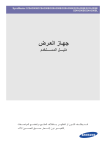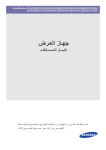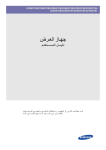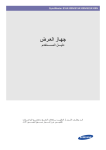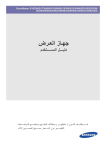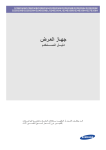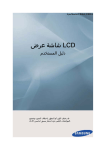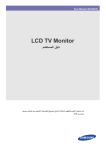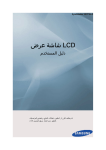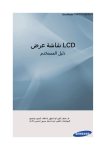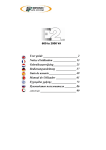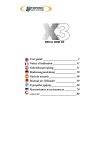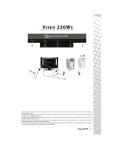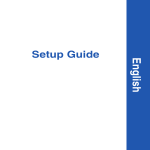Download Samsung S23A550H Наръчник за потребителя
Transcript
SyncMaster S20A550H,S23A550H,S27A550H ﺟﻬ ﺎز اﻟﻌ ﺮض دﻟﻴ ﻞ اﻟﻤﺴ ﺘﺨﺪم ﻗ ﺪ ﻳﺨﺘﻠ ﻒ اﻟﻠ ﻮن أو اﻟﻤﻈﻬ ﺮ ﺑ ﺎﺧﺘﻼف اﻟﻤﻨﺘ ﺞ ،وﺗﺨﻀ ﻊ اﻟﻤﻮاﺻ ﻔﺎت .ﻟﻠﺘﻐﻴ ﻴﺮ دون إﺷ ﻌﺎر ﻣﺴ ﺒﻖ ﻟﺘﺤﺴ ﻴﻦ اﻷداء ﻗﺎﺋﻤﺔ اﻟﻤﺤﺘﻮﻳﺎت .1اﺣﺘﻴﺎﻃﺎت اﻷﻣﺎن اﻟﺮﺋﻴﺴﻴﺔ .1-1ﻗﺒﻞ ﺑﺪء اﻟﺘﺸﻐﻴﻞ .1-2اﻟﻀﻤﺎن واﻟﺼﻴﺎﻧﺔ .1-3ﺗﻨﻈﻴﻒ ﺟﻬﺎز اﻟﻌﺮض .1-4اﺣﺘﻴﺎﻃﺎت اﻷﻣﺎن .2ﺗﺮآﻴﺐ اﻟﻤﻨﺘﺞ .2-1ﻣﺤﺘﻮﻳﺎت ﺣﺰﻣﺔ اﻟﻤﻨﺘﺞ .2-2ﺗﺮآﻴﺐ اﻟﺤﺎﻣﻞ .2-3اﻻﺗﺼﺎل ﺑﻜﻤﺒﻴﻮﺗﺮ ﺷﺨﺼﻲ .2-4ﺗﻮﺻﻴﻞ آﺒﻞ HDMI .2-5ﻗﻔﻞ أﻣﺎن Kensington .3اﺳﺘﺨﺪام اﻟﻤﻨﺘﺞ .3-1ﺗﻌﻴﻴﻦ اﻟﺪﻗﺔ اﻟﻤﺜﻠﻰ .3-2ﺟﺪول اﻷوﺿﺎع اﻟﻘﻴﺎﺳﻴﺔ ﻟﻺﺷﺎرات )(S20A550H .3-3ﺟﺪول اﻷوﺿﺎع اﻟﻘﻴﺎﺳﻴﺔ ﻟﻺﺷﺎرات )(S23A550H .3-4ﺟﺪول اﻷوﺿﺎع اﻟﻘﻴﺎﺳﻴﺔ ﻟﻺﺷﺎرات )(S27A550H .3-5ﺗﺜﺒﻴﺖ ﺑﺮﻧﺎﻣﺞ ﺗﺸﻐﻴﻞ اﻟﺠﻬﺎز .3-6أزرار ﺗﺸﻐﻴﻞ اﻟﻤﻨﺘﺞ .3-7اﺳﺘﺨﺪام ﻗﺎﺋﻤﺔ ﺿﺒﻂ اﻟﺸﺎﺷﺔ ) :OSDاﻟﻘﻮاﺋﻢ اﻟﻤﻌﺮوﺿﺔ ﻋﻠﻰ اﻟﺸﺎﺷﺔ(م .4ﺗﺜﺒﻴﺖ اﻟﺒﺮاﻣﺞ Natural Color .4-1 MagicTune .4-2 MultiScreen .4-3 .5اﺳﺘﻜﺸﺎف اﻷﺧﻄﺎء وإﺻﻼﺣﻬﺎ .5-1اﻟﺘﺸﺨﻴﺺ اﻟﺬاﺗﻲ ﻓﻲ ﺟﻬﺎز اﻟﻌﺮض .5-2ﻗﺒﻞ ﻃﻠﺐ اﻟﺨﺪﻣﺔ .5-3اﻷﺳﺌﻠﺔ اﻟﻤﺘﺪاوﻟﺔ .6ﻣﺰﻳﺪ ﻣﻦ اﻟﻤﻌﻠﻮﻣﺎت .6-1اﻟﻤﻮاﺻﻔﺎت )(S20A550H .6-2وﻇﻴﻔﺔ ﺗﻮﻓﻴﺮ اﻟﻄﺎﻗﺔ )(S20A550H .6-3اﻟﻤﻮاﺻﻔﺎت )(S23A550H .6-4وﻇﻴﻔﺔ ﺗﻮﻓﻴﺮ اﻟﻄﺎﻗﺔ )(S23A550H .6-5اﻟﻤﻮاﺻﻔﺎت )(S27A550H .6-6وﻇﻴﻔﺔ ﺗﻮﻓﻴﺮ اﻟﻄﺎﻗﺔ )(S27A550H .6-7اﻻﺗﺼﺎل ﺑـﺸﺮآﺔ SAMSUNGﻓﻲ ﺟﻤﻴﻊ أﻧﺤﺎء اﻟﻌﺎل ﻓﺼﻞ .1اﺣﺘﻴﺎﻃﺎت اﻷﻣﺎن اﻟﺮﺋﻴﺴﻴﺔ .1-1ﻗﺒﻞ ﺑﺪء اﻟﺘﺸﻐﻴﻞ اﻟﺮﻣﻮز اﻟﻤﺴﺘﺨﺪﻣﺔ ﻓﻲ هﺬا اﻟﺪﻟﻴﻞ اﻟﺮﻣﺰ اﻻﺳﻢ ﺗﻨﺒﻴﻪ ﻣﻼﺣﻈﺔ اﻟﻤﻌﻨﻰ ﻳﺸﻴﺮ إﻟﻰ اﻟﺤﺎﻻت اﻟﺘﻲ ﻗﺪ ﻻ ﺗﻌﻤﻞ ﻓﻴﻬﺎ اﻟﻮﻇﻴﻔﺔ أو اﻹﻋﺪاد اﻟﺬي ﻗﺪ ﻳﺘﻢ إﻟﻐﺎؤﻩ. ﻳﺸﻴﺮ هﺬا اﻟﺮﻣﺰ إﻟﻰ إﺷﺎرة أو ﺗﻠﻤﻴﺢ ﻟﺘﺸﻐﻴﻞ إﺣﺪى اﻟﻮﻇﺎﺋﻒ. اﺳﺘﺨﺪام هﺬا اﻟﺪﻟﻴﻞ ﺗﻌﺮف ﺟﻴﺪًا ﻋﻠﻰ اﺣﺘﻴﺎﻃﺎت اﻷﻣﺎن ﻗﺒﻞ اﺳﺘﺨﺪام هﺬا اﻟﻤﻨﺘﺞ. إذا ﺣﺪﺛﺖ ﻣﺸﻜﻠﺔ ،راﺟﻊ اﻟﻘﺴﻢ 'اﺳﺘﻜﺸﺎف اﻷﺧﻄﺎء وإﺻﻼﺣﻬﺎ' إﺷﻌﺎر ﺣﻘﻮق اﻟﻨﺸﺮ ﺗﺨﻀﻊ ﻣﺤﺘﻮﻳﺎت هﺬا اﻟﺪﻟﻴﻞ ﻟﻠﺘﻐﻴﻴﺮ دون إﺷﻌﺎر ﻣﺴﺒﻖ ﻟﺘﺤﺴﻴﻦ اﻵداء. ﺣﻘﻮق اﻟﻨﺸﺮ © .Samsung Electronics Co., Ltd 2011آﺎﻓﺔ اﻟﺤﻘﻮق ﻣﺤﻔﻮﻇﺔ. ﺣﻘﻮق ﻧﺸﺮ هﺬا اﻟﺪﻟﻴﻞ ﻣﺤﻔﻮﻇﺔ ﻟﺸﺮآﺔ .Samsung Electronics, Co., Ltd ﻻ ﻳﺠﻮز ﻧﺴﺦ ﻣﺤﺘﻮﻳﺎت هﺬا اﻟﺪﻟﻴﻞ أو أي ﺟﺰء ﻣﻨﻬﺎ أو ﺗﻮزﻳﻌﻬﺎ أو اﺳﺘﺨﺪاﻣﻬﺎ ﺑﺄي ﺷﻜﻞ دون إذن آﺘﺎﺑﻲ ﻣﻦ .Samsung Electronics, Co., Ltd اﻟﺸﻌﺎران SAMSUNGو SyncMasterهﻤﺎ ﻋﻼﻣﺘﺎن ﺗﺠﺎرﻳﺘﺎن ﻣﺴﺠﻠﺘﺎن ﺧﺎﺻﺘﺎن ﺑﺸﺮآﺔ .Electronics, Co., Ltd ﺗُﻌﺪ Microsoftو Windowsو Windows NTﻋﻼﻣﺎت ﺗﺠﺎرﻳﺔ ﻣﺴﺠﻠﺔ ﻟﺸﺮآﺔ .Microsoft ﺗﻌﺪ VESAو DPMو DDCﻋﻼﻣﺎت ﺗﺠﺎرﻳﺔ ﻣُﺴﺠَﻠﺔ ﻟﺠﻤﻌﻴﺔ ﻣﻌﺎﻳﻴﺮ إﻟﻜﺘﺮوﻧﻴﺎت اﻟﻔﻴﺪﻳﻮ. ﻳﻌﺪ ﺷﻌﺎر ®ENERGY STARﻋﻼﻣﺔ ﺗﺠﺎرﻳﺔ ﻣﺴﺠﻠﺔ ﻟﻮآﺎﻟﺔ ﺣﻤﺎﻳﺔ اﻟﺒﻴﺌﺔ اﻷﻣﺮﻳﻜﻴﺔ. آﺎﻓﺔ اﻟﻌﻼﻣﺎت اﻟﺘﺠﺎرﻳﺔ اﻷﺧﺮى اﻟﻮارد ذآﺮهﺎ هﻨﺎ ﺗﺨﺺ اﻟﺸﺮآﺎت اﻟﺨﺎﺻﺔ ﺑﻬﺎ. ﻓﺼﻞ .1اﺣﺘﻴﺎﻃﺎت اﻷﻣﺎن اﻟﺮﺋﻴﺴﻴﺔ .1-2اﻟﻀﻤﺎن واﻟﺼﻴﺎﻧﺔ ﺻﻴﺎﻧﺔ اﻟﺴﻄﺢ اﻟﺨﺎرﺟﻲ واﻟﺸﺎﺷﺔ ﺗﻨﻈﻴﻒ اﻟﻤﻨﺘﺞ ﺑﻘﻄﻌﺔ ﻗﻤﺎش ﻧﺎﻋﻤﺔ وﺟﺎﻓﺔ. ﻻ ﺗﻘﻢ ﺑﺘﻨﻈﻴﻒ اﻟﻤﻨﺘﺞ ﺑﺎﺳﺘﺨﺪام ﻣﻮاد ﻗﺎﺑﻠﺔ ﻟﻼﺷﺘﻌﺎل ﻣﺜﻞ اﻟﺒﻨﺰﻳﻦ أو ﻣﺮﻗﻖ اﻟﻘﻮام أو ﺗﻨﻈﻴﻔﻪ ﺑﻘﻄﻌﺔ ﻗﻤﺎش ﻣﺒﻠﻮﻟﺔ .ﻓﻘﺪ ﻳﺆدي ذﻟﻚ إﻟﻰ ﺣﺪوث ﻣﺸﻜﻠﺔ ﻓﻲ اﻟﻤﻨﺘﺞ. ﻻ ﺗﺨﺪش اﻟﺸﺎﺷﺔ ﺑﺄﻇﺎﻓﺮك أو ﺑﺸﻲء ﺣﺎد. ﻓﻘﺪ ﻳﺆدي ذﻟﻚ إﻟﻰ ﺣﺪوث ﺧﺪوش ﻓﻲ اﻟﻤﻨﺘﺞ أو ﺗﻠﻔﻪ. ﻻ ﺗﻨﻈﻒ اﻟﻤﻨﺘﺞ ﺑﺮش اﻟﻤﻴﺎﻩ ﻋﻠﻴﻪ ﻣﺒﺎﺷﺮة. ﻓﻘﺪ ﻳﺸﺘﻌﻞ اﻟﻤﻨﺘﺞ أو ﺗﺤﺪث ﺑﻪ ﺻﺪﻣﺔ آﻬﺮﺑﺎﺋﻴﺔ أو ﻣﺸﻜﻠﺔ ﻣﺎ ،إذا دﺧﻞ ﻓﻴﻪ ﻣﺎء. ﻗﺪ ﺗﻈﻬﺮ ﺑﻘﻌﺔ ﺑﻴﻀﺎء ﻋﻠﻰ ﺳﻄﺢ اﻟﻄﺮاز ﺷﺪﻳﺪ اﻟﻠﻤﻌﺎن ﻧﺘﻴﺠﺔ ﻟﻠﺨﺼﺎﺋﺺ اﻟﺪاﺧﻠﻴﺔ ﻟﻠﻤﺎدة إذا ﺗﻢ اﺳﺘﺨﺪام ﺟﻬﺎز ﺿﺒﻂ رﻃﻮﺑﺔ ﻳﻌﻤﻞ ﺑﺘﺮددات ﻓﻮق ﺳﻤﻌﻴﺔ. ﻗﺪ ﻳﺨﺘﻠﻒ اﻟﻤﻈﻬﺮ واﻟﻠﻮن ﺑﺎﺧﺘﻼف اﻟﻄﺮاز. ﺗﺄﻣﻴﻦ ﻣﻜﺎن اﻟﺘﺮآﻴﺐ ﺣﺎﻓﻆ ﻋﻠﻰ اﻟﻤﺴﺎﻓﺔ اﻟﻤﻄﻠﻮﺑﺔ ﺑﻴﻦ اﻟﻤﻨﺘﺞ واﻷﺷﻴﺎء اﻷﺧﺮى )ﻣﺜﻞ اﻟﺤﻮاﺋﻂ( ﻟﻀﻤﺎن اﻟﺘﻬﻮﻳﺔ اﻟﺴﻠﻴﻤﺔ ﻟﻠﻤﻨﺘﺞ، ﻓﻘﺪ ﻳﺆدي ﻋﺪم اﻟﻘﻴﺎم ﺑﺬﻟﻚ إﻟﻰ اﺷﺘﻌﺎل اﻟﻤﻨﺘﺞ أو ﺣﺪوث ﻣﺸﻜﻠﺔ ﺑﻪ ﻧﺘﻴﺠﺔ ﻟﺰﻳﺎدة ﺣﺮارﺗﻪ اﻟﺪاﺧﻠﻴﺔ. ﻗﻢ ﺑﺘﺮآﻴﺐ اﻟﻤﻨﺘﺞ ﺑﺤﻴﺚ ﻳﺘﻢ اﻟﺤﻔﺎظ ﻋﻠﻰ اﻟﻤﺴﺎﻓﺎت اﻟﻤﻄﻠﻮﺑﺔ اﻟﻤﻮﺿﺤﺔ ﻓﻲ اﻟﺸﻜﻞ. ﻗﺪ ﻳﺨﺘﻠﻒ اﻟﻤﻈﻬﺮ ﺑﺎﺧﺘﻼف اﻟﻤﻨﺘﺞ. ﻋﻨﺪ ﺗﺮآﻴﺐ اﻟﻤﻨﺘﺞ ﺑﺤﺎﻣﻞ ﺣﻮل اﻟﺼﻮر اﻟﺪاﺋﻤﺔ ﻗﺪ ﻳﺆدي ﻋﺮض ﺻﻮر ﺛﺎﺑﺘﺔ ﻟﻔﺘﺮة ﻃﻮﻳﻠﺔ إﻟﻰ إﻧﺸﺎء ﺻﻮرة داﺋﻤﺔ أو ﺑﻘﻊ ﻋﻠﻰ اﻟﺸﺎﺷﺔ .ﻓﻲ ﺣﺎﻟﺔ ﻋﺪم اﺳﺘﺨﺪام اﻟﻤﻨﺘﺞ ﻟﻔﺘﺮة ﻃﻮﻳﻠﺔ ،ﻗﻢ ﺑﺘﻌﻴﻴﻦ وﺿﻊ ﺣﻔﻆ اﻟﻄﺎﻗﺔ أو ﺷﺎﺷﺔ اﻟﺘﻮﻗﻒ. ﻧﻈﺮًا ﻟﻮﺟﻮد ﺑﻌﺾ اﻟﺘﻘﻴﻴﺪات اﻟﺘﻘﻨﻴﺔ اﻟﺨﺎﺻﺔ ﺑﺎﻟﺸﺮآﺔ اﻟﻤﺼﻨﻌﺔ ﻟﻠﻮﺣﺔ ﺟﻬﺎز اﻟﻌﺮض ،ﻓﻘﺪ ﺗﻈﻬﺮ اﻟﺼﻮر اﻟﺘﻲ ﻗﺎم اﻟﻤﻨﺘﺞ ﺑﻌﺮﺿﻬﺎ إﻣﺎ ﻓﺎﺗﺤﺔ أو داآﻨﺔ ﻋﻦ ﺣﺎﻟﺘﻬﺎ اﻟﻌﺎدﻳﺔ ﺟﺰءًا واﺣﺪًا ﻟﻜﻞ ﻣﻠﻴﻮن ﺟﺰء ) (ppmﻣﻦ وﺣﺪات اﻟﺒﻜﺴﻞ ﺗﻘﺮﻳﺒًﺎ. أﻋﺪاد وﺣﺪات اﻟﺒﻜﺴﻞ اﻟﻔﺮﻋﻴﺔ اﻟﺘﻲ ﺗﻈﻬﺮ ﺣﺴﺐ ﻧﻮع اﻟﻠﻮﺣﺔ :ﻋﺪد وﺣﺪات اﻟﺒﻜﺴﻞ اﻟﻔﺮﻋﻴﺔ = أﻗﺼﻲ دﻗﺔ أﻓﻘﻴﺔ × أﻗﺼﻰ دﻗﺔ رأﺳﻴﺔ × 3 ﻋﻠﻰ ﺳﺒﻴﻞ اﻟﻤﺜﺎل( إذا آﺎﻧﺖ اﻟﺪﻗﺔ اﻟﻘﺼﻮى هﻲ ،1080 × 1920ﺳﻴﻜﻮن ﻋﺪد ﻧﻘﺎط اﻟﺒﻜﺴﻞ اﻟﻔﺮﻋﻴﺔ هﻮ .6.220.800 = 3 × 1080 × 1920 ﻓﺼﻞ .1اﺣﺘﻴﺎﻃﺎت اﻷﻣﺎن اﻟﺮﺋﻴﺴﻴﺔ .1-3ﺗﻨﻈﻴﻒ ﺟﻬﺎز اﻟﻌﺮض ﺗﻨﻈﻴﻒ ﺟﻬﺎز اﻟﻌﺮض ﺗﺘﻌﺮض اﻟﻠﻮﺣﺔ واﻟﻬﻴﻜﻞ اﻟﺨﺎرﺟﻲ ﻟﺠﻬﺎز اﻟﻌﺮض ﻟﻠﺨﺪش ﺑﺴﻬﻮﻟﺔ ،وﺑﺎﻟﺘﺎﻟﻲ ﻳﻠﺰم ﺗﻨﻈﻴﻒ اﻟﺠﻬﺎز ﺑﺤﺮص ﺷﺪﻳﺪ .ﻧﻈّﻒ ﺟﻬﺎز اﻟﻌﺮض وﻓﻘًﺎ ﻟﻠﺨﻄﻮات اﻟﺘﺎﻟﻴﺔ: .1ﻗﻢ ﺑﺈﻳﻘﺎف ﺗﺸﻐﻴﻞ ﺟﻬﺎز اﻟﻌﺮض واﻟﻜﻤﺒﻴﻮﺗﺮ. .2اﻓﺼﻞ آﺒﻞ اﻟﺘﻴﺎر اﻟﻜﻬﺮﺑﻲ ﻋﻦ ﺟﻬﺎز اﻟﻌﺮض. ﻟﺘﺠﻨّﺐ اﻟﺘﻌﺮّض ﻟﻠﺼﻌﻖ ﺑﺎﻟﻜﻬﺮﺑﺎء ،ﺗﺄآﺪ ﻣﻦ ﻓﺼﻞ اﻟﻜﺒﻞ ﻣﻦ ﺧﻼل إﻣﺴﺎك اﻟﻘﺎﺑﺲ ﺑﻌﻨﺎﻳﺔ وﺗﺠﻨّﺐ ﻟﻤﺲ اﻟﻜﺒﻞ ﺑﺄﻳﺪ ﻣﺒﺘﻠﺔ. .3اﻣﺴﺢ ﺷﺎﺷﺔ اﻟﻌﺮض ﺑﺎﺳﺘﺨﺪام ﻗﻄﻌﺔ ﻗﻤﺎش ﻧﺎﻋﻤﺔ ﺗﻢ ﺗﺮﻃﻴﺒﻬﺎ ﺑﻘﻄﺮات ﻣﻦ اﻟﻤﺎء. ﻻ ﺗﺴﺘﺨﺪم أي ﺳﻮاﺋﻞ ﺗﻨﻈﻴﻒ ﺗﺤﺘﻮي ﻋﻠﻰ آﺤﻮل أو ﻣﻮاد ﻣﺬﻳﺒﺔ أو ﻣﻮاد ﺳﻄﺤﻴﺔ ﻧﺸﻄﺔ. إذ ﻗﺪ ﻳﺆدي ذﻟﻚ إﻟﻰ ﺗﻐﻴّﺮ ﻟﻮن اﻟﻬﻴﻜﻞ اﻟﺨﺎرﺟﻲ أو ﺗﺸﻘﻘﻪ أو ﺳﻘﻮط اﻟﻄﻼء اﻟﺨﺎرﺟﻲ ﻟﻠﻮﺣﺔ ﺟﻬﺎز اﻟﻌﺮض. ﻻ ﺗﻘﻢ ﺑﺮش اﻟﻤﺎء أو ﻣﺎدة اﻟﺘﻨﻈﻴﻒ ﻣﺒﺎﺷﺮةً ﻋﻠﻰ ﺟﻬﺎز اﻟﻌﺮض. وإﻻ ،ﻗﺪ ﻳﺘﺴﺮب اﻟﻤﺎء داﺧﻞ ﺟﻬﺎز اﻟﻌﺮض وﻳﺘﺴﺒﺐ ﻓﻲ ﺣﺪوث ﺣﺮﻳﻖ أو ﺻﺪﻣﺔ آﻬﺮﺑﻴﺔ أو ﺗﻠﻒ ﺑﺎﻟﺠﻬﺎز. .4ﻧﻈّﻒ اﻟﻬﻴﻜﻞ اﻟﺨﺎرﺟﻲ ﻟﺠﻬﺎز اﻟﻌﺮض ﺑﺎﺳﺘﺨﺪام ﻗﻄﻌﺔ ﻗﻤﺎش ﻧﺎﻋﻤﺔ ﺗﻢ ﺗﺮﻃﻴﺒﻬﺎ ﺑﻘﻄﺮات ﻣﻦ اﻟﻤﺎء. .5ﻗﻢ ﺑﺘﻮﺻﻴﻞ آﺒﻞ اﻟﺘﻴﺎر اﻟﻜﻬﺮﺑﻲ ﺑﺠﻬﺎز اﻟﻌﺮض ﺑﻌﺪ اﻻﻧﺘﻬﺎء ﻣﻦ ﻋﻤﻠﻴﺔ اﻟﺘﻨﻈﻴﻒ. .6ﻗﻢ ﺑﺘﺸﻐﻴﻞ ﺟﻬﺎز اﻟﻌﺮض واﻟﻜﻤﺒﻴﻮﺗﺮ. اﺣﺘﻴﺎﻃﺎت اﻟﺘﻨﻈﻴﻒ ﻗﺪ ﻳﺘﺴﺒﺐ اﺳﺘﺨﺪام ﺟﻬﺎز ﺗﺮﻃﻴﺐ ﺑﺎﻟﻤﻮﺟﺎت ﻓﻮق اﻟﺼﻮﺗﻴﺔ ﻓﻲ ﻇﻬﻮر ﺑﻘﻊ ﺑﻴﻀﺎء ﻋﻠﻰ هﺬا اﻟﻤﻨﺘﺞ ﺷﺪﻳﺪ اﻟﻠﻤﻌﺎن. ﺗﺄآﺪ ﻣﻦ اﻟﺘﻮﺟّﻪ إﻟﻰ أﻗﺮب ﻣﺮآﺰ ﺧﺪﻣﺔ )ﺧﺪﻣﺔ ﻣﺪﻓﻮﻋﺔ اﻷﺟﺮ( ﻟﺘﻨﻈﻴﻒ اﻟﺠﺰء اﻟﺪاﺧﻠﻲ ﺑﺠﻬﺎز اﻟﻌﺮض. ﻓﺼﻞ .1اﺣﺘﻴﺎﻃﺎت اﻷﻣﺎن اﻟﺮﺋﻴﺴﻴﺔ .1-4اﺣﺘﻴﺎﻃﺎت اﻷﻣﺎن اﻟﺮﻣﻮز اﻟﻤﺴﺘﺨﺪﻣﺔ ﻓﻲ اﺣﺘﻴﺎﻃﺎت اﻷﻣﺎن اﻟﺮﻣﺰ اﻟﻤﻌﻨﻰ اﻻﺳﻢ ﺗﺤﺬﻳﺮ ﻗﺪ ﻳﻨﺘﺞ ﻋﻦ ﻋﺪم اﻻﻟﺘﺰام ﺑﺎﻻﺣﺘﻴﺎﻃﺎت اﻟﻤﻤﻴﺰة ﺑﻬﺬﻩ اﻟﻌﻼﻣﺔ ﺣﺪوث إﺻﺎﺑﺔ ﺧﻄﻴﺮة أو وﻓﺎة. ﺗﻨﺒﻴﻪ ﻗﺪ ﻳﻨﺘﺞ ﻋﻦ ﻋﺪم اﻻﻟﺘﺰام ﺑﺎﻻﺣﺘﻴﺎﻃﺎت اﻟﻤﻤﻴﺰة ﺑﻬﺬﻩ اﻟﻌﻼﻣﺔ ﺣﺪوث إﺻﺎﺑﺔ ﺟﺴﺪﻳﺔ أو ﺗﻠﻒ ﺑﺎﻟﻤﻤﺘﻠﻜﺎت. ﻣﻌﺎﻧﻲ اﻟﻌﻼﻣﺎت ﻻ ﺗﻘﻢ ﺑﺬﻟﻚ. ﻳﺠﺐ اﺗﺒﺎع هﺬا اﻹﺟﺮاء. ﻻ ﺗﻘﻢ ﺑﺎﻟﻔﻚ. ﻳﺠﺐ ﻧﺰع ﻗﺎﺑﺲ اﻟﺘﻴﺎر اﻟﻜﻬﺮﺑﻲ ﻣﻦ اﻟﻤﺄﺧﺬ اﻟﺠﺪاري. ﻻ ﺗﻘﻢ ﺑﺎﻟﻠﻤﺲ. ﻳﺠﺐ ﻣﻼﻣﺴﺘﻪ ﺑﺎﻷرض ﻟﻤﻨﻊ ﺣﺪوث ﺻﺪﻣﺔ آﻬﺮﺑﺎﺋﻴﺔ. اﻟﺮﻣﻮز اﻟﻤﺘﻌﻠﻘﺔ ﺑﺎﻟﻄﺎﻗﺔ ﻗﺪ ﺗﺒﺪو ﺻﻮرة اﻟﻤﻨﺘﺞ اﻟﻮاردة ﻓﻲ اﻟﺼﻮر اﻟﺘﺎﻟﻴﺔ آﻤﺮﺟﻊ ﻟﻚ ﻣﺨﺘﻠﻔﺔ ﻋﻦ اﻟﻤﻨﺘﺞ اﻟﻔﻌﻠﻲ. ﺗﺤﺬﻳﺮ ﺗﺠﻨﺐ اﺳﺘﺨﺪام ﺳﻠﻚ ﺗﻴﺎر آﻬﺮﺑﻲ أو ﻗﺎﺑﺲ ﺗﺠﻨﺐ ﺗﻮﺻﻴﻞ ﻋﺪة أﺟﻬﺰة آﻬﺮﺑﻴﺔ ﺑﻤﺄﺧﺬ ﺗﻴﺎر آﻬﺮﺑﻲ ﺗﺎﻟﻒ أو ﻣﺄﺧﺬ ﺟﺪاري ﻏﻴﺮ ﻣﺜﺒﺖ ﺟﺪاري واﺣﺪ، ﺑﺈﺣﻜﺎم، وإﻻ ،ﻓﻘﺪ ﻳﺆدي ذﻟﻚ إﻟﻰ ﺣﺪوث ﺻﺪﻣ ﺑﺴﺒﺐ ارﺗﻔﺎع درﺟﺔ ﺣﺮارة اﻟﻤﺄﺧﺬ آﻬﺮﺑﻴﺔ أو ﻧﺸﻮب ﺣﺮﻳﻖ. اﻟﺠﺪاري. ﺗﺠﻨﺐ ﺗﻮﺻﻴﻞ ﻣﺼﺪر اﻟﺘﻴﺎر اﻟﻜﻬﺮﺑﻲ ﺑﺄﻳﺪ ﻣﺒﺘﻠﺔ. وإﻻ ﻓﻘﺪ ﻳﺆدي ذﻟﻚ إﻟﻰ ﺣﺪوث ﺣﺮﻳﻖ ﻗﻢ ﺑﺘﻮﺻﻴﻞ ﻗﺎﺑﺲ اﻟﺘﻴﺎر اﻟﻜﻬﺮﺑﻲ ﺑﺈﺣﻜﺎم. وإﻻ ،ﻓﻘﺪ ﻳﺆدي ذﻟﻚ إﻟﻰ ﻧﺸﻮب ﺣﺮﻳﻖ وإﻻ ،ﻓﻘﺪ ﻳﺆدي ذﻟﻚ إﻟﻰ ﺣﺪوث ﺻﺪﻣ آﻬﺮﺑﻴﺔ. ﺗﺄآﺪ ﻣﻦ ﺗﻮﺻﻴﻞ ﺳﻠﻚ اﻟﺘﻴﺎر اﻟﻜﻬﺮﺑﻲ ﺗﺠﻨﺐ ﺛﻨﻲ ﺳﻠﻚ اﻟﺘﻴﺎر اﻟﻜﻬﺮﺑﻲ أو ﺟﺪﻟﻪ ﺑﻤﺄﺧﺬ ﺟﺪاري ﻣﺆرض )ﻟﻤﻌﺪات اﻟﻌﺰل ﻣﻦ ﺑﺪرﺟﺔ ﻣﻔﺮﻃﺔ ووﺿﻊ أﺷﻴﺎء ﺛﻘﻴﻠﺔ ﻋﻠﻴﻪ. اﻟﻄﺮاز اﻷول ﻓﻘﻂ( وإﻻ ،ﻓﻘﺪ ﻳﺆدي ذﻟﻚ إﻟﻰ ﺣﺪوث ﺻﺪﻣ آﻬﺮﺑﻴﺔ أو ﺣﺮﻳﻖ ﺑﺴﺒﺒﺐ ﺗﻠﻒ ﺳﻠﻚ آﻬﺮﺑﻴﺔ أو إﺻﺎﺑﺔ. اﻟﺘﻴﺎر اﻟﻜﻬﺮﺑﻲ. اﺣﻔﻆ ﺳﻠﻚ اﻟﺘﻴﺎر اﻟﻜﻬﺮﺑﻲ واﻟﻤﻨﺘﺞ ﺑﻌﻴﺪﻳﻦ ﻋﻦ أي ﺳﺨﺎن. وإﻻ ،ﻓﻘﺪ ﻳﺆدي ذﻟﻚ إﻟﻰ ﺣﺪوث ﺻﺪﻣ آﻬﺮﺑﻴﺔ أو ﻧﺸﻮب ﺣﺮﻳﻖ. إذا آﺎﻧﺖ ﺳﻨﻮن ﻗﺎﺑﺲ اﻟﺘﻴﺎر اﻟﻜﻬﺮﺑﻲ أو ﻣﺄﺧﺬ اﻟﺘﻴﺎر اﻟﻜﻬﺮﺑﻲ ﺑﺎﻟﺤﺎﺋﻂ ﻳﻜﺴﻮهﻤﺎ اﻟﺘﺮاب ،ﻗﻢ ﺑﺘﻨﻈﻴﻔﻬﻤﺎ ﺑﺎﺳﺘﺨﺪام ﻗﻄﻌﺔ ﻗﻤﺎش ﺟﺎﻓﺔ. ﺗﻨﺒﻴﻪ وإﻻ ،ﻓﻘﺪ ﻳﺆدي ذﻟﻚ إﻟﻰ ﺣﺪوث ﺻﺪﻣ وإﻻ ،ﻓﻘﺪ ﻳﺆدي ذﻟﻚ إﻟﻰ ﻧﺸﻮب ﺣﺮﻳﻖ ﺗﺠﻨﺐ إﻟﻐﺎء ﺗﻮﺻﻴﻞ ﻗﺎﺑﺲ اﻟﺘﻴﺎر اﻟﻜﻬﺮﺑﻲ أﺛﻨﺎء ﺗﺸﻐﻴﻞ اﻟﻤﻨﺘﺞ. وإﻻ ،ﻓﻘﺪ ﻳﻨﺘﺞ ﻋﻦ ذﻟﻚ ﺗﻠﻒ اﻟﻤﻨﺘﺞ ﺑﺴﺒﺐ ﺣﺪوث ﺻﺪﻣﺔ آﻬﺮﺑﻴﺔ. ﺗﺄآﺪ ﻣﻦ اﺳﺘﺨﺪام ﺳﻠﻚ اﻟﺘﻴﺎر اﻟﻜﻬﺮﺑﻲ اﻟﻤﺰوَد ﻣﻦ اﻟﺸﺮآﺔ ﻓﻘﻂ .وﺑﺎﻹﺿﺎﻓﺔ إﻟﻰ ذﻟﻚ ،ﻻ ﺗﺴﺘﺨﺪم ﺳﻠﻚ ﺗﻴﺎر آﻬﺮﺑﻲ ﻳﺴﺘﺨﺪﻣﻪ ﺟﻬﺎز آﻬﺮﺑﺎﺋﻲ ﺁﺧﺮ. وإﻻ ،ﻓﻘﺪ ﻳﺆدي ذﻟﻚ إﻟﻰ ﺣﺪوث ﺻﺪﻣ آﻬﺮﺑﻴﺔ أو ﻧﺸﻮب ﺣﺮﻳﻖ. أﺛﻨﺎء ﻧﺰع ﻗﺎﺑﺲ اﻟﺘﻴﺎر اﻟﻜﻬﺮﺑﻲ ﻣﻦ اﻟﻤﺄﺧﺬ ﻗﻢ ﺑﺘﻮﺻﻴﻞ ﻗﺎﺑﺲ اﻟﺘﻴﺎر اﻟﻜﻬﺮﺑﻲ ﺑﻤﺄﺧﺬ اﻟﺠﺪاري ،ﺗﺄآﺪ ﻣﻦ إﻣﺴﺎآﻪ ﻣﻦ اﻟﻘﺎﺑﺲ ﺟﺪاري ﻳﻤﻜﻦ اﻟﻮﺻﻮل إﻟﻴﻪ ﺑﺴﻬﻮﻟﺔ. وﻟﻴﺲ ﻣﻦ اﻟﺴﻠﻚ. ﻋﻨﺪ ﺣﺪوث ﻣﺸﻜﻠﺔ ﺗﺘﻌﻠﻖ ﺑﺎﻟﻤﻨﺘﺞ، وإﻻ ،ﻓﻘﺪ ﻳﺆدي ذﻟﻚ إﻟﻰ ﺣﺪوث ﺻﺪﻣ ﻳﺠﺐ ﻧﺰع ﻗﺎﺑﺲ اﻟﺘﻴﺎر اﻟﻜﻬﺮﺑﻲ ﻟﻘﻄﻊ آﻬﺮﺑﻴﺔ أو ﻧﺸﻮب ﺣﺮﻳﻖ. اﻟﻄﺎﻗﺔ ﺑﺎﻟﻜﺎﻣﻞ .ﻻ ﻳﻤﻜﻨﻚ ﻗﻄﻊ اﻟﻄﺎﻗﺔ ﺑﺎﻟﻜﺎﻣﻞ ﻋﻦ ﻃﺮﻳﻖ اﺳﺘﺨﺪام زر اﻟﻄﺎﻗ اﻟﻤﻮﺟﻮد ﻋﻠﻰ اﻟﻤﻨﺘﺞ ﻓﻘﻂ. اﻟﺮﻣﻮز اﻟﻤﺘﻌﻠﻘﺔ ﺑﺎﻟﺘﺮآﻴﺐ ﺗﺤﺬﻳﺮ ﺗﺠﻨﺐ وﺿﻊ اﻟﺸﻤﻮع اﻟﻤﺸﺘﻌﻠﺔ أو اﻟﻠﻔﺎﻓﺎت اﻃﻠﺐ ﻣﻦ ﻣﻬﻨﺪس اﻟﺘﺮآﻴﺐ أو ﻣﻦ ﺷﺮآﺔ اﻟﻄﺎردة ﻟﻠﻨﺎﻣﻮس أو اﻟﺴﺠﺎﺋﺮ ﻋﻠﻰ اﻟﻤﻨﺘﺞ، ﻣﺨﺘﺼﺔ ﺗﺮآﻴﺐ اﻟﻤﻨﺘﺞ ﻋﻠﻰ اﻟﺤﺎﺋﻂ. أو ﺗﺮآﻴﺐ اﻟﻤﻨﺘﺞ ﺑﺎﻟﻘﺮب ﻣﻦ ﺳﺨﺎن. وإﻻ ،ﻓﻘﺪ ﻳﺆدي ذﻟﻚ إﻟﻰ ﻧﺸﻮب ﺣﺮﻳﻖ وإﻻ ،ﻓﻘﺪ ﻳﻨﺘﺞ ﻋﻦ هﺬا اﻷﻣﺮ ﺣﺪوث إﺻﺎﺑﺔ. ﺗﺄآﺪ ﻣﻦ اﺳﺘﺨﺪام رف اﻟﺘﺜﺒﻴﺖ ﺑﺎﻟﺠﺪاراﻟﻤﺤﺪد. ﺗﺠﻨﺐ ﺗﺮآﻴﺐ اﻟﻤﻨﺘﺞ ﻓﻲ ﻣﻜﺎن رديء ﻳﺠﺐ اﻻﺣﺘﻔﺎظ ﺑﻤﺴﺎﻓﺔ ﻻ ﺗﻘﻞ ﻋﻦ 10ﺳﻢ اﻟﺘﻬﻮﻳﺔ ،ﻋﻠﻰ ﺳﺒﻴﻞ اﻟﻤﺜﺎل ﺗﺨﺰﻳﻨﻪ داﺧﻞ ﻣﻦ اﻟﺤﺎﺋﻂ ﻋﻨﺪ ﺗﺮآﻴﺐ اﻟﻤﻨﺘﺞ ﻟﻠﺘﻬﻮﻳﺔ. رف آﺘﺐ أو ﺧﺰاﻧﺔ. وإﻻ ،ﻓﻘﺪ ﻳﺆدي ذﻟﻚ إﻟﻰ ﻧﺸﻮب ﺣﺮﻳﻖ وإﻻ ،ﻓﻘﺪ ﻳﺆدي ذﻟﻚ إﻟﻰ ﻧﺸﻮب ﺣﺮﻳﻖ ﺑﺴﺒﺐ ارﺗﻔﺎع درﺟﺔ اﻟﺤﺮارة اﻟﺪاﺧﻠﻴﺔ ﺑﺴﺒﺐ ارﺗﻔﺎع درﺟﺔ اﻟﺤﺮارة اﻟﺪاﺧﻠﻴﺔ اﺣﺘﻔﻆ ﺑﺎﻷآﻴﺎس اﻟﺒﻼﺳﺘﻴﻜﻴﺔ اﻟﻤﺴﺘﺨﺪﻣﺔ ﺗﺠﻨﺐ ﺗﺮآﻴﺐ اﻟﻤﻨﺘﺞ ﻓﻲ ﻣﻜﺎن ﻏﻴﺮ ﻣﺴﺘﻘﺮ ﻓﻲ ﺗﻐﻠﻴﻒ اﻟﻤﻨﺘﺞ ﺑﻌﻴﺪًا ﻋﻦ ﻣﺘﻨﺎول أو ﻋﺮﺿﺔ ﻟﻼهﺘﺰازات اﻟﻤﻔﺮﻃﺔ ،ﻣﺜﻞ ﺗﺮآﻴﺒﻪ اﻷﻃﻔﺎل. ﻋﻠﻰ رف ﻏﻴﺮ ﻣﺴﺘﻘﺮ أو ﻣﺎﺋﻞ. إذا وﺿﻊ اﻷﻃﻔﺎل هﺬﻩ اﻷآﻴﺎس اﻟﺒﻼﺳﺘﻴﻜﻴﺔ ﻋﻠﻰ رؤوﺳﻬﻢ ،ﻓﻘﺪ ﻳﺘﻌﺮﺿﻮا ﻟﻼﺧﺘﻨﺎق. ﻗﺪ ﻳﺴﻘﻂ اﻟﻤﻨﺘﺞ ﻣﻤﺎ ﻳﻨﺘﺞ ﻋﻨﻪ ﺗﻠﻒ اﻟﻤﻨﺘﺞ أو اﻹﺻﺎﺑﺔ. إذا اﺳﺘﺨﺪﻣﺖ اﻟﻤﻨﺘﺞ ﻓﻲ ﻣﻜﺎن ﻋﺮﺿ ﻟﻼهﺘﺰازات اﻟﻤﻜﺜﻔﺔ ،ﻓﻘﺪ ﻳﻨﺘﺞ ﻋﻦ ه اﻷﻣﺮ ﺗﻌﺮض اﻟﻤﻨﺘﺞ ﻟﻤﺸﻜﻠﺔ أو ﻧﺸﻮب ﺣﺮﻳﻖ. ﺗﺠﻨﺐ ﺗﺮآﻴﺐ اﻟﻤﻨﺘﺞ ﻓﻲ ﻣﻜﺎن ﻋﺮﺿﻪ ﺗﺠﻨﺐ ﺗﺮآﻴﺐ اﻟﻤﻨﺘﺞ ﻓﻲ ﻣﻮﻗﻊ ﻋﺮﺿﻪ ﻟﻸﺗﺮﺑﺔ أو اﻟﺮﻃﻮﺑﺔ )اﻟﺴﺎوﻧﺎ( أو اﻟﺰﻳﻮت أو ﻷﺷﻌﺔ اﻟﺸﻤﺲ اﻟﻤﺒﺎﺷﺮة وﺗﺮآﻴﺒﻪ ﺑﺎﻟﻘﺮب اﻟﺪﺧﺎن أو اﻟﻤﺎء )ﻗﻄﺮات اﻟﻤﻄﺮ( ،وﺗﺠﻨﺐ ﻣﻦ ﻣﺼﺪر ﻟﻠﺤﺮارة ،ﻣﺜﻞ اﻟﻨﺎر أو اﻟﺴﺨﺎن. أﻳﻀًﺎ ﺗﺮآﻴﺒﻪ ﻓﻲ ﺳﻴﺎرة. ﻗﺪ ﻳﻨﺘﺞ ﻋﻦ ذﻟﻚ ﺣﺪوث ﺻﺪﻣﺔ آﻬﺮﺑﻴ ﻗﺪ ﻳﺆدي ذﻟﻚ إﻟﻰ ﺗﻘﺼﻴﺮ ﻓﺘﺮة ﺻﻼﺣﻴ اﻟﻤﻨﺘﺞ ﻟﻠﻌﻤﻞ أو ﻧﺸﻮب ﺣﺮﻳﻖ. أو ﺣﺮﻳﻖ. ﺗﺠﻨﺐ ﺗﺮآﻴﺐ اﻟﻤﻨﺘﺞ ﻋﻠﻰ ارﺗﻔﺎع ﺑﺴﻴﻂ ﻳﺴﻬﻞ ﻋﻠﻰ اﻷﻃﻔﺎل اﻟﻮﺻﻮل إﻟﻴﻪ. إذا ﻟﻤﺲ اﻟﻄﻔﻞ اﻟﻤﻨﺘﺞ ،ﻓﻘﺪ ﻳﺴﻘﻂ اﻟﻤﻨﺘﺞ ،ﻣﻤﺎ ﻳﺆدي إﻟﻰ ﺣﺪوث إﺻﺎﺑﺔ. ﻧﻈﺮًا ﻷن اﻟﺠﺰء اﻷﻣﺎﻣﻲ أﺛﻘﻞ ،ﻗﻢ ﺑﺘﺮآﻴﺐ اﻟﻤﻨﺘﺞ ﻋﻠﻰ ﺳﻄﺢ ﻣﺴﺘﻮ وﺛﺎﺑﺖ. ﺗﻨﺒﻴﻪ ﻻ ﺗﺴﻤﺢ ﺑﺴﻘﻮط اﻟﻤﻨﺘﺞ أﺛﻨﺎء ﻧﻘﻠﻪ. ﻗﺪ ﻳﻨﺘﺞ ﻋﻦ هﺬا اﻷﻣﺮ ﺣﺪوث ﻣﺸﻜﻠﺔ ﺑﺎﻟﻤﻨﺘﺞ أو إﺻﺎﺑﺔ. ﻻ ﺗﻀﻊ واﺟﻬﺔ اﻟﻤﻨﺘﺞ ﻋﻠﻰ اﻷرض. ﻗﺪ ﻳﺆدي هﺬا إﻟﻰ ﺗﻠﻒ ﻟﻮﺣﺔ اﻟﻤﻨﺘﺞ. ﻋﻨﺪ ﺗﺮآﻴﺐ اﻟﻤﻨﺘﺞ ﻋﻠﻰ ﺣﺎﻣﻞ أو رف ،ﺗﺄآﺪ ﻣﻦ أن اﻟﻮاﺟﻬﺔ اﻷﻣﺎﻣﻴﺔ ﻟﻠﻤﻨﺘﺞ ﻻ ﺗﺒﺮز ﻋﻦ ﻋﻨﺪ ﺗﻨﺰﻳﻞ اﻟﻤﻨﺘﺞ ،ﻳﺠﺐ ﺗﻨﺎوﻟﻪ ﺑﺮﻓﻖ. اﻟﺤﺎﻣﻞ أو اﻟﺮف. وإﻻ ،ﻗﺪ ﻳﻨﺘﺞ ﻋﻦ ذﻟﻚ ﺣﺪوث ﻣﺸﻜﻠﺔ ﺑﺎﻟﻤﻨﺘﺞ أو إﺻﺎﺑﺔ. وإﻻ ،ﻓﻘﺪ ﻳﺆدي ذﻟﻚ إﻟﻰ ﺳﻘﻮط اﻟﻤﻨ ﻣﻤﺎ ﻳﻨﺘﺞ ﻋﻨﻪ ﻗﺼﻮر ﻓﻲ اﻷداء أو إﺻﺎ ﺗﺄآﺪ ﻣﻦ اﺳﺘﺨﺪام ﺧﺰاﻧﺔ أو رف ﻣﻨﺎﺳ ﻟﺤﺠﻢ اﻟﻤﻨﺘﺞ. ﻓﻲ ﺣﺎﻟﺔ ﺗﺮآﻴﺐ اﻟﻤﻨﺘﺞ ﻓﻲ ﻣﻜﺎن ﺗﺘﻐﻴﺮ ﻓﻴﻪ ﻇﺮوف اﻟﺘﺸﻐﻴﻞ ﺑﺸﻜﻞ آﺒﻴﺮ ،ﻗﺪ ﺗﺤﺪث ﻣﺸﻜﻠﺔ ﺧﻄﻴﺮة ﺗﺘﻌﻠﻖ ﺑﺠﻮدة اﻟﻤﻨﺘﺞ ﺑﺴﺒﺐ اﻟﺒﻴﺌﺔ اﻟﻤﺤﻴﻄﺔ .ﻓﻲ هﺬﻩ اﻟﺤﺎﻟﺔ ،ﻻ ﺗﻘﻢ ﺑﺘﺮآﻴﺐ اﻟﻤﻨﺘﺞ إﻻ ﺑﻌﺪ اﺳﺘﺸﺎرة أﺣﺪ ﻣﻬﻨﺪﺳﻲ اﻟﺨﺪﻣﺔ اﻟﺘﺎﺑﻌﻴﻦ ﻟﻨﺎ ﺣﻮل هﺬا اﻷﻣﺮ. اﻷﻣﺎآﻦ اﻟﻤﻌﺮﺿﺔ ﻟﻸﺗﺮﺑﺔ اﻟﻤﻴﻜﺮوﺳﻜﻮ واﻟﻤﻮاد اﻟﻜﻴﻤﺎوﻳﺔ ودرﺟﺎت اﻟﺤﺮارة ﺷﺪﻳﺪة اﻻرﺗﻔﺎع أو اﻻﻧﺨﻔﺎض واﻟﺮﻃﻮﺑ اﻟﻌﺎﻟﻴﺔ ،ﻣﺜﻞ اﻟﻤﻄﺎرات أو اﻟﻤﺤﻄﺎت اﻟ ﻳُﺴﺘﺨﺪم ﻓﻴﻬﺎ اﻟﻤﻨﺘﺞ ﻟﻔﺘﺮة ﻃﻮﻳﻠﺔ ،و إﻟﻰ ذﻟﻚ. اﻟﺮﻣﻮز اﻟﻤﺘﻌﻠﻘﺔ ﺑﺎﻟﺘﻨﻈﻴﻒ ﺣﻴﺚ إن اﺳﺘﺨﺪام ﻣﻨﻈﻔﺎت اﻷﺳﻄﺢ اﻟﺘﻲ ﺗﺤﺘﻮي ﻋﻠﻰ آﻤﻴﺔ آﺒﻴﺮة ﻣﻦ اﻟﻜﺤﻮل أو اﻟﻤﻮاد اﻟﻤﺬﻳﺒﺔ أو أي ﻣﻮاد آﻴﻤﻴﺎﺋﻴﺔ ﻗﻮﻳﺔ أﺧﺮى ﻗﺪ ﻳﺆدي إﻟﻰ ﺗﻐﻴﺮ ﻓﻲ اﻟﻠﻮن أو ﺗﺸﻘﻖ ﻓﻲ اﻟﻬﻴﻜﻞ اﻟﺨﺎرﺟﻲ ﻟﻠﻤﻨﺘﺞ أو اﻧﻔﺼﺎل ﺳﻄﺢ اﻟﻠﻮﺣﺔ ،ﺗﺄآﺪ ﻣﻦ اﺳﺘﺨﺪام ﻣﺎدة اﻟﺘﻨﻈﻴﻒ اﻟﻤﻮﺻﻰ ﺑﻬﺎ ﻓﻘﻂ. ﻳﻤﻜﻨﻚ ﺷﺮاء ﻣﺎدة اﻟﺘﻨﻈﻴﻒ اﻟﻤﻮﺻﻰ ﺑﻬﺎ ﻣﻦ أﺣﺪ ﻣﺮاآﺰ اﻟﺨﺪﻣﺔ. ﻳﺠﺐ ﻓﺼﻞ ﺳﻠﻚ اﻟﺘﻴﺎر اﻟﻜﻬﺮﺑﻲ ﻗﺒﻞ ﺗﻨﻈﻴﻒ اﻟﻤﻨﺘﺞ. وإﻻ ،ﻓﻘﺪ ﻳﺆدي ذﻟﻚ إﻟﻰ ﺣﺪوث ﺻﺪﻣ ﻋﻨﺪ ﺗﻨﻈﻴﻒ اﻟﻤﻨﺘﺞ ،ﻻ ﺗﺮش اﻟﻤﺎء ﻓﻮق أﺟﺰاء اﻟﻤﻨﺘﺞ ﻣﺒﺎﺷﺮة. آﻬﺮﺑﻴﺔ أو ﻧﺸﻮب ﺣﺮﻳﻖ. ﺗﺄآﺪ ﻣﻦ أن اﻟﻤﺎء ﻻ ﻳﺼﻞ إﻟﻰ داﺧﻞ اﻟﻤﻨﺘﺞ. وإﻻ ،ﻗﺪ ﻳﻨﺘﺞ ﻋﻦ هﺬا اﻷﻣﺮ ﻧﺸﻮب ﺣﺮﻳﻖ أو ﺣﺪوث ﺻﺪﻣﺔ آﻬﺮﺑﻴﺔ أو ﻣﺸﻜﻠﺔ ﺑﺎﻟﻤﻨﺘﺞ. ﺗﻨﺒﻴﻪ ﺗﺠﻨﺐ رش ﻣﻮاد اﻟﺘﻨﻈﻴﻒ ﻋﻠﻰ اﻟﻤﻨﺘﺞ ﻣﺒﺎﺷﺮة. ﻗﺪ ﻳﻨﺘﺞ ﻋﻦ هﺬا اﻷﻣﺮ ﺗﻐﻴﻴﺮ ﻓﻲ اﻟﻠﻮن ﺗﺸﻘﻖ اﻟﻬﻴﻜﻞ اﻟﺨﺎرﺟﻲ ﻟﻠﻤﻨﺘﺞ أو ﺳﻘﻮط اﻟﻠﻮﺣﺔ. ﻋﻨﺪ ﺗﻨﻈﻴﻒ اﻟﻤﻨﺘﺞ ،ﻗﻢ ﺑﻔﺼﻞ ﺳﻠﻚ اﻟﺘﻴﺎر اﻟﻜﻬﺮﺑﻲ وﺗﻨﻈﻴﻒ اﻟﻤﻨﺘﺞ ﺑﺎﺳﺘﺨﺪام ﻗﻄﻌﺔ ﻗﻤﺎش ﺟﺎﻓﺔ وﻧﺎﻋﻤﺔ. ﺗﺠﻨﺐ اﺳﺘﺨﺪام اﻟﻤﻮاد اﻟﻜﻴﻤﻴﺎﺋﻴﺔ ﻣﺜﻞ اﻟﺸﻤﻊ أو اﻟﺒﻨﺰﻳﻦ أو اﻟﻜﺤﻮل أو ﻣﺮﻗﻖ اﻟﻘﻮام أو اﻟﻤﻮاد اﻟﻄﺎردة ﻟﻠﺒﻌﻮض أو اﻟﻌﻄﻮر أو ﻣﻮاد اﻟﺘﺸﺤﻴﻢ أو اﻟﻤﻮاد اﻟﻤﻨﻈﻔﺔ أﺛﻨﺎء ﺗﻨﻈﻴﻒ اﻟﻤﻨﺘﺞ. ﻗﺪ ﻳﻨﺘﺞ ﻋﻦ هﺬا اﻷﻣﺮ ﺗﺸﻮﻩ اﻟﻬﻴﻜﻞ اﻟﺨﺎرﺟﻲ أو إزاﻟﺔ اﻟﻄﺒﺎﻋﺔ. اﺳﺘﺨﺪم ﻗﻄﻌﺔ ﻗﻤﺎش ﻧﺎﻋﻤﺔ وﻣﺒﻠﻠﺔ ﺑـ ﻧﻈﺮًا ﻷن اﻟﻬﻴﻜﻞ اﻟﺨﺎرﺟﻲ ﻟﻠﻤﻨﺘﺞ ﻳﻤﻜﻦ "ﻣﺎدة ﺗﻨﻈﻴﻒ ﺧﺎﺻﺔ ﺑﺸﺎﺷﺎت اﻟﻌﺮض" ﺧﺪﺷﻪ ﺑﺴﻬﻮﻟﺔ ،ﺗﺄآﺪ ﻣﻦ اﺳﺘﺨﺪام ﻗﻄﻌﺔ واﻣﺴﺢ ﺑﻬﺎ اﻟﻤﻨﺘﺞ. ﻓﻲ ﺣﺎﻟﺔ ﻋﺪم ﺗﻮﻓﺮ ﻣﻮاد اﻟﺘﻨﻈﻴﻒ اﻟﺨﺎﺻﺔ ﺑﺠﻬﺎز اﻟﻌﺮض ،ﻗﻢ ﺑﺘﺨﻔﻴﻒ ﻣ اﻟﺘﻨﻈﻴﻒ ﺑﺎﻟﻤﺎء ﺑﻨﺴﺒﺔ 1:10ﻗﺒﻞ ﺗﻨﻈ اﻟﻤﻨﺘﺞ. ﻗﻤﺎش ﻣﻨﺎﺳﺒﺔ ﻟﻠﺘﻨﻈﻴﻒ .اﺳﺘﺨﺪم ﻗﻤﺎش اﻟﺘﻨﻈﻴﻒ ﻣﻊ آﻤﻴﺔ ﺻﻐﻴﺮة ﻣﻦ اﻟﻤﺎء .وﻣﻊ ذﻟﻚ ،إذا آﺎﻧﺖ ﻗﻄﻌﺔ اﻟﻘﻤﺎش ﻣﻠﻮﺛﺔ ﺑﻤﻮاد ﻏﺮﻳﺒﺔ ،ﻓﻘﺪ ﻳﺆدي ذﻟﻚ إﻟﻰ ﺣﺪوث ﺧﺪوش ﻓﻲ اﻟﻬﻴﻜﻞ اﻟﺨﺎرﺟﻲ ،ﻟﺬا ﻳﺠﺐ اﻟﺘﺨﻠﺺ ﻣﻦ أي ﻣﻮاد ﻏﺮﻳﺒﺔ ﻣﻮﺟﻮدة ﻋﻠﻰ ﻗﻄﻌﺔ اﻟﻘﻤﺎش ﻗﺒﻞ اﺳﺘﺨﺪاﻣﻬﺎ. اﻟﺮﻣﻮز اﻟﻤﺘﻌﻠﻘﺔ ﺑﺎﻻﺳﺘﺨﺪام ﺗﺤﺬﻳﺮ ﺑﻤﺎ أن اﻟﻤﻨﺘﺞ ﻳﺴﺮي ﺧﻼﻟﻪ ﺟﻬﺪ آﻬﺮﺑﻲ ﻋﻨﺪ ﺗﻨﻈﻴﻒ اﻟﻤﻨﺘﺞ ،ﻻ ﺗﺮش اﻟﻤﺎء ﻓﻮق ﻣﺮﺗﻔﻊ ،ﻳﺠﺐ ﻋﺪم ﻓﻚ اﻟﻤﻨﺘﺞ أو إﺻﻼﺣﻪ أو أﺟﺰاء اﻟﻤﻨﺘﺞ ﻣﺒﺎﺷﺮة. ﺗﻌﺪﻳﻠﻪ ﺑﻨﻔﺴﻚ. وإﻻ ،ﻓﻘﺪ ﻳﻨﺘﺞ ﻋﻦ هﺬا اﻷﻣﺮ ﻧﺸﻮب ﺣﺮﻳﻖ أو ﺣﺪوث ﺻﺪﻣﺔ آﻬﺮﺑﻴﺔ. اﻟﻤﻨﺘﺞ. وإﻻ ،ﻗﺪ ﻳﻨﺘﺞ ﻋﻦ هﺬا اﻷﻣﺮ ﻧﺸﻮب إذا آﺎن اﻟﻤﻨﺘﺞ ﻓﻲ ﺣﺎﺟﺔ ﻟﻺﺻﻼح، ﺣﺮﻳﻖ أو ﺣﺪوث ﺻﺪﻣﺔ آﻬﺮﺑﻴﺔ أو اﺗﺼﻞ ﺑﻤﺮآﺰ اﻟﺨﺪﻣﺔ. ﻣﺸﻜﻠﺔ ﺑﺎﻟﻤﻨﺘﺞ. إذا ﺻﺪر ﻋﻦ اﻟﻤﻨﺘﺞ ﺻﻮت ﻏﺮﻳﺐ أو راﺋﺤﺔ اﺣﺘﺮاق أو دﺧﺎن ،ﻗﻢ ﺑﻨﺰع ﻗﺎﺑﺲ اﻟﺘﻴﺎر اﻟﻜﻬﺮﺑﻲ ﻓﻲ اﻟﺤﺎل واﺗﺼﻞ ﺑﻤﺮآﺰ اﻟﺨﺪﻣﺔ. ﺗﺄآﺪ ﻣﻦ أن اﻟﻤﺎء ﻻ ﻳﺼﻞ إﻟﻰ داﺧﻞ ﻻ ﺗﺴﻤﺢ ﻟﻸﻃﻔﺎل ﺑﺎﻟﺘﺸﺒﺚ ﺑﺎﻟﻤﻨﺘﺞ أو اﻟﺼﻌﻮد ﻓﻮﻗﻪ. وإﻻ ،ﻓﻘﺪ ﻳﺘﺴﺒﺐ ذﻟﻚ ﻓﻲ ﺳﻘﻮط وإﻻ ،ﻓﻘﺪ ﻳﺆدي ذﻟﻚ إﻟﻰ ﺣﺪوث ﺻﺪﻣ اﻟﻤﻨﺘﺞ ﻣﻤﺎ ﻗﺪ ﻳﺆدي إﻟﻰ اﻹﺻﺎﺑﺔ أو آﻬﺮﺑﻴﺔ أو ﻧﺸﻮب ﺣﺮﻳﻖ. اﻟﻮﻓﺎة. ﻓﻲ ﺣﺎﻟﺔ ﺳﻘﻮط اﻟﻤﻨﺘﺞ أو ﺗﻠﻒ اﻟﻬﻴﻜﻞ ،ﻗﻢ ﺗﺠﻨﺐ وﺿﻊ اﻷﺷﻴﺎء ﻣﺜﻞ اﻷﻟﻌﺎب ﺑﺈﻳﻘﺎف اﻟﺘﺸﻐﻴﻞ وﻓﺼﻞ ﺳﻠﻚ اﻟﺘﻴﺎر واﻟﻤﺨﺒﻮزات ﻓﻮق اﻟﻤﻨﺘﺞ. اﻟﻜﻬﺮﺑﻲ .اﺗﺼﻞ ﺑﻤﺮآﺰ اﻟﺨﺪﻣﺔ. إذا ﺗﻌﻠﻖ اﻟﻄﻔﻞ ﺑﺎﻟﻤﻨﺘﺞ ﻟﻺﻣﺴﺎك وإﻻ ،ﻓﻘﺪ ﻳﻨﺘﺞ ﻋﻦ هﺬا اﻷﻣﺮ ﻧﺸﻮب ﺑﺸﻲء ،ﻓﻘﺪ ﻳﺴﻘﻂ هﺬا اﻟﺸﻲء أو ﺣﺮﻳﻖ أو ﺣﺪوث ﺻﺪﻣﺔ آﻬﺮﺑﻴﺔ. اﻟﻤﻨﺘﺞ ﻣﻤﺎ ﻗﺪ ﻳﺆدي إﻟﻰ اﻹﺻﺎﺑﺔ أو اﻟﻮﻓﺎة. ﻓﻲ ﺣﺎﻟﺔ ﺣﺪوث رﻋﺪ أو ﺑﺮق ،ﻗﻢ ﺑﻔﺼﻞ ﺳﻠﻚ اﻟﺘﻴﺎر اﻟﻜﻬﺮﺑﻲ وﻻ ﺗﻠﻤﺲ آﺒﻞ اﻟﻬﻮاﺋﻲ ﺑﺄي ﺣﺎل ﻣﻦ اﻷﺣﻮال ﺣﻴﺚ إن ذﻟﻚ ﺗﺠﻨﺐ إﺳﻘﺎط أي ﺷﻲء ﻓﻮق اﻟﻤﻨﺘﺞ أو ﺗﻌﺮﻳﻀﻪ ﻟﻠﺼﺪﻣﺎت. ﻳﻤﺜﻞ ﺧﻄﻮرة آﺒﻴﺮة. وإﻻ ،ﻓﻘﺪ ﻳﺆدي ذﻟﻚ إﻟﻰ ﺣﺪوث ﺻﺪﻣ آﻬﺮﺑﻴﺔ أو ﻧﺸﻮب ﺣﺮﻳﻖ. وإﻻ ،ﻓﻘﺪ ﻳﺆدي ذﻟﻚ إﻟﻰ ﺣﺪوث ﺻﺪﻣ آﻬﺮﺑﻴﺔ أو ﻧﺸﻮب ﺣﺮﻳﻖ. ﺗﺠﻨﺐ ﺗﺤﺮﻳﻚ اﻟﻤﻨﺘﺞ ﻋﻦ ﻃﺮﻳﻖ ﺳﺤﺐ ﺳﻠﻚ اﻟﺘﻴﺎر اﻟﻜﻬﺮﺑﺎﺋﻲ أو آﺒﻞ اﻟﻬﻮاﺋﻲ. وإﻻ ،ﻗﺪ ﻳﻨﺘﺞ ﻋﻦ هﺬا اﻷﻣﺮ ﻧﺸﻮب ﺣﺮﻳﻖ أو ﺣﺪوث ﺻﺪﻣﺔ آﻬﺮﺑﻴﺔ أو ﻋﻨﺪ ﺣﺪوث ﺗﺴﺮب ﻟﻠﻐﺎز ،ﻻ ﺗﻠﻤﺲ اﻟﻤﻨﺘﺞ أو ﻗﺎﺑﺲ اﻟﺘﻴﺎر اﻟﻜﻬﺮﺑﻲ وﻗﻢ ﺑﺘﻬﻮﻳﺔ اﻟﻤﻜﺎن ﻓﻲ اﻟﺤﺎل. ﻗﺪ ﻳﻨﺘﺞ ﻋﻦ اﻟﺸﺮارة ﺣﺪوث اﻧﻔﺠﺎر أو ﺣﺮﻳﻖ. ﻣﺸﻜﻠﺔ ﺑﺎﻟﻤﻨﺘﺞ ﻧﺘﻴﺠﺔ ﻟﺘﻠﻒ اﻟﻜﺒﻞ. أﺛﻨﺎء اﻟﻌﻮاﺻﻒ اﻟﺮﻋﺪﻳﺔ أو اﻟﺒﺮق ،ﻻ ﺗﻠﻤﺲ ﺳﻠﻚ اﻟﺘﻴﺎر اﻟﻜﻬﺮﺑﻲ أو آﺒﻞ اﻟﻬﻮاﺋﻲ. ﺗﺠﻨﺐ رﻓﻊ اﻟﻤﻨﺘﺞ أو ﻧﻘﻠﻪ ﻋﻦ ﻃﺮﻳﻖ ﺣﻤﻞ ﺳﻠﻚ اﻟﺘﻴﺎر اﻟﻜﻬﺮﺑﻲ أو آﺒﻞ اﻹﺷﺎرة ﻓﻘﻂ. وإﻻ ،ﻗﺪ ﻳﻨﺘﺞ ﻋﻦ هﺬا اﻷﻣﺮ ﻧﺸﻮب ﺗﺠﻨﺐ اﺳﺘﺨﺪام رذاذ أو أﺷﻴﺎء ﻗﺎﺑﻠﺔ ﻟﻼﺷﺘﻌﺎل أو وﺿﻌﻬﺎ ﺑﺎﻟﻘﺮب ﻣﻦ اﻟﻤﻨﺘﺞ. ﺣﺮﻳﻖ أو ﺣﺪوث ﺻﺪﻣﺔ آﻬﺮﺑﻴﺔ أو ﻗﺪ ﻳﻨﺘﺞ ﻋﻦ هﺬا اﻷﻣﺮ ﺣﺪوث اﻧﻔﺠﺎر ﺣﺮﻳﻖ. ﻣﺸﻜﻠﺔ ﺑﺎﻟﻤﻨﺘﺞ ﻧﺘﻴﺠﺔ ﻟﺘﻠﻒ اﻟﻜﺒﻞ. ﻳﺠﺐ ﻣﺮاﻋﺎة ﻋﺪم ﺳﺪ ﻓﺘﺤﺎت اﻟﺘﻬﻮﻳﺔ ﺗﺠﻨﺐ وﺿﻊ أﺷﻴﺎء ﻣﻌﺪﻧﻴﺔ ﻣﺜﻞ اﻟﻌﻴﺪان و ﺑﻤﻔﺮش ﻣﺎﺋﺪة أو ﺳﺘﺎرة. اﻟﻌﻤﻼت أو اﻟﺪﺑﺎﺑﻴﺲ أو اﻷﺷﻴﺎء اﻟﻘﺎﺑﻠﺔ وإﻻ ،ﻓﻘﺪ ﻳﻨﺘﺞ ﻋﻦ هﺬا اﻷﻣﺮ ﻧﺸﻮب ﺣﺮﻳﻖ ﺑﺴﺒﺐ ارﺗﻔﺎع درﺟﺔ اﻟﺤﺮارة اﻟﺪاﺧﻠﻴﺔ. ﻟﻼﺷﺘﻌﺎل داﺧﻞ اﻟﻤﻨﺘﺞ )ﻓﺘﺤﺎت اﻟﺘﻬﻮﻳﺔ أو اﻟﻤﻨﺎﻓﺬ وﻣﺎ إﻟﻰ ذﻟﻚ(. ﻓﻲ ﺣﺎﻟﺔ دﺧﻮل ﻣﺎء أو ﻣﻮاد ﻏﺮﻳﺒﺔ إﻟﻰ اﻟﻤﻨﺘﺞ ،ﻗﻢ ﺑﺈﻳﻘﺎف اﻟﺘﺸﻐﻴﻞ وﻓﺼﻞ ﺳﻠﻚ اﻟﺘﻴﺎر اﻟﻜﻬﺮﺑﻲ واﻻﺗﺼﺎل ﺑﻤﺮآﺰ اﻟﺨﺪﻣﺔ. وإﻻ ،ﻗﺪ ﻳﻨﺘﺞ ﻋﻦ هﺬا اﻷﻣﺮ ﺣﺪوث ﺻﺪﻣﺔ آﻬﺮﺑﻴﺔ أو ﻣﺸﻜﻠﺔ ﺑﺎﻟﻤﻨﺘﺞ أو ﻧﺸﻮب ﺣﺮﻳﻖ. ﺗﺠﻨﺐ وﺿﻊ أوﻋﻴﺔ ﺳﻮاﺋﻞ ﻣﺜﻞ إﻧﺎء اﻟﺰهﻮر أو اﻷﺻﻴﺺ أو اﻟﻤﺸﺮوﺑﺎت أو ﻣﻮاد اﻟﺘﺠﻤﻴﻞ أو اﻟﻌﻘﺎﻗﻴﺮ أو ﺷﻲء ﻣﻌﺪﻧﻲ ﻓﻮق اﻟﻤﻨﺘﺞ. ﻓﻲ ﺣﺎﻟﺔ دﺧﻮل ﻣﺎء أو ﻣﻮاد ﻏﺮﻳﺒﺔ إﻟﻰ اﻟﻤﻨﺘﺞ ،ﻗﻢ ﺑﺈﻳﻘﺎف اﻟﺘﺸﻐﻴﻞ وﻓﺼﻞ ﺳﻠﻚ اﻟﺘﻴﺎر اﻟﻜﻬﺮﺑﻲ واﻻﺗﺼﺎل ﺑﻤﺮآﺰ اﻟﺨﺪﻣﺔ. وإﻻ ،ﻗﺪ ﻳﻨﺘﺞ ﻋﻦ هﺬا اﻷﻣﺮ ﺣﺪوث ﺻﺪﻣﺔ آﻬﺮﺑﻴﺔ أو ﻣﺸﻜﻠﺔ ﺑﺎﻟﻤﻨﺘﺞ أو ﻧﺸﻮب ﺣﺮﻳﻖ. ﺗﻨﺒﻴﻪ ﻗﺪ ﻳﺆدي ﻋﺮض ﺻﻮر ﺛﺎﺑﺘﺔ ﻟﻔﺘﺮة ﻃﻮﻳﻠﺔ إﻟﻰ ﻓﻲ ﺣﺎﻟﺔ ﻋﺪم اﺳﺘﺨﺪام اﻟﻤﻨﺘﺞ ﻟﻔﺘﺮة إﻧﺸﺎء ﺻﻮرة داﺋﻤﺔ أو ﺑﻘﻊ ﻋﻠﻰ اﻟﺸﺎﺷﺔ. ﻃﻮﻳﻠﺔ ،ﻋﻨﺪ ﺗﺮك اﻟﻤﻨﺰل ﻋﻠﻰ ﺳﺒﻴﻞ إذا ﻟﻢ ﺗﺴﺘﺨﺪم اﻟﻤﻨﺘﺞ ﻟﻔﺘﺮة ﻃﻮﻳﻠﺔ اﺳﺘﺨﺪم وﺿﻊ ﺗﻮﻓﻴﺮ اﻟﻄﺎﻗﺔ أو ﻗﻢ ﺑﺘﻌﻴﻴﻦ ﺷﺎﺷﺔ اﻟﺘﻮﻗﻒ إﻟﻰ وﺿﻊ اﻟﺼ اﻟﻤﺜﺎل ،ﻗﻢ ﺑﻔﺼﻞ ﺳﻠﻚ اﻟﺘﻴﺎر اﻟﻜﻬﺮﺑﻲ ﻣﻦ اﻟﻤﺄﺧﺬ اﻟﺠﺪاري. اﻟﻤﺘﺤﺮآﺔ. وإﻻ ،ﻓﻘﺪ ﻳﺆدي هﺬا إﻟﻰ ﺗﺮاآﻢ اﻷﺗﺮﺑﺔ وﻧﺸﻮب ﺣﺮﻳﻖ ﺑﺴﺒﺐ ارﺗﻔﺎع درﺟﺔ اﻟﺤﺮارة أو ﺣﺪوث ﺧﻠﻞ ﻓﻲ اﻟﺪاﺋﺮة اﻟﻜﻬﺮﺑﻴﺔ أو ﺣﺪوث ﺻﺪﻣﺔ آﻬﺮﺑﻴﺔ. ﻗﻢ ﺑﺘﻌﻴﻴﻦ اﻟﺪﻗﺔ واﻟﺘﺮدد اﻟﻤﻨﺎﺳﺒﻴﻦ ﺗﺠﻨﺐ ﻗﻠﺐ اﻟﻤﻨﺘﺞ رأﺳًﺎ ﻋﻠﻰ ﻋﻘﺐ أو ﻧﻘﻞ ﻟﻠﻤﻨﺘﺞ. اﻟﻤﻨﺘﺞ ﻋﻦ ﻃﺮﻳﻖ اﻹﻣﺴﺎك ﺑﺎﻟﺤﺎﻣﻞ ﻓﻘﻂ. وإﻻ ،ﻓﻘﺪ ﻳﺆدي ذﻟﻚ إﻟﻰ إﺟﻬﺎد اﻟﻌﻴﻨ ﻗﺪ ﻳﺆدي ذﻟﻚ إﻟﻰ ﺳﻘﻮط اﻟﻤﻨﺘﺞ ﻣﻤ ﻗﺪ ﻳﺆدي إﻟﻰ ﺗﻠﻒ اﻟﻤﻨﺘﺞ أو اﻹﺻﺎﺑﺔ ﻻ ﺗﻀﻊ اﻟﻤﺤﻮّل أﻋﻠﻰ ﻣﺤﻮّل ﺁﺧﺮ. وإﻻ ،ﻓﻘﺪ ﻳﺆدي ذﻟﻚ إﻟﻰ ﻧﺸﻮب ﺣﺮﻳ اﺣﺘﻔﻆ ﺑﻤﺤﻮّل اﻟﻄﺎﻗﺔ ﺑﻌﻴﺪًا ﻋﻦ أي ﻣﺼﺪر ﺣﺮارة ﺁﺧﺮ. اﻧﺰع ﻏﻄﺎء اﻟﻔﻴﻨﻴﻞ ﻣﻦ اﻟﻤﺤﻮّل ﻗﺒﻞ اﺳﺘﺨﺪاﻣﻪ. اﺣﺘﻔﻆ ﺑﺎﻟﻤﺤﻮّل داﺋﻤًﺎ ﻓﻲ ﻣﻜﺎن ﺟﻴﺪ اﻟﺘﻬﻮﻳﺔ. وإﻻ ،ﻓﻘﺪ ﻳﺆدي ذﻟﻚ إﻟﻰ ﻧﺸﻮب ﺣﺮﻳ اﺣﺮص ﻋﻠﻰ ﻋﺪم ﺗﻌﺮض اﻟﻤﺤﻮّل ﻟﻠﻤﺎء ﺣﺘﻰ ﻻ ﻳﻜﻮن ﻣﺒﺘﻼً. وإﻻ ،ﻓﻘﺪ ﻳﺆدي ذﻟﻚ إﻟﻰ ﻧﺸﻮب ﺣﺮﻳ ﻗﺪ ﺗﺆدي ﻣﺸﺎهﺪة اﻟﻤﻨﺘﺞ ﺑﺎﺳﺘﻤﺮار ﻣﻦ ﻣﺴﺎﻓﺔ ﻗﺮﻳﺒﺔ ﻟﻠﻐﺎﻳﺔ إﻟﻰ إﻟﺤﺎق اﻟﻀﺮر ﻗﺪ ﻳﺆدي ذﻟﻚ إﻟﻰ ﻗﺼﻮر ﻓﻲ اﻷداء أو ﺑﺒﺼﺮك. ﺣﺪوث ﺻﺪﻣﺔ آﻬﺮﺑﻴﺔ أو ﻧﺸﻮب ﺣﺮﻳﻖ ﻻ ﺗﺴﺘﺨﺪم اﻟﻤﺤﻮّل ﺑﺠﺎﻧﺐ اﻟﻤﻴﺎﻩ أو ﺑﺎﻟﺨﺎرج ،وﺧﺎﺻﺔً ﻋﻨﺪ ﻧﺰول أﻣﻄﺎر أو ﻋ ﺗﺴﺎﻗﻂ اﻟﺜﻠﺞ .اﺣﺮص داﺋﻤًﺎ ﻋﻠﻰ ﻋﺪ ﺗﻌﺮّض اﻟﻤﺤﻮّل ﻟﻠﺒﻠﻞ أﺛﻨﺎء ﺗﻨﻈﻴﻒ اﻷرﺿﻴﺎت ﺑﺎﻟﻤﺎء. ﺗﺠﻨﺐ اﺳﺘﺨﺪام ﺟﻬﺎز ﺿﺒﻂ اﻟﺮﻃﻮﺑﺔ أو اﻟﻤﻮﻗﺪ ﺑﺎﻟﻘﺮب ﻣﻦ اﻟﻤﻨﺘﺞ. وإﻻ ،ﻓﻘﺪ ﻳﺆدي ذﻟﻚ إﻟﻰ ﺣﺪوث ﺻﺪﻣ آﻬﺮﺑﻴﺔ أو ﻧﺸﻮب ﺣﺮﻳﻖ. ﻣﻦ اﻟﻤﻬﻢ أن ﺗﺄﺧﺬ ﻗﺴﻄًﺎ ﻣﻦ اﻟﺮاﺣﺔ )ﺧﻤﺲ دﻗﺎﺋﻖ آﻞ ﺳﺎﻋﺔ( ﻋﻨﺪ ﻣﺸﺎهﺪة اﻟﺸﺎﺷﺔ ﻟﻔﺘﺮات ﻃﻮﻳﻠﺔ ﻣﻦ اﻟﻮﻗﺖ. ﻳﺆدي ذﻟﻚ إﻟﻰ ﺗﻠﻄﻴﻒ أي إﺟﻬﺎد ﻳﺼ اﻟﻌﻴﻦ. ﻳﺠﺐ ﻋﺪم ﻣﻼﻣﺴﺔ اﻟﻤﻨﺘﺞ ﺣﻴﺚ إن ﻟﻮﺣﺔ ﻳﺠﺐ اﻻﺣﺘﻔﺎظ ﺑﺎﻟﻤﻠﺤﻘﺎت اﻟﺼﻐﻴﺮة ﺑﻌﻴﺪًا اﻟﻌﺮض ﺗﻜﻮن ﺳﺎﺧﻨﺔ ﺑﻌﺪ اﻻﺳﺘﺨﺪام ﻟﻔﺘﺮة ﻋﻦ ﻣﺘﻨﺎول اﻷﻃﻔﺎل. ﻃﻮﻳﻠﺔ ﻣﻦ اﻟﻮﻗﺖ. ﻳﺠﺐ اﻻﻧﺘﺒﺎﻩ ﻋﻨﺪ ﺿﺒﻂ زاوﻳﺔ اﻟﻤﻨﺘﺞ أو ارﺗﻔﺎع اﻟﺤﺎﻣﻞ. ﺗﺠﻨﺐ وﺿﻊ أي ﺷﻲء ﺛﻘﻴﻞ ﻓﻮق اﻟﻤﻨﺘﺞ. ﻓﻲ ﺣﺎﻟﺔ اﻧﺤﺸﺎر ﻳﺪك أو إﺻﺒﻌﻚ ،ﻗﺪ وإﻻ ،ﻗﺪ ﻳﻨﺘﺞ ﻋﻦ ذﻟﻚ ﺣﺪوث ﻣﺸﻜﻠﺔ ﺑﺎﻟﻤﻨﺘﺞ أو إﺻﺎﺑﺔ. ﺗﺘﻌﺮض ﻟﻺﺻﺎﺑﺔ. ﻓﻲ ﺣﺎﻟﺔ إﻣﺎﻟﺔ اﻟﻤﻨﺘﺞ ﺑﺪرﺟﺔ آﺒﻴﺮة، ﻳﺴﻘﻂ اﻟﻤﻨﺘﺞ ﻣﻤﺎ ﻗﺪ ﻳﺘﺴﺒﺐ ﻓﻲ ﺣﺪوث إﺻﺎﺑﺔ. اﻟﻤﺤﺎﻓﻈﺔ ﻋﻠﻰ اﻟﻮﺿﻊ اﻟﺴﻠﻴﻢ أﺛﻨﺎء اﺳﺘﺨﺪام هﺬا اﻟﻤﻨﺘﺞ ﺣﺎﻓﻆ ﻋﻠﻰ اﺗﺨﺎذ وﺿﻊ ﺳﻠﻴﻢ أﺛﻨﺎء اﺳﺘﺨﺪام هﺬا اﻟﻤﻨﺘﺞ. ﻳﺠﺐ اﻟﻤﺤﺎﻓﻈﺔ ﻋﻠﻰ اﺳﺘﻘﺎﻣﺔ ﻇﻬﺮك. ﺣﺎﻓﻆ ﻋﻠﻰ ﻣﺴﺎﻓﺔ ﺗﺘﺮاوح ﻣﺎ ﺑﻴﻦ 45إﻟﻰ 50ﺳﻢ ﺑﻴﻦ ﻋﻴﻨﻴﻚ واﻟﺸﺎﺷﺔ .اﻧﻈﺮ إﻟﻰ اﻟﺸﺎﺷﺔ ووﺟﻬﻚ ﻣﺘﺠﻬًﺎ ﻷﺳﻔﻞ واﺟﻠﺲ ﻓﻲ وﺿﻊ ﻣﻮاﺟﻪ ﻟﻬﺎ. اﺿﺒﻂ زاوﻳﺔ اﻟﻤﻨﺘﺞ ﺑﺤﻴﺚ ﻻ ﻳﻨﻌﻜﺲ اﻟﻀﻮء ﻋﻠﻰ اﻟﺸﺎﺷﺔ. ﺣﺎﻓﻆ ﻋﻠﻰ وﺟﻮد آﻮﻋﻚ ﻓﻲ زاوﻳﺔ ﻗﺎﺋﻤﺔ وﺣﺎﻓﻆ ﻋﻠﻰ ﻣﺴﺘﻮى ذراﻋﻚ ﻓﻲ ﻣﺴﺘﻮى ﻇﺎهﺮ ﻳﺪك. ﺣﺎﻓﻆ ﻋﻠﻰ وﺿﻊ آﻮﻋﻚ ﻓﻲ زاوﻳﺔ ﻗﺎﺋﻤﺔ. ﺿﻊ آﻌﺒﻴﻚ ﻋﻠﻰ اﻷرض ﺑﺸﻜﻞ ﻣﺴﺘﻮ ﻣﻊ إﺑﻘﺎء رآﺒﺘﻴﻚ ﻋﻨﺪ زاوﻳﺔ 90درﺟﺔ أو أﻋﻠﻰ وﺣﺎﻓﻆ ﻋﻠﻰ ﻣﻮﺿﻊ ذراﻋﻚ ﺑﺤﻴﺚ ﻳﻜﻮن أﺳﻔﻞ ﻗﻠﺒﻚ. ﻓﺼﻞ .2ﺗﺮآﻴﺐ اﻟﻤﻨﺘﺞ .2-1ﻣﺤﺘﻮﻳﺎت ﺣﺰﻣﺔ اﻟﻤﻨﺘﺞ أﻓﺮغ ﻋﺒﻮة اﻟﻤﻨﺘﺞ وﺗﺤﻘﻖ ﻣﻦ أن آﺎﻓﺔ اﻟﻤﺤﺘﻮﻳﺎت اﻟﺘﺎﻟﻴﺔ ﻣﻮﺟﻮدة داﺧﻠﻬﺎ. اﺣﺘﻔﻆ ﺑﺼﻨﺪوق اﻟﺘﻌﺒﺌﺔ ﻓﻲ ﺣﺎﻟﺔ اﺣﺘﻴﺎﺟﻚ ﻟﻪ ﻟﻨﻘﻞ اﻟﻤﻨﺘﺞ إﻟﻰ ﻣﻜﺎن ﺁﺧﺮ. ﺟﻬﺎز اﻟﻌﺮض اﻟﻤﺤﺘﻮﻳﺎت دﻟﻴﻞ اﻟﺘﺮآﻴﺐ ﺳﻠﻚ اﻟﺘﻴﺎر اﻟﻜﻬﺮﺑﻲ ﺿﻤﺎن اﻟﻤﻨﺘﺞ )ﻏﻴﺮ ﻣﺘﻮﻓﺮ ﻓﻲ آﺎﻓﺔ اﻷﻣﺎآﻦ( ﻣﺤﻮّل DC دﻟﻴﻞ اﻟﻤﺴﺘﺨﺪم آﺒﻞ D-Sub ﻗﺎﻋﺪة اﻟﺤﺎﻣﻞ هﻴﻜﻞ اﻟﺤﺎﻣﻞ اﻟﻘﺎﻋﺪة اﻟﺨﻠﻔﻴﺔ ﻟﻠﻐﻄﺎء اﻷﺟﺰاء اﻻﺧﺘﻴﺎرﻳﺔ آﺒﻞ HDMI آﺒﻞ ﺗﻮﺻﻴﻞ HDMIإﻟﻰ DVI ﺗُﺮﻓﻖ ﻗﻄﻌﺔ اﻟﻘﻤﺎش اﻟﻤﺨﺼﺼﺔ ﻟﻠﺘﻨﻈﻴﻒ ﻓﻘﻂ ﻣﻊ اﻟﻄُﺮز اﻟﺴﻮداء ﺷﺪﻳﺪة اﻟﻠﻤﻌﺎن. ﻗﻄﻌﺔ ﻗﻤﺎش ﻟﻠﺘﻨﻈﻴﻒ ﻓﺼﻞ .2ﺗﺮآﻴﺐ اﻟﻤﻨﺘﺞ .2-2ﺗﺮآﻴﺐ اﻟﺤﺎﻣﻞ ﻗﺒﻞ اﻟﺘﺠﻤﻴﻊ ،ﻗﻢ ﺑﻮﺿﻊ اﻟﻤﻨﺘﺞ ﻋﻠﻰ ﺳﻄﺢ ﻣﺴﺘﻮٍ وﺛﺎﺑﺖ ﺑﺤﻴﺚ ﻳﻜﻮن اﺗﺠﺎﻩ اﻟﺸﺎﺷﺔ ﻷﺳﻔﻞ. أدﺧﻞ "وﺻﻠﺔ اﻟﺤﺎﻣﻞ" ﻓﻲ "اﻟﺤﺎﻣﻞ" ﻓﻲ اﻻﺗﺠﺎﻩ اﻟﻤﻮﺿﺢ ﺑﺎﻟﺸﻜﻞ ﺗﺄآﺪ ﻣﻦ أن وﺻﻠﺔ اﻟﺤﺎﻣﻞ ﻗﺪ ﺗﻢ ﺗﻮﺻﻴﻠﻬﺎ ﺑﺈﺣﻜﺎم. ﻗﻢ ﺑﻠﻒ اﻟﻤﺴﻤﺎر اﻟﻘﻼووظ اﻟﺮاﺑﻂ ﺑﺈﺣﻜﺎم ﻓﻲ ﻗﺎﻋﺪة اﻟﺤﺎﻣﻞ ﻟﻜﻲ ﻳﺘﻢ ﺗﺜﺒﻴﺘﻪ ﺗﻤﺎﻣًﺎ. اﻓﺘﺢ اﻟﻐﻄﺎء اﻟﺨﻠﻔﻲ اﻟﺨﺎص ﺑﺎﻟﺤﺎﻣﻞ ﻋﻦ ﻃﺮﻳﻖ دﻓﻌﻪ ﺑﺎﻻﺗﺠﺎﻩ اﻟﻤﺸﺎر إﻟﻴﻪ ) 45درﺟﺔ ﻷﻋﻠﻰ(. ﺿﻊ ﻗﻄﻌﺔ ﻗﻤﺎش ﻧﺎﻋﻤﺔ ﻓﻮق اﻟﻤﻨﻀﺪة ﻟﺤﻤﺎﻳﺔ اﻟﻤﻨﺘﺞ ،ﺛﻢ ﺿﻊ اﻟﻤﻨﺘﺞ ﻓﻮق ﻗﻄﻌﺔ اﻟﻘﻤﺎش ﺑﺤﻴﺚ ﻳﻜﻮن اﺗﺠﺎﻩ اﻟﻮاﺟﻬﺔ اﻷﻣﺎﻣﻴﺔ ﻟﻠﻤﻨﺘﺞ ﻷﺳﻔﻞ. ﻗﻢ ﺑﺘﻮﺻﻴﻞ آﺒﻞ اﻟﺒﻴﺎﻧﺎت وآﺒﻞ اﻟﺘﻴﺎر اﻟﻜﻬﺮﺑﻲ داﺧﻞ اﻟﻤﻨﺎﻓﺬ اﻟﻤﻨﺎﻇﺮة اﻟﻤﻮﺟﻮدة ﺑﺠﻬﺎز اﻟﻌﺮض. ﻗﻢ ﺑﺘﻨﻈﻴﻢ آﺒﻞ اﻟﺒﻴﺎﻧﺎت اﻟﻤُﺜﺒﺖ وآﺒﻞ اﻟﺘﻴﺎر اﻟﻜﻬﺮﺑﻲ ﻓﻲ اﻟﺤﺎﻣﻞ .وﺿﻊ آﻞ اﻟﻜﺒﻼت داﺧﻞ ﻓﺘﺤﺎت اﻟﺘﺠﻮﻳﻒ ﻓﻲ اﻟﺤﺎﻣﻞ. أﻋﺪ ﺗﺜﺒﻴﺖ اﻟﻐﻄﺎء اﻟﺨﻠﻔﻲ ﻟﻠﺤﺎﻣﻞ .وﺗﺄآﺪ ﻣﻦ أن اﻟﻜﺒﻼت ﺑﺪاﺧﻞ اﻟﺤﺎﻣﻞ. ﻗﻢ ﺑﺘﺜﺒﻴﺖ اﻟﻘﺎﻋﺪة اﻟﺨﻠﻔﻴﺔ ﻟﻠﻐﻄﺎء ﺛﻢ إﺧﻔﺎء آﺎﻓﺔ اﻟﺘﻮﺻﻴﻼت اﻟﺨﺎﺻﺔ ﺑﺎﻟﻜﺒﻼت أﺳﻔﻞ اﻟﻘﺎﻋﺪة .وﺑﻌﺪ اﻻﻧﺘﻬﺎء ﻣﻦ هﺬﻩ اﻟﺨﻄﻮة ،ﻳﻜﻮن ﻗﺪ ﺗﻢ اﻟﺘﺜﺒﻴﺖ. أﻣﺴﻚ ﺑﺮأس ﺟﻬﺎز اﻟﻌﺮض وﺿﻌﻬﺎ ﺑﺸﻜﻞ رأﺳﻲ. ﺗﻨﺒﻴﻪاﻟﺮﺟﺎء اﻟﺤﺬر ﻣﻦ وﺟﻮد ﺣﺎﻓﺔ ﺣﺎدة ﻓﻲ اﻟﺤﺎﻣﻞ. ﺗﻨﺒﻴﻪﺗﺠﻨﺐ رﻓﻊ ﺟﻬﺎز اﻟﻌﺮض ﺑﻮاﺳﻄﺔ اﻟﺤﺎﻣﻞ ﻋﻨﺪﻣﺎ ﺗﻜﻮن اﻟﺸﺎﺷﺔ راﻗﺪة ﻋﻠﻰ وﺟﻬﻬﺎ. ﺗﻨﺒﻴﻪﺗﺠﻨﺐ رﻓﻊ اﻟﻤﻨﺘﺞ ﻋﻦ ﻃﺮﻳﻖ ﻣﺴﻚ اﻟﺤﺎﻣﻞ ﻓﻘﻂ. ﻳﺘﻢ ﺗﻔﻜﻴﻚ اﻟﻤﻨﺘﺞ ﻓﻲ اﻻﺗﺠﺎﻩ اﻟﻌﻜﺴﻲ ﻟﻠﺘﺠﻤﻴﻊ. اﻟﺮﺟﺎء اﺳﺘﺨﺪام اﻟﻤﺤﻮل وآﺒﻼت اﻹﺷﺎرة اﻟﻤﺮﻓﻘﺔ ﻓﻲ اﻟﻤﻠﺤﻘﺎت ،ﻓﻘﺪ ﻻ ﺗﺘﻮاﻓﻖ اﻟﻤﺤﻮﻻت وآﺒﻼت اﻹﺷﺎرة اﻷﺧﺮى. ﻋﻨﺪ اﻟﺤﺎﺟﺔ إﻟﻰ اﻟﺸﺮاء ﺷﺮاءً ﻣﻨﻔﺼﻼً ،ﻳُﺮﺟﻰ اﻟﺘﺤﻘﻖ ﻣﻦ ﺣﺎﻟﺔ اﻟﺘﺜﺒﻴﺖ أوﻻً. ﻓﺼﻞ .2ﺗﺮآﻴﺐ اﻟﻤﻨﺘﺞ .2-3اﻻﺗﺼﺎل ﺑﻜﻤﺒﻴﻮﺗﺮ ﺷﺨﺼﻲ ﻗﺪ ﻳﺨﺘﻠﻒ ﺟﺰء اﻟﺘﻮﺻﻴﻞ ﺑﺎﺧﺘﻼف ﻃﺮاز اﻟﻤﻨﺘﺞ. .1ﻗﻢ ﺑﺘﻮﺻﻴﻞ اﻟﻤﻨﺘﺞ ﺑﺎﻟﻜﻤﺒﻴﻮﺗﺮ اﻟﺸﺨﺼﻲ اﻋﺘﻤﺎدًا ﻋﻠﻰ ﻣﺨﺮج اﻟﻔﻴﺪﻳﻮ اﻟﺬي ﻳﺪﻋﻤﻪ اﻟﻜﻤﺒﻴﻮﺗﺮ اﻟﺸﺨﺼﻲ. ﻋﻨﺪﻣﺎ ﺗﻮﻓﺮ ﺑﻄﺎﻗﺔ اﻟﺮﺳﻮﻣﺎت ﻣﺨﺮج )>D-Sub (<Analog ﻗﻢ ﺑﺘﻮﺻﻴﻞ ﻣﻨﻔﺬ ] [RGB INاﻟﻤﻮﺟﻮد ﺑﺎﻟﻤﻨﺘﺞ ﺑﻤﻨﻔﺬ ] [D-Subاﻟﻤﻮﺟﻮد ﺑﺎﻟﻜﻤﺒﻴﻮﺗﺮ اﻟﺸﺨﺼﻲ ﺑﻮاﺳﻄﺔ آﺒﻞ .D-Sub ﻋﻨﺪﻣﺎ ﺗﻮﻓﺮ ﺑﻄﺎﻗﺔ اﻟﺮﺳﻮﻣﺎت ﻣﺨﺮج )>DVI (<Digital ﻗﻢ ﺑﺘﻮﺻﻴﻞ ﻣﻨﻔﺬ ] [HDMI INاﻟﻤﻮﺟﻮد ﺑﺎﻟﻤﻨﺘﺞ ﺑﻤﻨﻔﺬ ] [DVIاﻟﻤﻮﺟﻮد ﺑﺎﻟﻜﻤﺒﻴﻮﺗﺮ اﻟﺸﺨﺼﻲ ﺑﺎﺳﺘﺨﺪام آﺒﻞ ﺗﻮﺻﻴﻞ HDMIإﻟﻰ .DVI ﻳﺘﻢ ﺗﺰوﻳﺪ ﻃﺮُز HDMIاﻟﻤﺨﺼﺼﺔ ﻓﻘﻂ ﺑﻄﺮف اﻟﺘﻮﺻﻴﻞ ].[HDMI IN .2ﻗﻢ ﺑﺘﻮﺻﻴﻞ ﻣﺤﻮّل اﻟﺘﻴﺎر اﻟﻜﻬﺮﺑﻲ ]ﺟﻬﺪ ﺗﻴﺎر ﻣﺴﺘﻤﺮ 12ﻓﻮﻟﺖ 14/ﻓﻮﻟﺖ[ اﻟﻤﻮﺟﻮد ﻓﻲ اﻟﺠﺰء اﻟﺨﻠﻔﻲ ﻟﻠﻤﻨﺘﺞ .ﻗﻢ ﺑﺘﻮﺻﻴﻞ ﺳﻠﻚ اﻟﺘﻴﺎر اﻟﻜﻬﺮﺑﻲ ﺑﺎﻟﻤﺤﻮّل وﻣﻘﺒﺲ اﻟﺤﺎﺋﻂ. )ﻳﺘﻢ ﺗﺒﺪﻳﻞ اﻟﺠﻬﺪ اﻟﻜﻬﺮﺑﻲ اﻟﺪاﺧﻞ ﺗﻠﻘﺎﺋﻴًﺎ(. ﻳﻤﻜﻨﻚ ﺗﺸﻐﻴﻞ اﻟﻤﻨﺘﺞ واﺳﺘﺨﺪاﻣﻪ ،ﻋﻨﺪﻣﺎ ﻳﻜﻮن ﻣﺘﺼﻼً ﺑﻜﻤﺒﻴﻮﺗﺮ ﺷﺨﺼﻲ. .3ﻳﻤﻜﻦ ﺗﺜﺒﻴﺖ اﻟﻜﺒﻼت آﻤﺎ هﻮ ﻣﻮﺿﺢ. ﻓﺼﻞ .2ﺗﺮآﻴﺐ اﻟﻤﻨﺘﺞ .2-4ﺗﻮﺻﻴﻞ آﺒﻞ HDMI .1ﻗﻢ ﺑﺘﻮﺻﻴﻞ ﻣﻨﻔﺬ إﺧﺮاج HDMIاﻟﻤﻮﺟﻮد ﻓﻲ ﺟﻬﺎز اﻹﺧﺮاج اﻟﺮﻗﻤﻲ ﺑﺎﻟﻤﻨﻔﺬ ] [HDMI INاﻟﻤﻮﺟﻮد ﻓﻲ اﻟﻤﻨﺘﺞ ﺑﺎﺳﺘﺨﺪام آﺒﻞ .HDMI ﻳﺘﻢ ﺗﺰوﻳﺪ ﻃﺮُز HDMIاﻟﻤﺨﺼﺼﺔ ﻓﻘﻂ ﺑﻄﺮف اﻟﺘﻮﺻﻴﻞ ].[HDMI IN ﻓﺼﻞ .2ﺗﺮآﻴﺐ اﻟﻤﻨﺘﺞ .2-5ﻗﻔﻞ أﻣﺎن Kensington ﻳُﻌﺪ ﻗﻔﻞ Kensingtonﺟﻬﺎز ﻣﺎﻧﻊ ﻟﻠﺴﺮﻗﺔ ﺑﺤﻴﺚ ﻳﻤﻜّﻦ اﻟﻤﺴﺘﺨﺪﻣﻴﻦ ﻣﻦ ﻗﻔﻞ اﻟﻤﻨﺘﺞ ﺣﺘﻰ ﻳﺘﻤﻜﻨﻮا ﻣﻦ اﺳﺘﺨﺪاﻣﻪ ﺑﺄﻣﺎن ﻋﻨﺪ ﺗﻮاﺟﺪهﻢ ﻓﻲ اﻷﻣﺎآﻦ اﻟﻌﺎﻣﺔ .ﻳُﺮﺟﻰ اﻟﺮﺟﻮع إﻟﻰ "دﻟﻴﻞ اﻟﻤﺴﺘﺨﺪم" اﻟﻤُﻠﺤﻖ ﻣﻊ ﺟﻬﺎز اﻟﻘﻔﻞ ﻟﻤﺰﻳﺪ ﻣﻦ اﻟﻤﻌﻠﻮﻣﺎت ﺣﻴﺚ أن ﺷﻜﻞ ﺟﻬﺎز اﻟﻘﻔﻞ واﺳﺘﺨﺪاﻣﻪ ﻗﺪ ﻳﺨﺘﻠﻒ ﺑﺎﺧﺘﻼف اﻟﻄﺮاز واﻟﺠﻬﺔ اﻟﻤﺼﻨﻌﺔ. ﻋﻠﻴﻚ ﺷﺮاء ﻗﻔﻞ أﻣﺎن Kensingtonﺑﻤﻔﺮدﻩ. ﻟﻘﻔﻞ اﻟﻤﻨﺘﺞ ،اﺗﺒﻊ اﻟﺨﻄﻮات اﻟﺘﺎﻟﻴﺔ: .1ﻗﻢ ﺑﻠﻒ آﺒﻞ ﻗﻔﻞ أﻣﺎن Kensingtonﺣﻮل ﺷﻲء آﺒﻴﺮ وﺛﺎﺑﺖ آﻤﻜﺘﺐ أو آﺮﺳﻲ. .2اﺳﺤﺐ ﻃﺮف اﻟﻜﺒﻞ ﻣﻊ اﻟﻘﻔﻞ اﻟﻤﻠﺤﻖ ﺧﻼل اﻟﻄﺮف اﻟﻤﻌﻘﻮد ﺑﻜﺒﻞ ﻗﻔﻞ أﻣﺎن .Kensington .3أدﺧﻞ ﺟﻬﺎز اﻟﻘﻔﻞ ﻓﻲ ﻓﺘﺤﺔ Kensingtonاﻟﻤﻮﺟﻮدة ﺑﺠﻬﺎز اﻟﻌﺮض ) .4أﻏﻠﻖ اﻟﻘﻔﻞ ) (. (. هﺬﻩ هﻲ اﻹرﺷﺎدات اﻟﻌﺎﻣﺔ .ﻟﻠﺤﺼﻮل ﻋﻠﻰ ﻹرﺷﺎدات اﻟﺘﻔﺼﻴﻠﻴﺔ ،راﺟﻊ "دﻟﻴﻞ اﻟﻤﺴﺘﺨﺪم" اﻟﻤﺘﻮﻓﺮ ﻣﻊ ﺟﻬﺎز اﻟﻘﻔﻞ. ﻳﻤﻜﻨﻚ ﺷﺮاء ﺟﻬﺎز اﻟﻘﻔﻞ ﻣﻦ ﻣﺘﺠﺮ ﺑﻴﻊ إﻟﻜﺘﺮوﻧﻴﺎت أو ﻣﺘﺠﺮ ﻋﺒﺮ اﻹﻧﺘﺮﻧﺖ أو ﻣﻦ ﻣﺮآﺰ اﻟﺨﺪﻣﺔ اﻟﺨﺎص ﺑﻨﺎ. ﻓﺼﻞ .3اﺳﺘﺨﺪام اﻟﻤﻨﺘﺞ .3-1ﺗﻌﻴﻴﻦ اﻟﺪﻗﺔ اﻟﻤﺜﻠﻰ إذا ﻗﻤﺖ ﺑﺘﺸﻐﻴﻞ اﻟﻤﻨﺘﺞ ﺑﻌﺪ ﺷﺮاﺋﻪ ،ﺳﺘﻈﻬﺮ ﻋﻠﻰ اﻟﺸﺎﺷﺔ رﺳﺎﻟﺔ ﺗﺘﻌﻠﻖ ﺑﺘﻌﻴﻴﻦ اﻟﺪﻗﺔ اﻟﻤﺜﻠﻰ. ﺣﺪد إﺣﺪى اﻟﻠﻐﺎت واﻟﺪﻗﺔ اﻟﻤُﺜﻠﻰ. ▲ : ▼/ﻳﻤﻜﻨﻚ ﺗﺤﺪﻳﺪ اﻟﻠﻐﺔ ﺑﻮاﺳﻄﺔ هﺬﻩ اﻷزرار. : MENUإذا ﻗﻤﺖ ﺑﻀﻐﻂ هﺬا اﻟﺰر ،ﺳﺘﺨﺘﻔﻲ اﻟﺮﺳﺎﻟﺔ. إذا ﻟﻢ ﻳﺘﻢ ﺗﻌﻴﻴﻦ اﻟﺪﻗﺔ اﻟﻤُﺜﻠﻰ ،ﺗﻈﻬﺮ اﻟﺮﺳﺎﻟﺔ ﺣﺘﻰ ﺛﻼث ﻣﺮات. ﻟﻀﺒﻂ اﻟﺪﻗﺔ ﻋﻠﻰ اﻟﻮﺿﻊ اﻷﻣﺜﻞ ﻋﻨﺪ إﻳﻘﺎف ﺗﺸﻐﻴﻞ اﻟﻜﻤﺒﻴﻮﺗﺮ اﻟﺸﺨﺼﻲ ،ﻗﻢ ﺑﺘﻮﺻﻴﻞ اﻟﻤﻨﺘﺞ ﺑﻪ ﺛﻢ ﻗﻢ ﺑﺘﺸﻐﻴﻠﻬﻤﺎ. اﻧﻘﺮ ﺑﺰر اﻟﻤﺎوس اﻷﻳﻤﻦ ﻓﻮق "ﺳﻄﺢ اﻟﻤﻜﺘﺐ" ﺛﻢ ﺣﺪد 'ﺧﺼﺎﺋﺺ' ﻣﻦ اﻟﻘﺎﺋﻤﺔ اﻟﻤﻨﺒﺜﻘﺔ. ﻓﻲ ﻋﻼﻣﺔ اﻟﺘﺒﻮﻳﺐ 'إﻋﺪادات' ،ﻗﻢ ﺑﺘﻌﻴﻴﻦ اﻟﺪﻗﺔ إﻟﻰ اﻟﻮﺿﻊ اﻷﻣﺜﻞ. ﺑﻌﺪ ﻇﻬﻮر اﻟﺮﺳﺎﻟﺔ اﻟﺨﺎﺻﺔ ﺑﺈﻋﺪاد اﻟﺪﻗﺔ ،ﺗﻈﻬﺮ ﻗﺎﺋﻤﺔ ECOاﻟﻜﺎﻣﻠﺔ ﺣﻴﺚ ﻳﻤﻜﻦ ﻟﻠﻤﺴﺘﺨﺪم إﺟﺮاء ﻋﻤﻠﻴﺎت اﻟﺘﻜﻮﻳﻦ ﻟﻺﻋﺪادات. ﺗﻈﻬﺮ هﺬﻩ اﻟﻘﺎﺋﻤﺔ ﺛﻼث ﻣﺮات ﺑﻌﺪ اﻻﻧﺘﻬﺎء ﻣﻦ ﺗﺜﺒﻴﺖ ﺟﻬﺎز اﻟﻌﺮض ،ﺣﻴﺚ ﺗﻈﻬﺮ آﻞ 10ﺛﻮانِ ﺗﻘﺮﻳﺒًﺎ ﻓﻲ آﻞ ﻣﺮة. ﻓﺼﻞ .3اﺳﺘﺨﺪام اﻟﻤﻨﺘﺞ .3-2ﺟﺪول اﻷوﺿﺎع اﻟﻘﻴﺎﺳﻴﺔ ﻟﻺﺷﺎرات ﻳﻌﺮض هﺬا اﻟﻤﻨﺘﺞ أﻋﻠﻰ ﺟﻮدة ﻟﻠﺼﻮرة ﻋﻨﺪ اﻟﻌﺮض ﻣﻊ ﺿﺒﻂ إﻋﺪادات اﻟﺪﻗﺔ اﻟﻤُﺜﻠﻰ .ﺗﻌﺘﻤﺪ اﻟﺪﻗﺔ اﻟﻤُﺜﻠﻰ ﻟﻠﻌﺮض ﻋﻠﻰ ﺣﺠﻢ اﻟﺸﺎﺷﺔ. وﻟﺬﻟﻚ ﺗﻘﻞ ﺟﻮدة اﻟﺼﻮرة إذا ﻟﻢ ﻳﺘﻢ ﺗﻌﻴﻴﻦ ﻣﺴﺘﻮى اﻟﺪﻗﺔ اﻷﻣﺜﻞ ﻟﺤﺠﻢ اﻟﻠﻮﺣﺔ .وﻧﻮﺻﻰ ﺑﺘﻌﻴﻴﻦ اﻟﺪﻗﺔ إﻟﻰ ﻣﺴﺘﻮى اﻟﺪﻗﺔ اﻷﻣﺜﻞ ﻟﻠﻤﻨﺘﺞ. ﻳﺘﻢ ﺗﻌﻴﻴﻦ اﻟﺸﺎﺷﺔ ﺗﻠﻘﺎﺋﻴًﺎ إذا آﺎﻧﺖ إﺷﺎرة اﻟﻜﻤﺒﻴﻮﺗﺮ اﻟﺸﺨﺼﻲ ﺗﻨﺪرج ﺗﺤﺖ أﺣﺪ أوﺿﺎع اﻹﺷﺎرة اﻟﻘﻴﺎﺳﻴﺔ اﻟﺘﺎﻟﻴﺔ .وﻋﻠﻰ اﻟﺮﻏﻢ ﻣﻦ ذﻟﻚ ،إذا ﻟﻢ ﺗﻨﺪرج إﺷﺎرة اﻟﻜﻤﺒﻴﻮﺗﺮ اﻟﺸﺨﺼﻲ ﺗﺤﺖ أﺣﺪ أوﺿﺎع اﻹﺷﺎرة اﻟﻘﻴﺎﺳﻴﺔ اﻟﺘﺎﻟﻴﺔ ،ﻓﻘﺪ ﺗﻈﻬﺮ اﻟﺸﺎﺷﺔ ﻓﺎرﻏﺔ أو ﻳﺘﻢ ﺗﺸﻐﻴﻞ "اﻟﻤﺆﺷﺮ اﻟﻀﻮﺋﻲ ﻟﻠﻄﺎﻗﺔ" ﻓﻘﻂ .وﺑﻨﺎءً ﻋﻠﻰ ذﻟﻚ ،ﻗﻢ ﺑﺘﻜﻮﻳﻨﻪ آﻤﺎ ﻳﻠﻲ ﺑﺎﻟﺮﺟﻮع إﻟﻰ "دﻟﻴﻞ اﻟﻤﺴﺘﺨﺪم" اﻟﺨﺎص ﺑﺒﻄﺎﻗﺔ اﻟﺮﺳﻮﻣﺎت. S20A550H وﺿﻊ اﻟﻌﺮض اﻟﺘﺮدد اﻷﻓﻘﻲ ) اﻟﺘﺮدد اﻟﺮأﺳﻲ ) ﺳﺎﻋﺔ ﺑﻜﺴﻞ ) ﻗﻄﺒﻴﺔ ﻣﺘﺰاﻣﻨﺔ (kHz (Hz (MHz )أﻓﻘﻲ/رأﺳﻲ( IBM، 640 × 350 31.469 70.086 25.175 -/+ IBM، 720 × 400 31.469 70.087 28.322 +/- VESA، 640 × 480 31.469 59.940 25.175 -/- MAC، 640 × 480 35.000 66.667 30.240 -/- VESA، 640 × 480 37.861 72.809 31.500 -/- VESA، 640 × 480 37.500 75.000 31.500 -/- VESA، 800 × 600 35.156 56.250 36.000 +/+ VESA، 800 × 600 37.879 60.317 40.000 +/+ VESA، 800 × 600 48.077 72.188 50.000 +/+ VESA، 800 × 600 46.875 75.000 49.500 +/+ MAC، 832 × 624 49.726 74.551 57.284 -/- VESA، 1024 × 768 48.363 60.004 65.000 -/- VESA، 1024 × 768 56.476 70.069 75.000 -/- VESA، 1024 × 768 60.023 75.029 78.750 +/+ MAC، 1152 × 870 68.681 75.062 100.000 -/- VESA، 1152 × 864 67.500 75.000 108.000 +/+ VESA، 1280 × 800 49.702 59.810 83.500 +/- VESA، 1280 × 800 62.795 74.934 106.500 +/- VESA، 1440 × 900 55.935 59.887 106.500 +/- VESA، 1440 × 900 70.635 74.984 136.750 +/- VESA، 1600 × 900 60.000 60.000 108.000 +/+ اﻟﺘﺮدد اﻷﻓﻘﻲ ﻳﺴﻤﻰ اﻟﻮﻗﺖ اﻟﻤﺴﺘﻬﻠﻚ ﻓﻲ ﻣﺴﺢ ﺧﻂ واﺣﺪ ﻣﻦ أﻗﺼﻰ اﻟﻴﺴﺎر إﻟﻰ أﻗﺼﻰ اﻟﻴﻤﻴﻦ ﻋﻠﻰ اﻟﺸﺎﺷﺔ ﺑﺎﻟﺪورة اﻷﻓﻘﻴﺔ ،ﺑﻴﻨﻤﺎ ﻳﺴﻤﻰ ﻣﻘﻠﻮب اﻟﺪورة اﻷﻓﻘﻴﺔ ﺑﺎﻟﺘﺮدد اﻷﻓﻘﻲ .ﻳٌﻘﺎس اﻟﺘﺮدد اﻷﻓﻘﻲ ﺑﺎﻟﻜﻴﻠﻮ هﺮﺗﺰ. اﻟﺘﺮدد اﻟﺮأﺳﻲ ﻳﺠﺐ أن ﺗﻌﺮض اﻟﻠﻮﺣﺔ اﻟﺼﻮرة ذاﺗﻬﺎ اﻟﺘﻲ ﺗﻈﻬﺮ ﻋﻠﻰ اﻟﺸﺎﺷﺔ ﺑﻤﻌﺪل ﻋﺸﺮات ﻣﺮات آﻞ ﺛﺎﻧﻴﺔ ﻟﻜﻲ ﻳﺘﻤﻜﻦ اﻟﻤﺸﺎهﺪ ﻣﻦ رؤﻳﺔ اﻟﺼﻮرة .وﻳُﺴﻤﻰ هﺬا اﻟﺘﺮدد ﺑﺎﻟﺘﺮدد اﻟﺮأﺳﻲ .ﻳٌﻘﺎس اﻟﺘﺮدد اﻟﺮأﺳﻲ ﺑﺎﻟﻬﺮﺗﺰ. ﻓﺼﻞ .3اﺳﺘﺨﺪام اﻟﻤﻨﺘﺞ .3-3ﺟﺪول اﻷوﺿﺎع اﻟﻘﻴﺎﺳﻴﺔ ﻟﻺﺷﺎرات ﻳﻌﺮض هﺬا اﻟﻤﻨﺘﺞ أﻋﻠﻰ ﺟﻮدة ﻟﻠﺼﻮرة ﻋﻨﺪ اﻟﻌﺮض ﻣﻊ ﺿﺒﻂ إﻋﺪادات اﻟﺪﻗﺔ اﻟﻤُﺜﻠﻰ .ﺗﻌﺘﻤﺪ اﻟﺪﻗﺔ اﻟﻤُﺜﻠﻰ ﻟﻠﻌﺮض ﻋﻠﻰ ﺣﺠﻢ اﻟﺸﺎﺷﺔ. وﻟﺬﻟﻚ ﺗﻘﻞ ﺟﻮدة اﻟﺼﻮرة إذا ﻟﻢ ﻳﺘﻢ ﺗﻌﻴﻴﻦ ﻣﺴﺘﻮى اﻟﺪﻗﺔ اﻷﻣﺜﻞ ﻟﺤﺠﻢ اﻟﻠﻮﺣﺔ .وﻧﻮﺻﻰ ﺑﺘﻌﻴﻴﻦ اﻟﺪﻗﺔ إﻟﻰ ﻣﺴﺘﻮى اﻟﺪﻗﺔ اﻷﻣﺜﻞ ﻟﻠﻤﻨﺘﺞ. ﻳﺘﻢ ﺗﻌﻴﻴﻦ اﻟﺸﺎﺷﺔ ﺗﻠﻘﺎﺋﻴًﺎ إذا آﺎﻧﺖ إﺷﺎرة اﻟﻜﻤﺒﻴﻮﺗﺮ اﻟﺸﺨﺼﻲ ﺗﻨﺪرج ﺗﺤﺖ أﺣﺪ أوﺿﺎع اﻹﺷﺎرة اﻟﻘﻴﺎﺳﻴﺔ اﻟﺘﺎﻟﻴﺔ .وﻋﻠﻰ اﻟﺮﻏﻢ ﻣﻦ ذﻟﻚ ،إذا ﻟﻢ ﺗﻨﺪرج إﺷﺎرة اﻟﻜﻤﺒﻴﻮﺗﺮ اﻟﺸﺨﺼﻲ ﺗﺤﺖ أﺣﺪ أوﺿﺎع اﻹﺷﺎرة اﻟﻘﻴﺎﺳﻴﺔ اﻟﺘﺎﻟﻴﺔ ،ﻓﻘﺪ ﺗﻈﻬﺮ اﻟﺸﺎﺷﺔ ﻓﺎرﻏﺔ أو ﻳﺘﻢ ﺗﺸﻐﻴﻞ "اﻟﻤﺆﺷﺮ اﻟﻀﻮﺋﻲ ﻟﻠﻄﺎﻗﺔ" ﻓﻘﻂ .وﺑﻨﺎءً ﻋﻠﻰ ذﻟﻚ ،ﻗﻢ ﺑﺘﻜﻮﻳﻨﻪ آﻤﺎ ﻳﻠﻲ ﺑﺎﻟﺮﺟﻮع إﻟﻰ "دﻟﻴﻞ اﻟﻤﺴﺘﺨﺪم" اﻟﺨﺎص ﺑﺒﻄﺎﻗﺔ اﻟﺮﺳﻮﻣﺎت. S23A550H وﺿﻊ اﻟﻌﺮض اﻟﺘﺮدد اﻷﻓﻘﻲ ) اﻟﺘﺮدد اﻟﺮأﺳﻲ ) ﺳﺎﻋﺔ ﺑﻜﺴﻞ ) ﻗﻄﺒﻴﺔ ﻣﺘﺰاﻣﻨﺔ (kHz (Hz (MHz )أﻓﻘﻲ/رأﺳﻲ( IBM، 640 × 350 31.469 70.086 25.175 -/+ IBM، 720 × 400 31.469 70.087 28.322 +/- MAC، 640 × 480 35.000 66.667 30.240 -/- MAC، 832 × 624 49.726 74.551 57.284 -/- MAC، 1152 × 870 68.681 75.062 100.000 -/- VESA، 640 × 480 31.469 59.940 25.175 -/- VESA، 640 × 480 37.861 72.809 31.500 -/- VESA، 640 × 480 37.500 75.000 31.500 -/- VESA، 800 × 600 35.156 56.250 36.000 +/+ VESA، 800 × 600 37.879 60.317 40.000 +/+ VESA، 800 × 600 48.077 72.188 50.000 +/+ VESA، 800 × 600 46.875 75.000 49.500 +/+ VESA، 1024 × 768 48.363 60.004 65.000 -/- VESA، 1024 × 768 56.476 70.069 75.000 -/- VESA، 1024 × 768 60.023 75.029 78.750 +/+ VESA، 1152 × 864 67.500 75.000 108.000 +/+ VESA، 1280 × 800 49.702 59.810 83.500 +/- VESA، 1280 × 800 62.795 74.934 106.500 +/- VESA، 1280 × 960 60.000 60.000 108.000 +/+ VESA، 1280 × 1024 63.981 60.020 108.000 +/+ VESA، 1280 × 1024 79.976 75.025 135.000 +/+ VESA، 1440 × 900 55.935 59.887 106.500 +/- VESA، 1440 × 900 70.635 74.984 136.750 +/- VESA، 1600 × 1200 75.000 60.000 162.000 +/+ VESA، 1680 × 1050 65.290 59.954 146.250 +/- VESA، 1920 × 1080 67.500 60.000 148.500 +/+ اﻟﺘﺮدد اﻷﻓﻘﻲ ﻳﺴﻤﻰ اﻟﻮﻗﺖ اﻟﻤﺴﺘﻬﻠﻚ ﻓﻲ ﻣﺴﺢ ﺧﻂ واﺣﺪ ﻣﻦ أﻗﺼﻰ اﻟﻴﺴﺎر إﻟﻰ أﻗﺼﻰ اﻟﻴﻤﻴﻦ ﻋﻠﻰ اﻟﺸﺎﺷﺔ ﺑﺎﻟﺪورة اﻷﻓﻘﻴﺔ ،ﺑﻴﻨﻤﺎ ﻳﺴﻤﻰ ﻣﻘﻠﻮب اﻟﺪورة اﻷﻓﻘﻴﺔ ﺑﺎﻟﺘﺮدد اﻷﻓﻘﻲ .ﻳٌﻘﺎس اﻟﺘﺮدد اﻷﻓﻘﻲ ﺑﺎﻟﻜﻴﻠﻮ هﺮﺗﺰ. اﻟﺘﺮدد اﻟﺮأﺳﻲ ﻳﺠﺐ أن ﺗﻌﺮض اﻟﻠﻮﺣﺔ اﻟﺼﻮرة ذاﺗﻬﺎ اﻟﺘﻲ ﺗﻈﻬﺮ ﻋﻠﻰ اﻟﺸﺎﺷﺔ ﺑﻤﻌﺪل ﻋﺸﺮات ﻣﺮات آﻞ ﺛﺎﻧﻴﺔ ﻟﻜﻲ ﻳﺘﻤﻜﻦ اﻟﻤﺸﺎهﺪ ﻣﻦ رؤﻳﺔ اﻟﺼﻮرة .وﻳُﺴﻤﻰ هﺬا اﻟﺘﺮدد ﺑﺎﻟﺘﺮدد اﻟﺮأﺳﻲ .ﻳٌﻘﺎس اﻟﺘﺮدد اﻟﺮأﺳﻲ ﺑﺎﻟﻬﺮﺗﺰ. ﻓﺼﻞ .3اﺳﺘﺨﺪام اﻟﻤﻨﺘﺞ .3-4ﺟﺪول اﻷوﺿﺎع اﻟﻘﻴﺎﺳﻴﺔ ﻟﻺﺷﺎرات ﻳﻌﺮض هﺬا اﻟﻤﻨﺘﺞ أﻋﻠﻰ ﺟﻮدة ﻟﻠﺼﻮرة ﻋﻨﺪ اﻟﻌﺮض ﻣﻊ ﺿﺒﻂ إﻋﺪادات اﻟﺪﻗﺔ اﻟﻤُﺜﻠﻰ .ﺗﻌﺘﻤﺪ اﻟﺪﻗﺔ اﻟﻤُﺜﻠﻰ ﻟﻠﻌﺮض ﻋﻠﻰ ﺣﺠﻢ اﻟﺸﺎﺷﺔ. وﻟﺬﻟﻚ ﺗﻘﻞ ﺟﻮدة اﻟﺼﻮرة إذا ﻟﻢ ﻳﺘﻢ ﺗﻌﻴﻴﻦ ﻣﺴﺘﻮى اﻟﺪﻗﺔ اﻷﻣﺜﻞ ﻟﺤﺠﻢ اﻟﻠﻮﺣﺔ .وﻧﻮﺻﻰ ﺑﺘﻌﻴﻴﻦ اﻟﺪﻗﺔ إﻟﻰ ﻣﺴﺘﻮى اﻟﺪﻗﺔ اﻷﻣﺜﻞ ﻟﻠﻤﻨﺘﺞ. ﻳﺘﻢ ﺗﻌﻴﻴﻦ اﻟﺸﺎﺷﺔ ﺗﻠﻘﺎﺋﻴًﺎ إذا آﺎﻧﺖ إﺷﺎرة اﻟﻜﻤﺒﻴﻮﺗﺮ اﻟﺸﺨﺼﻲ ﺗﻨﺪرج ﺗﺤﺖ أﺣﺪ أوﺿﺎع اﻹﺷﺎرة اﻟﻘﻴﺎﺳﻴﺔ اﻟﺘﺎﻟﻴﺔ .وﻋﻠﻰ اﻟﺮﻏﻢ ﻣﻦ ذﻟﻚ ،إذا ﻟﻢ ﺗﻨﺪرج إﺷﺎرة اﻟﻜﻤﺒﻴﻮﺗﺮ اﻟﺸﺨﺼﻲ ﺗﺤﺖ أﺣﺪ أوﺿﺎع اﻹﺷﺎرة اﻟﻘﻴﺎﺳﻴﺔ اﻟﺘﺎﻟﻴﺔ ،ﻓﻘﺪ ﺗﻈﻬﺮ اﻟﺸﺎﺷﺔ ﻓﺎرﻏﺔ أو ﻳﺘﻢ ﺗﺸﻐﻴﻞ "اﻟﻤﺆﺷﺮ اﻟﻀﻮﺋﻲ ﻟﻠﻄﺎﻗﺔ" ﻓﻘﻂ .وﺑﻨﺎءً ﻋﻠﻰ ذﻟﻚ ،ﻗﻢ ﺑﺘﻜﻮﻳﻨﻪ آﻤﺎ ﻳﻠﻲ ﺑﺎﻟﺮﺟﻮع إﻟﻰ "دﻟﻴﻞ اﻟﻤﺴﺘﺨﺪم" اﻟﺨﺎص ﺑﺒﻄﺎﻗﺔ اﻟﺮﺳﻮﻣﺎت. S27A550H وﺿﻊ اﻟﻌﺮض اﻟﺘﺮدد اﻷﻓﻘﻲ ) اﻟﺘﺮدد اﻟﺮأﺳﻲ ) ﺳﺎﻋﺔ ﺑﻜﺴﻞ ) ﻗﻄﺒﻴﺔ ﻣﺘﺰاﻣﻨﺔ (kHz (Hz (MHz )أﻓﻘﻲ/رأﺳﻲ( IBM، 640 × 350 31.469 70.086 25.175 -/+ IBM، 720 × 400 31.469 70.087 28.322 +/- MAC، 640 × 480 35.000 66.667 30.240 -/- MAC، 832 × 624 49.726 74.551 57.284 -/- MAC، 1152 × 870 68.681 75.062 100.000 -/- VESA، 640 × 480 31.469 59.940 25.175 -/- VESA، 640 × 480 37.861 72.809 31.500 -/- VESA، 640 × 480 37.500 75.000 31.500 -/- VESA، 800 × 600 35.156 56.250 36.000 +/+ VESA، 800 × 600 37.879 60.317 40.000 +/+ VESA، 800 × 600 48.077 72.188 50.000 +/+ VESA، 800 × 600 46.875 75.000 49.500 +/+ VESA، 1024 × 768 48.363 60.004 65.000 -/- VESA، 1024 × 768 56.476 70.069 75.000 -/- VESA، 1024 × 768 60.023 75.029 78.750 +/+ VESA، 1152 × 864 67.500 75.000 108.000 +/+ VESA، 1280 × 800 49.702 59.810 83.500 +/- VESA، 1280 × 800 62.795 74.934 106.500 +/- VESA، 1280 × 960 60.000 60.000 108.000 +/+ VESA، 1280 × 1024 63.981 60.020 108.000 +/+ VESA، 1280 × 1024 79.976 75.025 135.000 +/+ VESA، 1440 × 900 55.935 59.887 106.500 +/- VESA، 1440 × 900 70.635 74.984 136.750 +/- VESA، 1600 × 1200 75.000 60.000 162.000 +/+ VESA، 1600 × 1050 65.290 59.954 146.250 +/- VESA، 1920 × 1080 67.500 60.000 148.500 +/+ اﻟﺘﺮدد اﻷﻓﻘﻲ ﻳﺴﻤﻰ اﻟﻮﻗﺖ اﻟﻤﺴﺘﻬﻠﻚ ﻓﻲ ﻣﺴﺢ ﺧﻂ واﺣﺪ ﻣﻦ أﻗﺼﻰ اﻟﻴﺴﺎر إﻟﻰ أﻗﺼﻰ اﻟﻴﻤﻴﻦ ﻋﻠﻰ اﻟﺸﺎﺷﺔ ﺑﺎﻟﺪورة اﻷﻓﻘﻴﺔ ،ﺑﻴﻨﻤﺎ ﻳﺴﻤﻰ ﻣﻘﻠﻮب اﻟﺪورة اﻷﻓﻘﻴﺔ ﺑﺎﻟﺘﺮدد اﻷﻓﻘﻲ .ﻳٌﻘﺎس اﻟﺘﺮدد اﻷﻓﻘﻲ ﺑﺎﻟﻜﻴﻠﻮ هﺮﺗﺰ. اﻟﺘﺮدد اﻟﺮأﺳﻲ ﻳﺠﺐ أن ﺗﻌﺮض اﻟﻠﻮﺣﺔ اﻟﺼﻮرة ذاﺗﻬﺎ اﻟﺘﻲ ﺗﻈﻬﺮ ﻋﻠﻰ اﻟﺸﺎﺷﺔ ﺑﻤﻌﺪل ﻋﺸﺮات ﻣﺮات آﻞ ﺛﺎﻧﻴﺔ ﻟﻜﻲ ﻳﺘﻤﻜﻦ اﻟﻤﺸﺎهﺪ ﻣﻦ رؤﻳﺔ اﻟﺼﻮرة .وﻳُﺴﻤﻰ هﺬا اﻟﺘﺮدد ﺑﺎﻟﺘﺮدد اﻟﺮأﺳﻲ .ﻳٌﻘﺎس اﻟﺘﺮدد اﻟﺮأﺳﻲ ﺑﺎﻟﻬﺮﺗﺰ. ﻓﺼﻞ .3اﺳﺘﺨﺪام اﻟﻤﻨﺘﺞ .3-5ﺗﺜﺒﻴﺖ ﺑﺮﻧﺎﻣﺞ ﺗﺸﻐﻴﻞ اﻟﺠﻬﺎز ﻋﻨﺪ ﺗﺜﺒﻴﺖ ﺑﺮﻧﺎﻣﺞ ﺗﺸﻐﻴﻞ اﻟﺠﻬﺎز ،ﻳﻤﻜﻨﻚ إﻋﺪاد اﻟﺪﻗﺔ واﻟﺘﺮدد اﻟﻤﻨﺎﺳﺒﻴﻦ ﻟﻠﺠﻬﺎز .ﻳﺘﻢ ﺗﻀﻤﻴﻦ ﺑﺮﻧﺎﻣﺞ ﺗﺸﻐﻴﻞ اﻟﺠﻬﺎز ﻓﻲ ﻗﺮص ﻣﻀﻐﻮط ﻳﺘﻢ إرﻓﺎﻗﻪ ﻣﻊ اﻟﻤﻨﺘﺞ .إذا آﺎن ﻣﻠﻒ ﺑﺮﻧﺎﻣﺞ اﻟﺘﺸﻐﻴﻞ اﻟﻤﻠﺤﻖ ﺗﺎﻟﻔًﺎ ،ﻳُﺮﺟﻰ زﻳﺎرة أﺣﺪ ﻣﺮاآﺰ اﻟﺨﺪﻣﺔ أو ﻣﻮﻗﻊ وﻳﺐ اﻟﺨﺎص ﺑﺸﺮآﺔ ،(http://www.samsung.com) Samsung Electronicsوﺗﻨﺰﻳﻞ اﻟﺒﺮﻧﺎﻣﺞ. .1أدﺧﻞ اﻟﻘﺮص اﻟﻤﻀﻐﻮط اﻟﺨﺎص ﺑﺘﺜﺒﻴﺖ ﺑﺮﻧﺎﻣﺞ اﻟﺘﺸﻐﻴﻞ ﻓﻲ ﻣﺤﺮك اﻷﻗﺮاص اﻟﻤﻀﻐﻮﻃﺔ. .2اﻧﻘﺮ ﻓﻮق "."Windows Driver .3أآﻤﻞ ﺑﺎﻗﻲ ﺧﻄﻮات اﻟﺘﺜﺒﻴﺖ وﻓﻘﺎً ﻟﻠﺘﻌﻠﻴﻤﺎت اﻟﺘﻲ ﺗﻈﻬﺮ ﻋﻠﻰ اﻟﺸﺎﺷﺔ. .4ﺣﺪد ﻃﺮاز اﻟﻤﻨﺘﺞ ﻣﻦ ﻗﺎﺋﻤﺔ اﻟﻄﺮُز. .5ﺗﺄآﺪ ﻣﻦ ﻋﺮض اﻟﺪﻗﺔ اﻟﻤﻨﺎﺳﺒﺔ وﻣﻌﺪل ﺗﺤﺪﻳﺚ اﻟﺸﺎﺷﺔ ﺿﻤﻦ إﻋﺪادات ﻟﻮﺣﺔ اﻟﺘﺤﻜﻢ .وﻟﻤﺰﻳﺪ ﻣﻦ اﻟﻤﻌﻠﻮﻣﺎت ،ﻳُﺮﺟﻰ اﻟﺮﺟﻮع إﻟﻰ اﻟﻤﺴﺘﻨﺪ اﻟﺬي ﻳﺸﺮح ﻧﻈﺎم اﻟﺘﺸﻐﻴﻞ .Windows ﻓﺼﻞ .3اﺳﺘﺨﺪام اﻟﻤﻨﺘﺞ .3-6أزرار ﺗﺸﻐﻴﻞ اﻟﻤﻨﺘﺞ أزرار ﺗﺸﻐﻴﻞ اﻟﻤﻨﺘﺞ اﺿﻐﻂ ﻋﻠﻰ اﺣﺪ اﻷزرار اﻟﻤﻮﺟﻮدة ﻋﻠﻰ ﺟﻬﺎز اﻟﻌﺮض .ﺳﻴﻈﻬﺮ OSD Guideﻋﻠﻰ اﻟﺸﺎﺷﺔ. إذا ﻗﻤﺖ ﺑﺎﻟﻀﻐﻂ ﻋﻠﻰ زر ﻣﻦ اﻷزرار اﻟﻤﻮﺟﻮدة ﻓﻲ ﻣﻘﺪﻣﺔ ﺟﻬﺎز اﻟﻌﺮض ،ﺳﻴﻈﻬﺮ OSD Guideﻟﻌﺮض وﻇﻴﻔﺔ اﻟﺰر ﻗﺒﻞ ﻇﻬﻮر اﻟﻘﺎﺋﻤﺔ اﻟﺨﺎﺻﺔ ﺑﻬﺬا اﻟﺰر. ﻟﻼﻧﺘﻘﺎل إﻟﻰ اﻟﻘﺎﺋﻤﺔ ،اﺿﻐﻂ ﻋﻠﻰ اﻟﺰر اﻟﻤﻮﺟﻮد ﻓﻲ ﻣﻘﺪﻣﺔ ﺟﻬﺎز اﻟﻌﺮض ﻣﺮة اﺧﺮى. اﻟﻮﺻﻒ اﻟﺮﻣﺰ اﺿﻐﻂ هﺬا اﻟﺰر ﻟﻌﺮض اﻟﻘﻮاﺋﻢ اﻟﺘﻲ ﺗﻈﻬﺮ ﻋﻠﻰ اﻟﺸﺎﺷﺔ ).(OSD ﻳُﺴﺘﺨﺪم هﺬا اﻟﺰر أﻳﻀًﺎ إﻣﺎ ﻟﻠﺨﺮوج ﻣﻦ اﻟﻘﻮاﺋﻢ اﻟﺘﻲ ﺗﻈﻬﺮ ﻋﻠﻰ اﻟﺸﺎﺷﺔ أو ﻟﻠﻌﻮدة إﻟﻰ ﻗﺎﺋﻤﺔ ﺷﺎﺷﺔ ذات ﻣﺴﺘﻮى أﻋﻠﻰ * ﻗﻔﻞ ﺿﺒﻂ اﻟﻘﻮاﺋﻢ اﻟﺘﻲ ﺗﻈﻬﺮ ﻋﻠﻰ اﻟﺸﺎﺷﺔ ﺗﻌﻤﻞ هﺬﻩ اﻟﻮﻇﻴﻔﺔ ﻋﻠﻰ ﻗﻔﻞ اﻟﻘﻮاﺋﻢ اﻟﺘﻲ ﺗﻈﻬﺮ ﻋﻠﻰ اﻟﺸﺎﺷﺔ إﻣﺎ ﻟﺤﻔﻆ اﻹﻋﺪادات اﻟﺤﺎﻟﻴﺔ أو ﻟﻤﻨﻊ ﺗﻐﻴﻴﺮ اﻹﻋﺪادات ﻣﻦ ِﻗﺒَﻞ ﺷﺨﺺٍ ﺁﺧﺮ MENU ﺗﺸﻐﻴﻞ :إذا ﻗﻤﺖ ﺑﺎﻟﻀﻐﻂ ﺑﺎﺳﺘﻤﺮار ﻋﻠﻰ اﻟﺰر MENUﻟﻤﺪة ﺧﻤﺲ ﺛﻮانٍ ،ﻳﺘﻢ ﺗﻨﺸﻴﻂ وﻇﻴﻔﺔ ﻗﻔﻞ ﺿﺒﻂ اﻟﻘﻮاﺋﻢ اﻟﺘﻲ ﺗﻈﻬﺮ ﻋﻠﻰ اﻟﺸﺎﺷﺔ. إﻳﻘﺎف اﻟﺘﺸﻐﻴﻞ :إذا ﻗﻤﺖ ﺑﺎﻟﻀﻐﻂ ﺑﺎﺳﺘﻤﺮار ﻋﻠﻰ اﻟﺰر MENUﻣﺮة أﺧﺮى ﻟﻤﺪة ﺧﻤﺲ ﺛﻮانٍ ،ﻳﺘﻢ ﺗﻌﻄﻴﻞ وﻇﻴﻔﺔ ﻗﻔﻞ ﺿﺒﻂ اﻟﻘﻮاﺋﻢ اﻟﺘﻲ ﺗﻈﻬﺮ ﻋﻠﻰ اﻟﺸﺎﺷﺔ. وﺣﺘﻰ ﻓﻲ ﺣﺎﻟﺔ ﺗﻨﺸﻴﻂ وﻇﻴﻔﺔ ﻗﻔﻞ ﺿﺒﻂ اﻟﻘﻮاﺋﻢ اﻟﺘﻲ ﺗﻈﻬﺮ ﻋﻠﻰ اﻟﺸﺎﺷﺔ ،ﻳﻤﻜﻦ ﻟﻠﻤﺴﺘﺨﺪﻣﻴﻦ ﺿﺒﻂ درﺟﺔ اﻟﺴﻄﻮع واﻟﺘﺒﺎﻳﻦ وإﻋﺪاد وﻇﻴﻔﺔ اﻟﻀﺒﻂ اﻟﺘﻲ ﺗﻢ ﺗﺨﺼﻴﺼﻬﺎ إﻟﻰ ].[ECO ﻳﻤﻜﻦ ﻟﻠﻤﺴﺘﺨﺪﻣﻴﻦ ﺗﻌﻴﻴﻦ > <Customized Keyﻹﺣﺪى اﻟﻮﻇﺎﺋﻒ اﻟﺘﺎﻟﻴﺔ. ><ECO> - <MAGIC> - <Image Size ECO ﻳﻤﻜﻨﻚ ﺗﻌﻴﻴﻦ وﻇﻴﻔﺔ > <Customized Keyﻣﻦ ﺧﻼل ﺗﺤﺪﻳﺪ "><- <SETUP&RESET > "<Customized Keyﻓﻲ اﻟﻘﻮاﺋﻢ اﻟﺘﻲ ﺗﻈﻬﺮ ﻋﻠﻰ اﻟﺸﺎﺷﺔ. ▲▼/ اﺳﺘﺨﺪم هﺬﻩ اﻷزرار ﻟﻠﺘﻨﻘﻞ داﺧﻞ اﻟﻘﺎﺋﻤﺔ أو ﻟﺘﺘﻤﻜﻦ ﻣﻦ ﺿﺒﻂ ﻗﻴﻤﺔ ﻣﻌﺮوﺿﺔ ﻓﻲ اﻟﻘﻮاﺋﻢ اﻟﺘﻲ ﺗﻈﻬﺮ ﻋﻠﻰ اﻟﺸﺎﺷﺔ. اﺳﺘﺨﺪم هﺬا اﻟﺰر ﻟﺘﺘﺤﻜﻢ ﻓﻲ درﺟﺔ ﺳﻄﻮع اﻟﺸﺎﺷﺔ. اﺳﺘﺨﺪم هﺬا اﻟﺰر ﻟﺘﺤﺪﻳﺪ إﺣﺪى اﻟﻮﻇﺎﺋﻒ. [ ﻋﻨﺪ ﻋﺪم ﻋﺮض أي ﻣﻦ اﻟﻘﻮاﺋﻢ اﻟﺘﻲ ﺗﻈﻬﺮ ﻋﻠﻰ اﻟﺸﺎﺷﺔ ،ﻳﺘﻢ ﺗﺒﺪﻳﻞ إﺷﺎرة اﻹدﺧﺎل ) إذا ﻗﻤﺖ ﺑﻀﻐﻂ اﻟﺰر ] .(Analog/Digital/HDMIوﻋﻨﺪ ﺗﺒﺪﻳﻞ إﺷﺎرة اﻹدﺧﺎل ﺑﻀﻐﻂ اﻟﺰر ] [ أو ﺗﺸﻐﻴﻞ اﻟﻤﻨﺘﺞ ،ﺗﻈﻬﺮ رﺳﺎﻟﺔ ﺗﻌﺮض إﺷﺎرة اﻹدﺧﺎل اﻟﻤﺤﺪدة اﻟﻤﻮﺟﻮدة أﻋﻠﻰ ﻳﺴﺎر اﻟﺸﺎﺷﺔ. ﻻ ﺗﺘﻮاﻓﺮ هﺬﻩ اﻟﻮﻇﻴﻔﺔ ﻓﻲ اﻟﻤﻨﺘﺠﺎت ذات اﻟﻮاﺟﻬﺔ اﻟﺘﻤﺜﻴﻠﻴﺔ ﻓﻘﻂ. اﺿﻐﻂ اﻟﺰر ] [AUTOﻟﻀﺒﻂ إﻋﺪادات اﻟﺸﺎﺷﺔ ﺗﻠﻘﺎﺋﻴًﺎ AUTO ﺗﺘﻮﻓﺮ هﺬﻩ اﻟﻮﻇﻴﻔﺔ ﻓﻲ وﺿﻊ Analogﻓﻘﻂ. إذا ﺗﻢ ﺗﻐﻴﻴﺮ إﻋﺪادات اﻟﺪﻗﺔ ﻓﻲ ﻋﺮض اﻟﺨﺼﺎﺋﺺ ،ﻳﺘﻢ ﺗﻨﻔﻴﺬ اﻟﻮﻇﻴﻔﺔ . AUTO adjustment اﺿﻐﻂ هﺬا اﻟﺰر ﻟﺘﺸﻐﻴﻞ اﻟﻤﻨﺘﺞ أو ﻹﻳﻘﺎف ﺗﺸﻐﻴﻠﻪ ﺗﻌﻤﻞ اﻷزرار اﻟﻤﻮﺟﻮدة ﻋﻠﻰ اﻟﺠﺎﻧﺐ اﻷﻳﻤﻦ ﻣﻦ اﻟﻤﻨﺘﺞ ﺑﺎﻟﻠﻤﺲ اﻟﻤﺲ اﻷزرار ﺑﺮﻓﻖ ﻣﺴﺘﺨﺪﻣًﺎ أﺻﺎﺑﻌﻚ. ﻣﺆﺷﺮ ﺿﻮء ﺑﻴﺎن اﻟﻄﺎﻗﺔ ﻳﺘﻢ ﺗﺸﻐﻴﻞ ﻣﺆﺷﺮ ﺿﻮء اﻟﺒﻴﺎن ﻋﻨﺪﻣﺎ ﻳﻌﻤﻞ اﻟﻤﻨﺘﺞ ﺑﺸﻜﻞ ﻃﺒﻴﻌﻲ. ﻟﻤﺰﻳﺪ ﻣﻦ اﻟﻤﻌﻠﻮﻣﺎت ﺣﻮل وﻇﻴﻔﺔ ﺗﻮﻓﻴﺮ اﻟﻄﺎﻗﺔ ،راﺟﻊ وﻇﻴﻔﺔ ﺗﻮﻓﻴﺮ اﻟﻄﺎﻗﺔ ﻓﻲ "ﻣﺰﻳﺪ ﻣﻦ اﻟﻤﻌﻠﻮﻣﺎت". ﻳﺠﺐ ﻓﺼﻞ آﺒﻞ اﻟﻄﺎﻗﺔ ﻓﻲ ﺣﺎﻟﺔ ﻋﺪم اﺳﺘﺨﺪام اﻟﻤﻨﺘﺞ ﻟﻔﺘﺮة ﻃﻮﻳﻠﺔ ﻟﺘﻘﻠﻴﻞ اﺳﺘﻬﻼك اﻟﻄﺎﻗﺔ. ﻓﺼﻞ .3اﺳﺘﺨﺪام اﻟﻤﻨﺘﺞ .3-7اﺳﺘﺨﺪام ﻗﺎﺋﻤﺔ ﺿﺒﻂ اﻟﺸﺎﺷﺔ ) :OSDاﻟﻘﻮاﺋﻢ اﻟﻤﻌﺮوﺿﺔ ﻋﻠﻰ اﻟﺸﺎﺷﺔ( ﺑﻨﻴﺔ ﻗﺎﺋﻤﺔ ﺿﺒﻂ اﻟﺸﺎﺷﺔ ) :OSDاﻟﻘﻮاﺋﻢ اﻟﻤﻌﺮوﺿﺔ ﻋﻠﻰ اﻟﺸﺎﺷﺔ( اﻟﻘﻮاﺋﻢ اﻟﻔﺮﻋﻴﺔ اﻟﻘﻮاﺋﻢ اﻟﻌﻠﻴﺎ MAGIC PICTURE Contrast Brightness Response Time Sharpness HDMI Black Level COLOR Red Green Blue Color Tone Gamma SIZE&POSITION Image Size H-Position V-Position Menu H-Position Menu V-Position Language PC/AV Mode Auto Source Customized Key Off Timer On/Off Menu ECO SETUP&RESET Transparency Display Time Key Repeat Time Off Timer Setting Reset INFORMATION ﻗﺪ ﺗﺨﺘﻠﻒ وﻇﺎﺋﻒ ﺟﻬﺎز اﻟﻌﺮض ﺣﺴﺐ اﻟﻄُﺮز .ﻳُﺮﺟﻰ اﻟﺮﺟﻮع إﻟﻰ اﻟﻤﻨﺘﺞ اﻟﻔﻌﻠﻲ. PICTURE >إﺷﺎرات <AV >إﺷﺎرات اﻟﻜﻤﺒﻴﻮﺗﺮ اﻟﺸﺨﺼﻲ< اﻟﻮﺻﻒ اﻟﻘﺎﺋﻤﺔ ﺗﺤﺘﻮي ﻋﻨﺎﺻﺮ > <MAGICاﻟﻔﺮﻋﻴﺔ ﻋﻠﻰ> : MAGIC Color < Bright> / < .<Angle> / <Angle > ﺗﺴﻤﺢ ﻟﻚ هﺬﻩ اﻟﻤﻴﺰة ﺑﺮؤﻳﺔ اﻟﺠﻮدة اﻟﻤﺜﺎﻟﻴﺔ ﻟﻠﺸﺎﺷﺔ ﺣﺴﺐ اﻟﻤﻮﺿﻊ اﻟﺬي ﺗﺸﺎهﺪ ﻓﻴﻪ اﻟﺸﺎﺷﺔ. ﻋﻨﺪ اﻟﻤﺸﺎهﺪة ﺑﺰاوﻳﺔ ﻣﻦ أﺳﻔﻞ ﺟﻬﺎز اﻟﻌﺮض أو ﻣﻦ أﻋﻠﻰ أو ﻣﻦ أﺣﺪ اﻟﺠﺎﻧﺒﻴﻦ ،ﻳﻤﻜﻨﻚ ﻋﻦ ﻃﺮﻳﻖ إﻋﺪاد اﻟﻮﺿﻊ اﻟﻤﻨﺎﺳﺐ ﻟﻜﻞ ﻣﻮﺿﻊ ،اﻟﺤﺼﻮل ﻋﻠﻰ ﺟﻮدة ﺻﻮرة ﻣﺸﺎﺑﻬﺔ ﻟﻠﻤﺸﺎهﺪة ﻣﻦ اﻟﺠﻬﺔ اﻷﻣﺎﻣﻴﺔ ﻟﺠﻬﺎز اﻟﻌﺮض. ﻗﻢ ﺑﺎﻟﺘﻌﻴﻴﻦ إﻟﻰ > <Offﻋﻨﺪ اﻟﻤﺸﺎهﺪة ﻣﻦ اﻟﻮاﺟﻬﺔ اﻷﻣﺎﻣﻴﺔ ﻟﺠﻬﺎز اﻟﻌﺮض ﻣﺒﺎﺷﺮةً. ><Off ><Lean Back Mode1 -ﺣﺪد هﺬا اﻹﻋﺪاد ﻋﻨﺪ اﻟﻤﺸﺎهﺪة ﻣﻦ ﻣﻮﺿﻊ أآﺜﺮ اﻧﺨﻔﺎﺿًﺎ ﺑﻘﺪر ﻗﻠﻴﻞ. -ﺣﺪد هﺬا اﻹﻋﺪاد ﻋﻨﺪ اﻟﻤﺸﺎهﺪة ﻣﻦ اﻟﻤﻮﺿﻊ اﻷﻣﺎﻣﻲ. ><Lean Back Mode2 -ﺣﺪد هﺬا اﻹﻋﺪاد ﻋﻨﺪ اﻟﻤﺸﺎهﺪة ﻣﻦ ﻣﻮﺿﻊ ﻣﻨﺨﻔﺾ. ><Standing Mode -ﺣﺪد هﺬا اﻹﻋﺪاد ﻋﻨﺪ اﻟﻤﺸﺎهﺪة ﻣﻦ ﻣﻮﺿﻊ ﻋﻠﻮي. -ﺣﺪد هﺬا اﻹﻋﺪاد ﻋﻨﺪ اﻟﻤﺸﺎهﺪة ﻣﻦ اﻟﻤﻮﺿﻊ اﻷﻳﺴﺮ أو اﻷﻳﻤﻦ. ><Side Mode > - <Group View Modeﻗﻢ ﺑﺘﺤﺪﻳﺪ هﺬﻩ اﻟﻮﻇﻴﻔﺔ ﻋﻨﺪ ﻣﺸﺎهﺪة ﺷﺨﺼﺎن أو أآﺜﺮ ﻣﺎ ﺑﻴﻦ زاوﻳﺎ اﻟﻌﺮض 1أو 4أو 5ﻓﻲ وﻗﺖٍ واﺣﺪ. > - <Customﻋﻨﺪ ﺗﺤﺪﻳﺪ > ،<Customﻳﺘﻢ ﺗﻄﺒﻴﻖ إﻋﺪادات > <Lean Back Mode 1ﺑﺸﻜﻞ اﻓﺘﺮاﺿﻲ .ﻳﺴﺘﻄﻴﻊ اﻟﻤﺴﺘﺨﺪﻣﻮن ﺗﻌﻴﻴﻦ ﺟﻮدة اﻟﺼﻮرة اﻟﻤﻨﺎﺳﺒﺔ ﺣﺴﺐ اﻟﺤﺎﺟﺔ. ﻻ ﺗﺘﻮﻓﺮ هﺬﻩ اﻟﻘﺎﺋﻤﺔ ﻋﻨﺪﻣﺎ ﻳﺘﻢ ﺗﻌﻴﻴﻦ > <Contrastأو اﻟﻮﺿﻊ >.<Cinema <Brightإﻟﻰ اﻟﻮﺿﻊ >Dynamic ﻻ ﺗﺘﻮﻓﺮ هﺬﻩ اﻟﻘﺎﺋﻤﺔ ﻋﻨﺪﻣﺎ ﻳﺘﻢ ﺗﻌﻴﻴﻦ > .<Color <Bright > ﺗﻮﻓﻴﺮ إﻋﺪادات ﺻﻮر ﺳﺎﺑﻘﺔ ﺗﻢ إﻋﺪادهﺎ ﻣﺴﺒﻘًﺎ ﻟﻠﺒﻴﺌﺎت اﻟﻤﺨﺘﻠﻔﺔ ﻟﻠﻤﺴﺘﺨﺪم ﻣﺜﻞ ﺗﺤﺮﻳﺮ ﻣﺴﺘﻨﺪ أو اﺳﺘﻌﺮاض اﻹﻧﺘﺮﻧﺖ أو ﺗﺸﻐﻴﻞ اﻷﻟﻌﺎب أو اﻷﻓﻼم ،وﻣﺎ إﻟﻰ ذﻟﻚ. >< Custom إذا آﺎﻧﺖ أوﺿﺎع اﻟﺼﻮرة اﻟﺘﻲ ﺗﻢ إﻋﺪادهﺎ ﻣﺴﺒﻘًﺎ ﻏﻴﺮ آﺎﻓﻴﺔ ،ﻳﻤﻜﻦ ﻟﻠﻤﺴﺘﺨﺪﻣﻴﻦ ﺗﻜﻮﻳﻦ وﺿﻌﻲ > <Brightnessو> <Contrastﻣﺒﺎﺷﺮة ﺑﺎﺳﺘﺨﺪام هﺬا اﻟﻮﺿﻊ. ><Standard ﻳﻮﻓﺮ هﺬا اﻟﻮﺿﻊ إﻋﺪادًا ﻟﻠﺼﻮرة ﻳﻨﺎﺳﺐ ﺗﺤﺮﻳﺮ اﻟﻤﺴﺘﻨﺪات واﺳﺘﻌﺮاض اﻹﻧﺘﺮﻧﺖ )ﻧﺺ +ﺻﻮرة(. ><Game ﻳﻮﻓﺮ هﺬا اﻟﻮﺿﻊ إﻋﺪاد اﻟﺼﻮرة اﻟﻤﻨﺎﺳﺐ ﻟﺘﺸﻐﻴﻞ اﻷﻟﻌﺎب اﻟﺘﻲ ﺗﺘﻀﻤﻦ اﻟﻜﺜﻴﺮ ﻣﻦ اﻟﺮﺳﻮﻣﺎت واﻟﺘﻲ ﺗﺘﻄﻠﺐ ﻣﻌﺪل ﺗﺤﺪﻳﺚ ﺳﺮﻳﻊ ﻟﻠﺸﺎﺷﺔ. ><Cinema ﻳﻮﻓﺮ هﺬا اﻟﻮﺿﻊ إﻋﺪادات ﻟﻠﺴﻄﻮع وﺣﺪة اﻟﻮﺿﻮح ﺗﺘﺸﺎﺑﻪ ﻣﻊ اﻹﻋﺪادات اﻟﺨﺎﺻﺔ ﺑﺎﻟﺘﻠﻔﺰﻳﻮن اﻟﻼزﻣﺔ ﻟﻠﺤﺼﻮل ﻋﻠﻰ أﻓﻀﻞ ﺑﻴﺌﺔ ﺗﺮﻓﻴﻬﻴﺔ )اﻷﻓﻼم أو ،DVDوﻣﺎ إﻟﻰ ذﻟﻚ(. ><Dynamic Contrast اﻟﺘﺤﻜﻢ ﻓﻲ ﺗﺒﺎﻳﻦ اﻟﺼﻮرة ﺑﺸﻜﻞ ﺗﻠﻘﺎﺋﻲ ﺣﺘﻰ ﻳﺘﻢ اﻟﺘﻮازن اﻟﻜﻠﻲ ﻟﻠﺼﻮرة اﻟﺴﺎﻃﻌﺔ واﻟﻘﺎﺗﻤﺔ. MAGIC ﻋﻨﺪ ﺗﻮﺻﻴﻞ اﻹدﺧﺎل اﻟﺨﺎرﺟﻲ ﺑﻮاﺳﻄﺔ HDMIوﺗﻌﻴﻴﻦ > <PC/AV Modeإﻟﻰ > ،<AVﻳﺤﺘﻮي <Brightﻋﻠﻰ أرﺑﻌﺔ إﻋﺪادات ﺗﻠﻘﺎﺋﻴﺔ ﻟﻠﺼﻮر )> <Dynamicو><Standard > و> <Movieو> (<Customﻳﺘﻢ إﻋﺪادهﺎ ﺗﻠﻘﺎﺋﻴًﺎ ﻓﻲ اﻟﻤﺼﻨﻊ .ﻳﻤﻜﻨﻚ ﺗﻨﺸﻴﻂ Dynamicأو Standardأو Movieأو .Customﻳﻤﻜﻨﻚ ﺗﺤﺪﻳﺪ إﻋﺪاد Customاﻟﺬي ﻳﻘﻮم ﺑﺎﺳﺘﺪﻋﺎء إﻋﺪادات اﻟﺼﻮر اﻟﺸﺨﺼﻴﺔ ﺗﻠﻘﺎﺋﻴًﺎ. ><Dynamic ﺣﺪد هﺬا اﻟﻮﺿﻊ ﻟﻌﺮض ﺻﻮرة أآﺜﺮ ﺣﺪة ﻣﻦ وﺿﻊ .Standard ><Standard ﺣﺪد هﺬا اﻟﻮﺿﻊ ﻋﻨﺪﻣﺎ ﺗﻜﻮن اﻟﺒﻴﺌﺔ اﻟﻤﺤﻴﻄﺔ ﺳﺎﻃﻌﺔ .ﻳﻮﻓﺮ هﺬا اﻟﻮﺿﻊ أﻳﻀًﺎ ﺻﻮرة ﺣﺎدة. ><Movie ﺣﺪد هﺬا اﻟﻮﺿﻊ ﻋﻨﺪﻣﺎ ﺗﻜﻮن اﻟﺒﻴﺌﺔ اﻟﻤﺤﻴﻄﺔ ﻗﺎﺗﻤﺔ .ﺳﻴﻮﻓﺮ هﺬا اﻟﻮﺿﻊ اﻟﻄﺎﻗﺔ وﻳﻘﻠﻞ ﻣﻦ إﺟﻬﺎد اﻟﻌﻴﻦ. >< Custom ﺣﺪد هﺬا اﻟﻮﺿﻊ ﻋﻨﺪﻣﺎ ﺗﺮﻏﺐ ﻓﻲ ﺿﺒﻂ اﻟﺼﻮرة ﺣﺴﺐ ﺗﻔﻀﻴﻼﺗﻚ اﻟﺸﺨﺼﻴﺔ. ﻻ ﺗﺘﻮﻓﺮ هﺬﻩ اﻟﻘﺎﺋﻤﺔ ﻋﻨﺪﻣﺎ ﻳﺘﻢ ﺗﻌﻴﻴﻦ > > <Eco Savingأو >.<Eco Light Sensor <Angleأو <Color > ﻋﺮض اﻷﻟﻮان اﻟﻄﺒﻴﻌﻴﺔ ﺑﺸﻜﻞ أآﺜﺮ وﺿﻮﺣًﺎ ﺑﺪون ﺗﻐﻴﻴﺮ ﺟﻮدة اﻟﺼﻮرة ﺑﺎﺳﺘﺨﺪام ﺗﻘﻨﻴﺔ ﺗﺤﺴﻴﻦ ﺟﻮدة اﻟﺼﻮر اﻟﺮﻗﻤﻴﺔ اﻟﺘﻲ ﻃﻮرﺗﻬﺎ ﺷﺮآﺔ .Samsung Electronics MAGIC > - <Offإﻳﻘﺎف ﺗﺸﻐﻴﻞ وﻇﻴﻔﺔ > > - <Demoﻳﻤﻜﻨﻚ ﻣﻘﺎرﻧﺔ اﻟﺼﻮر اﻟﺘﻲ ﺗﻤﺖ ﻣﻌﺎﻟﺠﺘﻬﺎ ﺑﺎﺳﺘﺨﺪام > اﻷﺻﻠﻴﺔ. > - <Fullﺗﻘﺪﻳﻢ ﺻﻮرة أوﺿﺢ ﺑﻤﺎ ﻓﻲ ذﻟﻚ اﻟﻤﻨﺎﻃﻖ اﻟﻤﺘﻤﺎﺛﻠﺔ ﻣﻊ ﻟﻮن اﻟﺠﻠﺪ. > - <Intelligentﺗﺤﺴﻴﻦ أﻟﻮان اﻟﺼﻮر ﺑﺎﺳﺘﺜﻨﺎء اﻟﻤﻨﺎﻃﻖ اﻟﻤﺘﻤﺎﺛﻠﺔ ﻣﻊ ﻟﻮن اﻟﺠﻠﺪ. ﻻ ﺗﺘﻮﻓﺮ هﺬﻩ اﻟﻘﺎﺋﻤﺔ ﻋﻨﺪﻣﺎ ﻳﺘﻢ ﺗﻌﻴﻴﻦ > .<Color <Colorﻣﻊ اﻟﺼﻮر .<Angle اﻟﺘﺤﻜﻢ ﻓﻲ درﺟﺔ ﺳﻄﻮع اﻟﺸﺎﺷﺔ. Brightness ﻻ ﺗﺘﻮﻓﺮ هﺬﻩ اﻟﻘﺎﺋﻤﺔ ﻋﻨﺪﻣﺎ ﻳﺘﻢ ﺗﻌﻴﻴﻦ > ﻻ ﺗﺘﻮﻓﺮ هﺬﻩ اﻟﻘﺎﺋﻤﺔ ﻋﻨﺪﻣﺎ ﻳﺘﻢ ﺗﻌﻴﻴﻦ > <Eco Savingأو >.<Eco Light Sensor اﻟﺘﺤﻜﻢ ﻓﻲ درﺟﺔ ﺗﺒﺎﻳﻦ اﻟﺼﻮر اﻟﻤﻌﺮوﺿﺔ ﻋﻠﻰ اﻟﺸﺎﺷﺔ. <Brightإﻟﻰ وﺿﻊ >.<Dynamic Contrast Contrast ﻻ ﺗﺘﻮﻓﺮ هﺬﻩ اﻟﻘﺎﺋﻤﺔ ﻋﻨﺪﻣﺎ ﻳﺘﻢ ﺗﻌﻴﻴﻦ > اﻟﻮﺿﻊ >.<Cinema <Brightإﻟﻰ اﻟﻮﺿﻊ > <Dynamic Contrastأو ﻻ ﺗﺘﻮﻓﺮ هﺬﻩ اﻟﻘﺎﺋﻤﺔ ﻋﻨﺪﻣﺎ ﻳﺘﻢ ﺗﻌﻴﻴﻦ > >.<Intelligent <Colorإﻟﻰ اﻟﻮﺿﻊ > <Fullأو اﻟﻮﺿﻊ اﻟﺘﺤﻜﻢ ﻓﻲ وﺿﻮح ﺗﻔﺎﺻﻴﻞ اﻟﺼﻮر اﻟﻤﻌﺮوﺿﺔ ﻋﻠﻰ اﻟﺸﺎﺷﺔ. ﻻ ﺗﺘﻮﻓﺮ هﺬﻩ اﻟﻘﺎﺋﻤﺔ ﻋﻨﺪﻣﺎ ﻳﺘﻢ ﺗﻌﻴﻴﻦ > اﻟﻮﺿﻊ >.<Cinema ﻻ ﺗﺘﻮﻓﺮ هﺬﻩ اﻟﻘﺎﺋﻤﺔ ﻋﻨﺪﻣﺎ ﻳﺘﻢ ﺗﻌﻴﻴﻦ > >.<Intelligent Sharpness <Brightإﻟﻰ اﻟﻮﺿﻊ > <Dynamic Contrastأو <Colorإﻟﻰ اﻟﻮﺿﻊ > <Fullأو اﻟﻮﺿﻊ ﺗﺴﺮﻳﻊ وﻗﺖ اﺳﺘﺠﺎﺑﺔ اﻟﻠﻮﺣﺔ ﻋﻦ وﻗﺖ اﻻﺳﺘﺠﺎﺑﺔ اﻷﺻﻠﻲ ﻟﺘﻈﻬﺮ اﻟﺼﻮر اﻟﻤﺘﺤﺮآﺔ أآﺜﺮ ﺣﺪة وﻃﺒﻴﻌﻴﺔ. Response ><Normal ><Faster ><Fastest Time ﻳﻮﺻﻰ ﺑﺘﻌﻴﻴﻦ > <Normalأو > <Fasterﻓﻲ ﺣﺎﻟﺔ ﻋﺪم ﻣﺸﺎهﺪة ﻓﻴﻠﻢ. ﻗﺪ ﺗﺨﺘﻠﻒ وﻇﺎﺋﻒ ﺟﻬﺎز اﻟﻌﺮض ﺣﺴﺐ اﻟﻄُﺮز .ﻳُﺮﺟﻰ اﻟﺮﺟﻮع إﻟﻰ اﻟﻤﻨﺘﺞ اﻟﻔﻌﻠﻲ. ﻋﻨﺪ اﻟﻤﺸﺎهﺪة ﺑﺎﺳﺘﺨﺪام DVDأو ﺟﻬﺎز اﺳﺘﻘﺒﺎل ﻣﺘﺼﻞ ﺑﺎﻟﻤﻨﺘﺞ ﻣﻦ ﺧﻼل ،HDMIﻗﺪ ﺗﻘﻞ ﺟﻮدة اﻟﺼﻮرة )ﻣﺴﺘﻮى اﻷﺳﻮد أو اﻧﺨﻔﺎض ﺟﻮدة اﻟﺘﺒﺎﻳﻦ أو اﻧﺨﻔﺎض درﺟﺔ اﻷﻟﻮان وﻣﺎ إﻟﻰ ذﻟﻚ( وﻓﻘًﺎ ﻟﻠﺠﻬﺎز اﻟﺨﺎرﺟﻲ اﻟﻤﺘﺼﻞ. HDMI Black Level ><Normal ><Low ﺗﻜﻮن هﺬﻩ اﻟﻮﻇﻴﻔﺔ ﻧﺸﻄﺔ ﻓﻘﻂ ﻋﻨﺪﻣﺎ ﻳﺘﻢ ﺗﻮﺻﻴﻞ اﻟﺠﻬﺎز اﻟﺨﺎرﺟﻲ ﻋﻦ ﻃﺮﻳﻖ > .<HDMIﻗﺪ ﻻ ﺗﺘﻮاﻓﻖ اﻟﻮﻇﻴﻔﺔ > <HDMI Black Levelﻣﻊ ﺟﻤﻴﻊ اﻷﺟﻬﺰة اﻟﺨﺎرﺟﻴﺔ. COLOR اﻟﻮﺻﻒ اﻟﻘﺎﺋﻤﺔ ﻳﻤﻜﻨﻚ ﺿﺒﻂ ﻗﻴﻤﺔ اﻟﻠﻮن اﻷﺣﻤﺮ ﻟﻠﺼﻮر وﻓﻘًﺎ ﻟﺘﻔﻀﻴﻼﺗﻚ اﻟﺸﺨﺼﻴﺔ. Red ﻻ ﺗﺘﻮﻓﺮ هﺬﻩ اﻟﻘﺎﺋﻤﺔ ﻋﻨﺪﻣﺎ ﻳﺘﻢ ﺗﻌﻴﻴﻦ > >.<Intelligent <Colorإﻟﻰ اﻟﻮﺿﻊ > <Fullأو اﻟﻮﺿﻊ ﻳﻤﻜﻨﻚ ﺿﺒﻂ ﻗﻴﻤﺔ اﻟﻠﻮن اﻷﺧﻀﺮ ﻟﻠﺼﻮر وﻓﻘًﺎ ﻟﺘﻔﻀﻴﻼﺗﻚ اﻟﺸﺨﺼﻴﺔ. Green ﻻ ﺗﺘﻮﻓﺮ هﺬﻩ اﻟﻘﺎﺋﻤﺔ ﻋﻨﺪﻣﺎ ﻳﺘﻢ ﺗﻌﻴﻴﻦ > >.<Intelligent <Colorإﻟﻰ اﻟﻮﺿﻊ > <Fullأو اﻟﻮﺿﻊ ﻳﻤﻜﻨﻚ ﺿﺒﻂ ﻗﻴﻤﺔ اﻟﻠﻮن اﻷزرق ﻟﻠﺼﻮر وﻓﻘًﺎ ﻟﺘﻔﻀﻴﻼﺗﻚ اﻟﺸﺨﺼﻴﺔ. Blue ﻻ ﺗﺘﻮﻓﺮ هﺬﻩ اﻟﻘﺎﺋﻤﺔ ﻋﻨﺪﻣﺎ ﻳﺘﻢ ﺗﻌﻴﻴﻦ > >.<Intelligent <Colorإﻟﻰ اﻟﻮﺿﻊ > <Fullأو اﻟﻮﺿﻊ ﻳﻤﻜﻨﻚ ﺗﻌﻴﻴﻦ درﺟﺔ ﺣﺮارة اﻟﻠﻮن وﻓﻘًﺎ ﻟﺘﻔﻀﻴﻼﺗﻚ اﻟﺸﺨﺼﻴﺔ. > - <Cool 2ﺗﻌﻴﻴﻦ درﺟﺔ ﺣﺮارة ﻟﻮن اﻟﺸﺎﺷﺔ إﻟﻰ ﻟﻮن أآﺜﺮ ﺑﺮودة. > - <Cool 1ﺗﻌﻴﻴﻦ درﺟﺔ ﺣﺮارة اﻟﻠﻮن ﻟﻠﺸﺎﺷﺔ إﻟﻰ ﺑﺎرد. > - <Normalﺗﻌﻴﻴﻦ درﺟﺔ ﺣﺮارة ﻟﻮن اﻟﺸﺎﺷﺔ إﻟﻰ درﺟﺔ ﻗﻴﺎﺳﻴﺔ. > - <Warm 1ﺗﻌﻴﻴﻦ درﺟﺔ ﺣﺮارة اﻟﻠﻮن ﻟﻠﺸﺎﺷﺔ إﻟﻰ داﻓﺊ. > - <Warm 2ﺗﻌﻴﻴﻦ درﺟﺔ ﺣﺮارة اﻟﻠﻮن ﻟﻠﺸﺎﺷﺔ إﻟﻰ داﻓﺊ ﺟﺪًا. > - <Customﺣﺪد هﺬﻩ اﻟﻘﺎﺋﻤﺔ ﻟﺘﻌﻴﻴﻦ درﺟﺔ ﺣﺮارة اﻟﻠﻮن ﻳﺪوﻳًﺎ. Color Tone إذا ﻟﻢ ﺗﻌﺠﺒﻚ درﺟﺎت ﺣﺮارة اﻟﻠﻮن ﺳﺎﺑﻘﺔ اﻹﻋﺪاد ،ﻳﻤﻜﻨﻚ ﺿﺒﻂ ﻗﻴﻤﺔ RGBﻳﺪوﻳًﺎ. ﻻ ﺗﺘﻮﻓﺮ هﺬﻩ اﻟﻘﺎﺋﻤﺔ ﻋﻨﺪﻣﺎ ﻳﺘﻢ ﺗﻌﻴﻴﻦ > >.<Intelligent <Colorإﻟﻰ اﻟﻮﺿﻊ > <Fullأو اﻟﻮﺿﻊ ﻻ ﺗﺘﻮﻓﺮ هﺬﻩ اﻟﻘﺎﺋﻤﺔ ﻋﻨﺪﻣﺎ ﻳﺘﻢ ﺗﻌﻴﻴﻦ > .<Angle ﻳﻤﻜﻨﻚ ﻣﻦ ﺧﻼل هﺬﻩ اﻟﻘﺎﺋﻤﺔ ﺗﻐﻴﻴﺮ آﺜﺎﻓﺔ اﻷﻟﻮان اﻟﺨﺎﺻﺔ ﺑﺪرﺟﺔ اﻟﺴﻄﻮع اﻟﻤﺘﻮﺳﻄﺔ. Gamma ><Mode1> - <Mode2> - <Mode3 ﻻ ﺗﺘﻮﻓﺮ هﺬﻩ اﻟﻘﺎﺋﻤﺔ ﻋﻨﺪﻣﺎ ﻳﺘﻢ ﺗﻌﻴﻴﻦ > ﻻ ﻳﺘﻮﻓﺮ ذﻟﻚ ﻋﻨﺪﻣﺎ ﻳﺘﻢ ﺗﻌﻴﻴﻦ > .<Angle <Brightإﻟﻰ اﻟﻮﺿﻊ > <Dynamic Contrastو>.<Cinema SIZE & POSITION اﻟﻮﺻﻒ اﻟﻘﺎﺋﻤﺔ ﻣﺘﻮﻓﺮة ﻟﻠﻄُﺮز اﻟﻌﺮﻳﻀﺔ ﻓﻘﻂ ﻣﺜﻞ 16:9أو .16:10 إﺷﺎرات اﻟﻜﻤﺒﻴﻮﺗﺮ اﻟﺸﺨﺼﻲ > - <Autoﻳﺘﻢ ﻋﺮض اﻟﺼﻮرة ﺑﻨﺴﺒﺔ اﻟﻌﺮض إﻟﻰ اﻻرﺗﻔﺎع اﻟﺨﺎﺻﺔ ﺑﺈﺷﺎرة اﻹدﺧﺎل. > - <Wideﻳﺘﻢ ﻋﺮض اﻟﺼﻮرة ﺑﻤﻞء اﻟﺸﺎﺷﺔ ﺑﺼﺮف اﻟﻨﻈﺮ ﻋﻦ ﻧﺴﺒﺔ اﻟﻌﺮض إﻟﻰ اﻻرﺗﻔﺎع اﻟﺨﺎﺻﺔ ﺑﺈﺷﺎرة اﻹدﺧﺎل. ﻻ ﻳﺘﻢ دﻋﻢ اﻹﺷﺎرة اﻟﺘﻲ ﻻ ﺗﻨﺪرج ﺗﺤﺖ ﺟﺪول اﻷوﺿﺎع اﻟﻘﻴﺎﺳﻴﺔ. إذا ﺗﻢ ﺗﻌﻴﻴﻦ اﻟﺪﻗﺔ إﻟﻰ اﻟﺪﻗﺔ اﻟﻤﺜﻠﻰ ،ﻟﻦ ﻳﺘﻢ ﺗﻐﻴﻴﺮ ﻧﺴﺒﺔ اﻟﻌﺮض إﻟﻰ اﻻرﺗﻔﺎع ﺳﻮاء ﺗﻢ ﺗﻌﻴﻴﻦ > <Image Sizeإﻟﻰ > <Autoأو >.<Wide Image Size إﺷﺎرات AV > - <3 : 4ﻋﺮض اﻟﺼﻮر ﺑﻨﺴﺒﺔ ﻋﺮض إﻟﻰ ارﺗﻔﺎع .3: 4 > - <9 : 16ﻋﺮض اﻟﺼﻮر ﺑﻨﺴﺒﺔ ﻋﺮض إﻟﻰ ارﺗﻔﺎع .9: 16 > - <Screen Fitإذا ﺗﻢ إدﺧﺎل إﺷﺎرة 720Pأو 1080iأو 1080Pإﻟﻰ وﺿﻊ إدﺧﺎل ،HDMI/DVIﻳﺘﻢ ﻋﺮض اﻟﺼﻮرة آﻤﺎ هﻲ ﺑﺪون ﺗﻘﻄﻴﻊ. ﻻ ﻳﻤﻜﻦ ﺗﻌﻴﻴﻨﻪ إﻻ ﻓﻲ ﺣﺎﻟﺔ أن ﻳﻜﻮن اﻹدﺧﺎل اﻟﺨﺎرﺟﻲ ﻣﺘﺼﻼً ﻣﻦ ﺧﻼل HDMI/DVIو > <PC/AV Modeﻣﻌﻴﻨًﺎ إﻟﻰ >.<AV ﺗﺤﺮﻳﻚ وﺿﻊ ﻣﻨﻄﻘﺔ اﻟﻌﺮض ﻋﻠﻰ اﻟﺸﺎﺷﺔ أﻓﻘﻴًﺎ. H-Position ﺗﺘﻮﻓﺮ هﺬﻩ اﻟﻮﻇﻴﻔﺔ ﻓﻲ وﺿﻊ Analogﻓﻘﻂ. ﻋﻨﺪﻣﺎ ﻳﺘﻢ إدﺧﺎل إﺷﺎرات 720Pأو 1080iأو 1080Pﻓﻲ وﺿﻊ ،AVﺣﺪد > < Screen Fitﻟﻀﺒﻂ اﻟﻮﺿﻊ اﻷﻓﻘﻲ ﺣﺴﺐ اﻟﻤﺴﺘﻮﻳﺎت ﻣﻦ 0إﻟﻰ .6 ﺗﺤﺮﻳﻚ وﺿﻊ ﻣﻨﻄﻘﺔ اﻟﻌﺮض ﻋﻠﻰ اﻟﺸﺎﺷﺔ رأﺳﻴًﺎ. V-Position ﺗﺘﻮﻓﺮ هﺬﻩ اﻟﻮﻇﻴﻔﺔ ﻓﻲ وﺿﻊ Analogﻓﻘﻂ. ﻋﻨﺪﻣﺎ ﻳﺘﻢ إدﺧﺎل إﺷﺎرات 720Pأو 1080iأو 1080Pﻓﻲ وﺿﻊ ،AVﺣﺪد > < Screen Fitﻟﻀﺒﻂ اﻟﻮﺿﻊ اﻟﺮأﺳﻲ ﺣﺴﺐ ﻋﺪة ﻣﺴﺘﻮﻳﺎت ﻣﻦ 0إﻟﻰ .6 Menu HPosition Menu VPosition ﻳﻤﻜﻨﻚ ﺿﺒﻂ اﻟﻤﻮﺿﻊ اﻷﻓﻘﻲ ﻟﻠﻘﻮاﺋﻢ اﻟﺘﻲ ﺗﻈﻬﺮ ﻋﻠﻰ اﻟﺸﺎﺷﺔ. ﻳﻤﻜﻨﻚ ﺿﺒﻂ اﻟﻮﺿﻊ اﻟﺮأﺳﻲ ﻟﻠﻘﻮاﺋﻢ اﻟﺘﻲ ﺗﻈﻬﺮ ﻋﻠﻰ اﻟﺸﺎﺷﺔ. SETUP&RESET اﻟﻮﺻﻒ اﻟﻘﺎﺋﻤﺔ ﻳﺘﻢ ﻋﺮض اﻟﺨﻴﺎرات > <Eco Motion Sensorو> <Eco Light Sensorو> <Eco Savingﺑﺼﻔﺤﺔ اﻟﻘﺎﺋﻤﺔ ﻧﻔﺴﻬﺎ ﺣﺘﻰ ﻳﻤﻜﻨﻚ ﺗﻜﻮﻳﻦ إﻋﺪادات ﺗﻮﻓﻴﺮ اﻟﻄﺎﻗﺔ ﺑﻜﻞ ﺳﻬﻮﻟﺔ. ﺗﻮﺟﺪ ﻃﺮﻳﻘﺘﺎن ﻟﻠﻮﺻﻮل إﻟﻰ ﺻﻔﺤﺔ اﻟﻘﺎﺋﻤﺔ .ECO اﻧﻘﺮ ﻓﻮق اﻟﻤﻔﺘﺎح "▼) "ECO/ﻣﻔﺘﺎح ﺗﺸﻐﻴﻞ ﺳﺮﻳﻊ( وهﻮ ﻣﻔﺘﺎح وﻇﻴﻔﺔ ﺛﺎنِ ،ﻟﻼﻧﺘﻘﺎل ﻣﺒﺎﺷﺮةً إﻟﻰ ﺻﻔﺤﺔ اﻟﻘﺎﺋﻤﺔ ) .ECOﻻﺣﻆ أن اﻟﻤﻔﺘﺎح ﺳﻮف ﻳﻌﻤﻞ آﻤﻔﺘﺎح ﺗﺸﻐﻴﻞ ﺳﺮﻳﻊ ﻓﻘﻂ ﻋﻨﺪﻣﺎ ﻳﺘﻢ ﺗﻌﻴﻴﻦ ECO > <Customized Keyإﻟﻰ .ECOوﻳﺘﻢ ﺗﺤﺪﻳﺪ ECOﺑﺸﻜﻞ اﻓﺘﺮاﺿﻲ(. ﻳﻤﻜﻨﻚ ﺑﺪﻻً ﻣﻦ ذﻟﻚ ،اﻻﻧﺘﻘﺎل إﻟﻰ اﻟﻘﺎﺋﻤﺔ >.<SETUP&RESET ><Eco Motion Sensor ﻳﺘﻢ ﺗﻨﺸﻴﻂ > <Eco Motion Sensorﻟﺘﻮﻓﻴﺮ اﻟﻄﺎﻗﺔ ﻋﻨﺪ ﻋﺪم اآﺘﺸﺎف أي ﺣﺮآﺔ ﺑﺎﻟﻤﻨﻄﻘﺔ اﻟﻤﺤﺪدة ﻟﻤﺪة ﻣﻌﻴﻨﺔ ﻣﻦ اﻟﻮﻗﺖ. إﻋﺪادات اﻟﺘﻜﻮﻳﻦ إﻋﺪاد اﻟﻮﻗﺖ ﻗﻢ ﺑﺈﻟﻐﺎء ﺗﻨﺸﻴﻂ > (<Eco Motion Sensor> (<Offأو ﺣﺪد اﻟﻔﺎﺻﻞ اﻟﺰﻣﻨﻲ ﻟﻠﻤﺴﺘﺸﻌﺮ ﻟﻠﺘﻨﺸﻴﻂ: > <min 5أو > <min 10أو > <min 20أو > ,<min 30أو >.<h 1 ><Backlight ﻗﻢ ﺑﺘﺨﺼﻴﺺ ﻋﻤﻠﻴﺎت اﻟﺘﺤﻜﻢ ﻟﺠﻬﺎز اﻟﻌﺮض ﻋﻨﺪﻣﺎ ﻳﺘﻢ ﺗﻨﺸﻴﻂ >.<Eco Motion Sensor > - <Offإﻳﻘﺎف ﺗﺸﻐﻴﻞ اﻟﺸﺎﺷﺔ وﺗﻨﺸﻴﻂ وﺿﻊ .DPMSﻓﻲ ﺣﺎﻟﺔ ﺗﺤﺪﻳﺪ > ،<Offﻳﺴﺘﻐﺮق ﺟﻬﺎز اﻟﻌﺮض ﻋﺪة ﺛﻮانٍ ﻻآﺘﺸﺎف أي ﺣﺮآﺔ وإﺟﺮاء اﻟﺘﺸﻐﻴﻞ ﺑﻌﺪ أن ﻳﺘﻢ إﻳﻘﺎف اﻟﺘﺸﻐﻴﻞ. > - <Dimmingﺗﻘﻠﻴﻞ ﺳﻄﻮع اﻟﺸﺎﺷﺔ )ﻋﻨﺪ اﺳﺘﻤﺮار اﻟﺘﺸﻐﻴﻞ(. ﺗُﻌﺪ ﻣﻨﻄﻘﺔ اﻟﻌﻤﻞ اﻟﻤﺜﻠﻰ ﻟﻮﻇﻴﻔﺔ > <Eco Motion Sensorﻓﻲ ﻧﻄﺎق ﻣﺴﺎﻓﺔ ﻣﻌﻴﻨﺔ )1ﻣﺘﺮ( وزاوﻳﺔ ﻣﻌﻴﻨﺔ ) 40درﺟﺔ(. ﻓﻲ ﺣﺎﻟﺔ ﻋﺪم اﻟﻘﻴﺎم ﺑﺄي ﺣﺮآﺔ ،ﻗﺪ ﺗﻔﺸﻞ وﻇﻴﻔﺔ > <Eco Motion Sensorﻓﻲ اآﺘﺸﺎف أي ﺣﺮآﺔ. إذا رأﻳﺖ ﻇﻬﻮر رﺳﺎﻟﺔ إدﺧﺎل اﻟﻮﺿﻊ ﺑﺸﻜﻞ ﻣﺴﺘﻤﺮ ،ﻗﻢ ﺑﺰﻳﺎدة إﻋﺪاد اﻟﺴﺮﻋﺔ ﻟﻮﻇﻴﻔﺔ > <Eco Motion Sensorأو ﻗﻢ ﺑﻀﺒﻂ > <Eco Icon Displayﻋﻠﻰ >.<Off ﺗﺠﻨﺐ اﺳﺘﺨﺪام ﻣﻌﺪات ﻻﺳﻠﻜﻴﺔ ﻣﺜﻞ اﻟﻤﺬﻳﺎع اﻟﻈﻬﺮي ﺑﺎﻟﻘﺮب ﻣﻦ اﻟﻤﻨﺘﺞ ﺣﻴﺚ ﻗﺪ ﻳﺴﺒﺐ هﺬا ﻗﺼﻮرًا ﻓﻲ أداء اﻟﺠﻬﺎز. ><Eco Light Sensor ﺗﻌﻤﻞ اﻟﻤﻴﺰة > <Eco Savingﻋﻠﻰ ﺗﺤﺴﻴﻦ ﺣﺎﻟﺔ اﻟﻌﺮض وﺗﺸﺎرك ﻓﻲ ﺗﻮﻓﻴﺮ اﻟﻄﺎﻗﺔ ﺑﻮاﺳﻄﺔ ﺿﺒﻂ ﺳﻄﻮع اﻟﺸﺎﺷﺔ ﺑﻨﺎءً ﻋﻠﻰ آﺜﺎﻓﺔ اﻟﻀﻮء اﻟﻤﺤﻴﻂ. <Brightإﻟﻰ وﺿﻊ ﻻ ﺗﺘﻮﻓﺮ هﺬﻩ اﻟﻘﺎﺋﻤﺔ ﻋﻨﺪﻣﺎ ﻳﺘﻢ ﺗﻌﻴﻴﻦ > >.<Dynamic Contrast ﻻ ﺗﺘﻮﻓﺮ هﺬﻩ اﻟﻘﺎﺋﻤﺔ ﻋﻨﺪﻣﺎ ﻳﺘﻢ ﺗﻌﻴﻴﻦ >.<Eco Saving ><Sensitivity ﻗﻢ ﺑﺘﺤﺪﻳﺪ ﻣﺴﺘﻮى > <Sensitivityاﻟﺨﺎص ﺑﻮﻇﻴﻔﺔ > <Eco Light Sensorﻟﻼﺳﺘﺠﺎﺑﺔ ﺑﻨﺎءً ﻋﻠﻰ آﺜﺎﻓﺔ اﻟﻀﻮء اﻟﻤﺤﻴﻂ. ECO > - <Highﺗﻌﺘﻤﺪ اﻟﺤﺴﺎﺳﻴﺔ اﻟﻌﺎﻟﻴﺔ اﻟﺘﻲ ﺗﺰﻳﺪ اﻟﻤﺴﺘﻮى اﻟﻤﺘﻐﻴﺮ ﻟﺴﻄﻮع اﻟﺸﺎﺷﺔ ﻋﻠﻰ آﺜﺎﻓﺔ اﻟﻀﻮء اﻟﻤﺤﻴﻂ. > - <Mediumﺗﻌﺘﻤﺪ اﻟﺤﺴﺎﺳﻴﺔ اﻟﻤﺘﻮﺳﻄﺔ اﻟﺘﻲ ﺗﻘﻮم ﺑﺘﻌﻴﻴﻦ اﻟﻤﺴﺘﻮى اﻟﻤﺘﻐﻴﺮ اﻟﺨﺎص ﺑﺴﻄﻮع اﻟﺸﺎﺷﺔ ﺑﻴﻦ > <Highو> <Lowﻋﻠﻰ آﺜﺎﻓﺔ اﻟﻀﻮء اﻟﻤﺤﻴﻂ.. > - <Lowﺗﻌﺘﻤﺪ اﻟﺤﺴﺎﺳﻴﺔ اﻟﻤﻨﺨﻔﻀﺔ اﻟﺘﻲ ﺗﻘﻮم ﺑﺘﻘﻠﻴﻞ اﻟﻤﺴﺘﻮى اﻟﻤﺘﻐﻴﺮ ﻟﺴﻄﻮع اﻟﺸﺎﺷﺔ ﻋﻠﻰ آﺜﺎﻓﺔ اﻟﻀﻮء اﻟﻤﺤﻴﻂ. ><Brightness Level ﺑﺎﻹﺿﺎﻓﺔ إﻟﻰ ﺗﺨﺼﻴﺺ ﺳﻄﻮع اﻟﺸﺎﺷﺔ اﻟﺬي ﺗﻢ ﺿﺒﻄﻬﺎ ﺑﻮاﺳﻄﺔ >.<Eco Light Sensor > - <Brighterزﻳﺎدة درﺟﺔ اﻟﺴﻄﻮع اﻟﺤﺎﻟﻲ اﻟﺸﺎﺷﺔ. > - <Currentاﻟﺤﻔﺎظ ﻋﻠﻰ درﺟﺔ اﻟﺴﻄﻮع اﻟﺤﺎﻟﻲ اﻟﺸﺎﺷﺔ. > - <Dimmerﺗﻘﻠﻴﻞ درﺟﺔ اﻟﺴﻄﻮع اﻟﺤﺎﻟﻲ اﻟﺸﺎﺷﺔ. ><Eco Saving ﺗﻌﻤﻞ وﻇﻴﻔﺔ > <Eco Savingﻋﻠﻰ ﺗﻘﻠﻴﻞ اﺳﺘﻬﻼك اﻟﻄﺎﻗﺔ ﺑﻮاﺳﻄﺔ اﻟﺘﺤﻜﻢ ﻓﻲ اﻟﺘﻴﺎر اﻟﻜﻬﺮﺑﻲ اﻟﺬي ﺗﺴﺘﺨﺪﻣﻪ ﻟﻮﺣﺔ ﺟﻬﺎز اﻟﻌﺮض. ECO > - <75%ﺗﻐﻴﻴﺮ اﺳﺘﻬﻼك اﻟﻄﺎﻗﺔ اﻟﺨﺎﺻﺔ ﺑﺠﻬﺎز اﻟﻌﺮض إﻟﻰ %75ﻟﻠﻤﺴﺘﻮى اﻻﻓﺘﺮاﺿﻲ. > - <50%ﺗﻐﻴﻴﺮ اﺳﺘﻬﻼك اﻟﻄﺎﻗﺔ اﻟﺨﺎﺻﺔ ﺑﺠﻬﺎز اﻟﻌﺮض إﻟﻰ %50ﻟﻠﻤﺴﺘﻮى اﻻﻓﺘﺮاﺿﻲ. > - <Offإﻟﻐﺎء ﺗﻨﺸﻴﻂ وﻇﻴﻔﺔ >.<Eco Saving <Brightإﻟﻰ وﺿﻊ ﻻ ﺗﺘﻮﻓﺮ هﺬﻩ اﻟﻘﺎﺋﻤﺔ ﻋﻨﺪﻣﺎ ﻳﺘﻢ ﺗﻌﻴﻴﻦ > >.<Dynamic Contrast ﻻ ﺗﺘﻮﻓﺮ هﺬﻩ اﻟﻘﺎﺋﻤﺔ ﻋﻨﺪﻣﺎ ﻳﺘﻢ ﺗﻌﻴﻴﻦ >.<Eco Light Sensor ><Eco Icon Display ﻓﻲ ﺣﺎﻟﺔ ﺿﺒﻂ وﻇﻴﻔﺔ > <Eco Icon Displayﻋﻠﻰ > <Onوﺗﻨﺸﻴﻂ > <Eco Motion Sensorو>Eco Light ،<Sensorﺳﻴﻈﻬﺮ اﻟﺪﻟﻴﻞ اﻟﻤﻨﺒﺜﻖ ﻋﺎرﺿًﺎ ﺣﺎﻟﺔ اﻟﺘﺸﻐﻴﻞ اﻟﺨﺎﺻﺔ ﺑﺄدوات اﻻﺳﺘﺸﻌﺎر. ﺳﻮف ﺗﻘﻮم وﻇﻴﻔﺔ > <Eco Motion Sensorﺑﺘﻨﺸﻴﻂ وﺿﻊ ﺗﻮﻓﻴﺮ اﻟﻄﺎﻗﺔ إذا ﺗﻢ ﺗﺸﻐﻴﻠﻬﺎ وﻟﻢ ﺗﻜﺘﺸﻒ أي ﺣﺮآﺔ ﻟﻤﺪة زﻣﻨﻴﺔ ﻣﺤﺪدة. ECO ﺳﻮف ﻳﺒﺪأ اﻟﻤﺆﻗﺖ ﺑﺎﻟﻌﺪ اﻟﺘﻨﺎزﻟﻲ ﻟﻤﺪة 10ﺛﻮانِ ﻣﻊ اﻟﺼﻮرة اﻟﻤﻮﺟﻮدة أﻋﻼﻩ ﻗﺒﻞ ﺗﻨﺸﻴﻂ وﺿﻊ ﺗﻮﻓﻴﺮ اﻟﻄﺎﻗﺔ ﻋﺎرﺿًﺎ ﺣﺎﻟﺔ ﺗﺸﻐﻴﻞ >.<Eco Motion Sensor إذا ﺗﻢ ﺿﺒﻂ ﺳﻄﻮع اﻟﺸﺎﺷﺔ وﻓﻘًﺎ ﻟﻜﺜﺎﻓﺔ اﻟﻀﻮء اﻟﻤﺤﻴﻂ ﻋﻨﺪ ﺗﺸﻐﻴﻞ > ،<Eco Light Sensorﺳﺘﻈﻬﺮ ﻧﺎﻓﺬة ﻣﻨﺒﺜﻘﺔ آﺎﻟﻤﻮﺿﺤﺔ أﻋﻼﻩ ﻋﺎرﺿﺔً ﺿﺒﻂ ﺳﻄﻮع اﻟﺸﺎﺷﺔ. ﻋﻨﺪ ازدﻳﺎد ﺳﻄﻮع اﻟﺸﺎﺷﺔ ﺑﺰﻳﺎدة ﺳﻄﻮع اﻟﻀﻮء اﻟﻤﺤﻴﻂ وﺗﻨﺸﻴﻂ > ،Eco Light Sensorﺗﺘﻢ زﻳﺎدة ﻣﺴﺘﻮى ﺷﺮﻳﻂ اﻟﺘﻤﺮﻳﺮ اﻟﺨﺎص ﺑﺎﻟﺴﻄﻮع ﻣﻊ ﻋﺮض ﻟﺼﻮرة ﺷﻤﺲ أﻋﻠﻰ اﻟﺸﺮﻳﻂ .ﻋﻨﺪﻣﺎ ﺗﺼﺒﺢ اﻟﺸﺎﺷﺔ أآﺜﺮ ﻗﺘﺎﻣﺔ، ﻳﻘﻞ ﻣﺴﺘﻮى ﺷﺮﻳﻂ اﻟﺘﻤﺮﻳﺮ اﻟﺨﺎص ﺑﺪرﺟﺔ اﻟﺴﻄﻮع ﻣﻊ ﻋﺮض ﺻﻮرة ﻗﻤﺮ أﻋﻠﻰ اﻟﺸﺮﻳﻂ .ﺳﻮف ﻳﺘﻢ ﻋﺮض ﺷﺮﻳﻂ اﻟﺘﻤﺮﻳﺮ اﻟﺨﺎص ﺑﺎﻟﺴﻄﻮع ﻟﻤﺪة ﺛﻼث ﺛﻮانٍ ﺑﻌﺪ اﻟﻘﻴﺎم ﺑﺘﻨﺸﻴﻂ اﻟﻤﺴﺘﺸﻌﺮ. ﺗﻈﻬﺮ ﻧﺎﻓﺬة ﻣﻨﺒﺜﻘﺔ آﺎﻟﻤﻮﺿﺤﺔ أﻋﻼﻩ ﻋﻨﺪ اآﺘﻤﺎل ﺷﺠﺮة اﻟﻄﺎﻗﺔ أﺛﻨﺎء ﺿﺒﻂ > <Eco Icon Displayﻋﻠﻰ >.<On إذا ﺗﻢ ﻋﺮض اﻟﺼﻮرة اﻟﻤﻮﺿﺤﺔ أﻋﻼﻩ ،ﻓﻬﺬا ﻳﺸﻴﺮ إﻟﻰ أن ﺗﻢ ﺿﺒﻂ اﻟﺨﻴﺎر > <Eco Icon Displayﻋﻠﻰ > .<Onﻗﻢ ﺑﺘﻐﻴﻴﺮ هﺬا اﻹﻋﺪاد إﻟﻰ > <Offإذا آﻨﺖ ﻻ ﺗﺮﻏﺐ ﻓﻲ ﻋﺮض اﻟﻨﺎﻓﺬة اﻟﻤﻨﺒﺜﻘﺔ. ><Energy Tree ECO ﺗﺘﺮاآﻢ آﻤﻴﺔ اﻟﻄﺎﻗﺔ اﻟﻤﻮﻓﱠﺮة ﺑﻮاﺳﻄﺔ اﻟﻮﻇﺎﺋﻒ > <Eco Motion Sensorو><Eco Light Sensor و> <Eco Savingوﻳﻤﻜﻦ ﻋﺮض ﻣﺴﺘﻮى اﻟﺘﻘﺪم ﻋﻠﻰ هﻴﺌﺔ ﺷﺠﺮة ﺗﻨﻤﻮ ﺗﻮﺿﺢ ﻣﺴﺘﻮى اﻟﻄﺎﻗﺔ. ﺗﻨﻤﻮ اﻟﺸﺠﺮة اﻟﺘﻲ ﺗﻮﺿﺢ ﻣﺴﺘﻮى اﻟﻄﺎﻗﺔ آﻠﻤﺎ ﺗﺮاآﻤﺖ آﻤﻴﺎت ﺗﻮﻓﻴﺮ اﻟﻄﺎﻗﺔ ﻓﻲ ﺟﻬﺎز اﻟﻌﺮض .ووﻓﻘًﺎ ﻟﺬﻟﻚ ،ﻳﺘﺄﺛﺮ ﻧﻤﻮ اﻟﺸﺠﺮة أﻳﻀًﺎ ﺑﻮاﺳﻄﺔ وﻇﺎﺋﻒ أﺧﺮى ﺗﺘﻀﻤﻦ ﻓﻲ ﺧﺼﺎﺋﺼﻬﺎ اﺳﺘﻬﻼك اﻟﻄﺎﻗﺔ ﻣﺜﻞ وﻇﻴﻔﺔ اﻟﺘﺤﻜﻢ ﻓﻲ اﻟﺴﻄﻮع. ﺗﻈﻬﺮ آﻤﻴﺔ ﺗﻮﻓﻴﺮ اﻟﻄﺎﻗﺔ اﻟﺘﻲ ﺟﻤﻌﺘﻬﺎ اﻟﻮﻇﺎﺋﻒ > <Eco Motion Sensorو><Eco Light Sensor و> <Eco Savingﻋﻠﻰ هﻴﺌﺔ آﻤﻴﺔ ﻣﻦ ﺛﺎﻧﻲ أآﺴﻴﺪ اﻟﻜﺮﺑﻮن. ﻳﺘﻢ ﻋﺮض ﺷﺠﺮة ﻃﺎﻗﺔ آﺎﻣﻠﺔ ﻓﻲ ﺣﺎﻟﺔ ﺗﺠﻤﻴﻊ آﻤﻴﺎت ﺗﻮﻓﻴﺮ ﻟﻠﻄﺎﻗﺔ ﺗﻜﺎﻓﺊ آﻤﻴﺔ ﺛﺎﻧﻲ أآﺴﻴﺪ اﻟﻜﺮﺑﻮن اﻟﺘﻲ ﺗﻘﻮم اﻟﺸﺠﺮة ﺑﺎﻣﺘﺼﺎﺻﻬﺎ ﻓﻲ اﻟﺴﻨﺔ. هﺬا ﻳﻮﺿﺢ أن ﺗﺄﺛﻴﺮ اﺳﺘﻬﻼك اﻟﻄﺎﻗﺔ اﻟﺬي ﺗﻘﻮم ﺑﻪ ﻳﻤﺎﺛﻞ ذﻟﻚ اﻟﻨﺎﺗﺞ ﻋﻦ زراﻋﺔ ﺷﺠﺮة ﺑﺤﻴﺚ ﻳﻤﻜﻨﻚ ﺑﺴﻬﻮﻟﺔ اﺳﺘﻴﻌﺎب ﺗﺮاآﻢ آﻤﻴﺎت ﺗﻮﻓﻴﺮ اﻟﻄﺎﻗﺔ ﺑﻤﺮور اﻟﻮﻗﺖ وﺗﺄﺛﻴﺮهﺎ ﻋﻦ ﻃﺮﻳﻖ ﻋﺮض ﻣﺴﺘﻮى اﻟﺘﻘﺪم ﺑﺸﺠﺮة ﺗﻨﻤﻮ. ﻳﻈﻬﺮ ﻣﺴﺘﻮى ﺗﻘﺪم اﻟﺸﺠﺮة اﻟﻨﺎﻣﻴﺔ ﻋﻠﻰ هﻴﺌﺔ 10ﺻﻮر ﻣﺨﺘﻠﻔﺔ )ﻣﺮاﺣﻞ( .ﺑﻌﺪ اآﺘﻤﺎل ﻧﻤﻮ اﻟﺸﺠﺮة ﺑﺎﻟﻜﺎﻣﻞ ،ﺗﺘﻢ اﺳﺘﻌﺎدة اﻟﺼﻮرة اﻷوﻟﻴﺔ وﻳﺴﺘﻤﺮ ﺗﺮاآﻢ ﻋﺪد ﻣﻦ اﻷﺷﺠﺎر .ﺳﻮف ﻳﺘﻢ ﺗﻘﺮﻳﺐ ﻋﺪد أﺷﺠﺎر اﻟﻄﺎﻗﺔ إﻟﻰ ﻋﻼﻣﺔ ﻋﺸﺮﻳﺔ واﺣﺪة. Menu Transparency ﻳﻤﻜﻨﻚ ﺗﺤﺪﻳﺪ درﺟﺔ ﺷﻔﺎﻓﻴﺔ اﻟﻘﻮاﺋﻢ اﻟﻤﻌﺮوﺿﺔ ﻋﻠﻰ اﻟﺸﺎﺷﺔ. ><Off> - <On ﺗﺤﺪﻳﺪ ﻟﻐﺔ اﻟﻘﻮاﺋﻢ اﻟﻤﻌﺮوﺿﺔ ﻋﻠﻰ اﻟﺸﺎﺷﺔ. Language ﻳﺘﻢ ﺗﻄﺒﻴﻖ اﻟﻠﻐﺔ اﻟﻤﺤﺪدة ﻋﻠﻰ اﻟﻘﻮاﺋﻢ اﻟﻤﻌﺮوﺿﺔ ﻋﻠﻰ اﻟﺸﺎﺷﺔ اﻟﺨﺎﺻﺔ ﺑﺎﻟﻤﻨﺘﺞ ﻓﻘﻂ .ﻻ ﻳﺆﺛﺮ هﺬا اﻹﻋﺪاد ﻋﻠﻰ اﻟﻮﻇﺎﺋﻒ اﻷﺧﺮى ﻟﻠﻜﻤﺒﻴﻮﺗﺮ اﻟﺸﺨﺼﻲ. اﻟﺘﻌﻴﻴﻦ إﻟﻰ PCﻋﻨﺪ اﻟﺘﻮﺻﻴﻞ ﺑﺎﻟﻜﻤﺒﻴﻮﺗﺮ اﻟﺸﺨﺼﻲ. اﻟﺘﻌﻴﻴﻦ إﻟﻰ AVﻋﻨﺪ اﻟﺘﻮﺻﻴﻞ ﺑﺠﻬﺎز .AV PC/AV Mode هﺬﻩ اﻟﻮﻇﻴﻔﺔ ﻻ ﺗﺪﻋﻢ اﻟﻮﺿﻊ اﻟﺘﻤﺜﻴﻠﻲ. ﻣﺘﻮﻓﺮة ﻟﻠﻄُﺮز اﻟﻌﺮﻳﻀﺔ ﻓﻘﻂ ﻣﺜﻞ 16:9أو .16:10 إذا آﺎن ﺟﻬﺎز اﻟﻌﺮض )ﻓﻲ ﺣﺎﻟﺔ ﺗﻌﻴﻴﻨﻪ إﻟﻰ Digitalأو (HDMIﻓﻲ اﻟﻮﺿﻊ "ﺗﻮﻓﻴﺮ اﻟﻄﺎﻗﺔ" أو ﺗﻢ ﻋﺮض اﻟﺮﺳﺎﻟﺔ > ،<Check Signal Cableاﺿﻐﻂ ﻋﻠﻰ اﻟﺰر MENUﻟﻌﺮض اﻟﻘﻮاﺋﻢ اﻟﺘﻲ ﺗﻈﻬﺮ ﻋﻠﻰ اﻟﺸﺎﺷﺔ ) .(OSDﻳﻤﻜﻨﻚ اﻻﺧﺘﻴﺎر ﻣﺎ ﺑﻴﻦ > <PCأو >.<AV > - <Autoﻳﺨﺘﺎر ﺟﻬﺎز اﻟﻌﺮض إﺷﺎرة اﻹدﺧﺎل ﺗﻠﻘﺎﺋﻴًﺎ. > - <Manualﻳﺠﺐ ﻋﻠﻰ اﻟﻤﺴﺘﺨﺪﻣﻴﻦ ﺗﺤﺪﻳﺪ إﺷﺎرة اﻹدﺧﺎل ﻳﺪوﻳًﺎ. Auto Source ﻏﻴﺮ ﻗﺎﺑﻞ ﻟﻠﺘﻄﺒﻴﻖ ﻋﻠﻰ ﻃﺮُز ) (D-SUBاﻟﺘﻤﺎﺛﻠﻴﺔ أو HDMIاﻟﻤﺨﺼﺼﺔ. ﺗﺨﺘﻔﻲ اﻟﻘﻮاﺋﻢ اﻟﻤﻌﺮوﺿﺔ ﻋﻠﻰ اﻟﺸﺎﺷﺔ ﺑﺸﻜﻞ ﺗﻠﻘﺎﺋﻲ إذا ﻟﻢ ﻳﻘﻢ اﻟﻤﺴﺘﺨﺪم ﺑﺄي إﺟﺮاء. Display Time ﻳﻤﻜﻨﻚ ﺗﺤﺪﻳﺪ وﻗﺖ اﻻﻧﺘﻈﺎر ﻗﺒﻞ أن ﺗﺨﺘﻔﻲ اﻟﻘﻮاﺋﻢ اﻟﻤﻌﺮوﺿﺔ ﻋﻠﻰ اﻟﺸﺎﺷﺔ. Key Repeat Time Customized Key Off Timer On/Off Off Timer ><sec> - <10 sec> - <20 sec> - <200 sec 5 اﻟﺘﺤﻜﻢ ﻓﻲ ﺗﺄﺧﺮ ﺗﻜﺮار اﻟﺰر. ﻳﻤﻜﻨﻚ اﻟﺘﻌﻴﻴﻦ إﻟﻰ > <Accelerationأو > <sec 1أو > .<sec 2ﻳﺴﺘﺠﻴﺐ اﻟﺰر ﻟﻤﺮة واﺣﺪة ﻓﻘﻂ ﻋﻨﺪ ﺗﺤﺪﻳﺪ >.<No Repeat ﻳﻤﻜﻨﻚ ﺗﻌﻴﻴﻦ وﻇﻴﻔﺔ "اﻟﻤﻔﺘﺎح اﻟﻤﺨﺼﺺ" ﻷي ﻣﻤﺎ ﻳﻠﻲ. ><ECO> - <MAGIC> - <Image Size ﻳﻤﻜﻨﻚ ﺗﺸﻐﻴﻞ ﻣﺆﻗﺖ إﻳﻘﺎف اﻟﺘﺸﻐﻴﻞ أو إﻳﻘﺎف ﺗﺸﻐﻴﻠﻪ. ><Off> - <On إﻳﻘﺎف ﺗﺸﻐﻴﻞ اﻟﻄﺎﻗﺔ ﺗﻠﻘﺎﺋﻴًﺎ ﻋﻨﺪ اﻟﻮﺻﻮل إﻟﻰ اﻟﻮﻗﺖ اﻟﺬي ﺗﻢ ﺗﻜﻮﻳﻨﻪ. Setting ﺗﺘﻮﻓﺮ هﺬﻩ اﻟﻮﻇﻴﻔﺔ ﻓﻘﻂ ﻋﻨﺪ ﺗﺤﺪﻳﺪ > <Onﻓﻲ >.<Off Timer On/Off اﺳﺘﺨﺪم هﺬﻩ اﻟﻮﻇﻴﻔﺔ ﻻﺳﺘﻌﺎدة إﻋﺪادات ﺟﻮدة اﻟﺼﻮرة واﻷﻟﻮان إﻟﻰ اﻹﻋﺪادات اﻻﻓﺘﺮاﺿﻴﺔ ﻟﻠﻤﺼﻨﻊ. Reset ><No> - <Yes INFORMATION اﻟﻮﺻﻒ اﻟﻘﺎﺋﻤﺔ إﻇﻬﺎر اﻟﺘﺮدد واﻟﺪﻗﺔ اﻟﻠﺬﻳﻦ ﺗﻢ ﺗﻌﻴﻴﻨﻬﻤﺎ ﻋﻠﻰ اﻟﻜﻤﺒﻴﻮﺗﺮ اﻟﺸﺨﺼﻲ. INFORMATION ﻟﻠﻄُﺮز ذات اﻟﻮاﺟﻬﺔ اﻟﺘﻤﺜﻴﻠﻴﺔ ﻓﻘﻂ ،ﻻ ﻳﺘﻢ ﻋﺮض > <Analog/Digital/HDMIﻓﻲ >Information <. ﻓﺼﻞ .4ﺗﺜﺒﻴﺖ اﻟﺒﺮاﻣﺞ Natural Color .4-1 ﻣﺎ اﻟﻤﻘﺼﻮد ﺑﺒﺮﻧﺎﻣﺞ Natural Color؟ ﻳﻌﻤﻞ هﺬا اﻟﺒﺮﻧﺎﻣﺞ ﻓﻘﻂ ﻣﻊ ﻣﻨﺘﺠﺎت Samsungﺣﻴﺚ ﻳﻤﻜﱢﻨﻚ ﻣﻦ ﺗﻌﺪﻳﻞ اﻷﻟﻮان اﻟﻤﻌﺮوﺿﺔ ﻋﻠﻰ اﻟﻤﻨﺘﺞ وﻳﻮﻓﻖ ﺑﻴﻦ اﻷﻟﻮان اﻟﻤﻌﺮوﺿﺔ ﻋﻠﻰ اﻟﻤﻨﺘﺞ وأﻟﻮان اﻟﺼﻮر اﻟﻤﻄﺒﻮﻋﺔ .وﻟﻤﺰﻳﺪ ﻣﻦ اﻟﻤﻌﻠﻮﻣﺎت ،اﻟﺮﺟﺎء اﻟﺮﺟﻮع إﻟﻰ اﻟﺘﻌﻠﻴﻤﺎت اﻟﺨﺎﺻﺔ ﺑﻬﺬا اﻟﺒﺮﻧﺎﻣﺞ ﻋﻠﻰ اﻹﻧﺘﺮﻧﺖ ).(F1 ﻳﺘﻮﻓﺮ ﺑﺮﻧﺎﻣﺞ Natural Colorﻋﻠﻰ اﻹﻧﺘﺮﻧﺖ .وﻳﻤﻜﻨﻚ ﺗﻨﺰﻳﻠﻪ ﻣﻦ ﻣﻮﻗﻊ وﻳﺐ اﻟﺘﺎﻟﻲ وﺗﺜﺒﻴﺘﻪ؛ http://www.samsung.com/us/consumer/learningresources/monitor/naturalcolorexpert/pop_download.html ﻓﺼﻞ .4ﺗﺜﺒﻴﺖ اﻟﺒﺮاﻣﺞ MagicTune .4-2 ﻣﺎ اﻟﻤﻘﺼﻮد ﺑﺒﺮﻧﺎﻣﺞ MagicTune؟ إن MagicTuneﺑﺮﻧﺎﻣﺞ ﻳﺪﻋﻢ ﻋﻤﻠﻴﺎت ﺿﺒﻂ ﺟﻬﺎز اﻟﻌﺮض ﻣﻦ ﺧﻼل ﺗﻮﻓﻴﺮ أوﺻﺎف ﺷﺎﻣﻠﺔ ﻟﻮﻇﺎﺋﻒ ﺟﻬﺎز اﻟﻌﺮض وإرﺷﺎدات ﺳﻬﻠﺔ اﻟﻔﻬﻢ. ﻳﻤﻜﻦ ﻟﻠﻤﺴﺘﺨﺪﻣﻴﻦ ﺿﺒﻂ اﻟﻤﻨﺘﺞ ﺑﺎﺳﺘﺨﺪام اﻟﻤﺎوس وﻟﻮﺣﺔ اﻟﻤﻔﺎﺗﻴﺢ دون اﺳﺘﺨﺪام أزرار اﻟﺘﺸﻐﻴﻞ ﻟﻠﻤﻨﺘﺞ. ﻻ ﻳﺪﻋﻢ MagicTuneوﺿﻊ اﻻﺳﺘﻨﺴﺎخ. ﺗﺜﺒﻴﺖ اﻟﺒﺮاﻣﺞ .1أدﺧﻞ اﻟﻘﺮص اﻟﻤﻀﻐﻮط اﻟﻤﺨﺼﺺ ﻟﺘﺜﺒﻴﺖ اﻟﺒﺮﻧﺎﻣﺞ ﻓﻲ ﻣﺤﺮك اﻷﻗﺮاص اﻟﻤﻀﻐﻮﻃﺔ. .2ﺣﺪد ﺑﺮﻧﺎﻣﺞ إﻋﺪاد .MagicTune ﻓﻲ ﺣﺎﻟﺔ ﻋﺪم ﻇﻬﻮر ﺷﺎﺷﺔ ﺗﺜﺒﻴﺖ اﻟﺒﺮﻧﺎﻣﺞ اﻟﻤﻨﺒﺜﻘﺔ ﻋﻠﻰ اﻟﺸﺎﺷﺔ اﻟﺮﺋﻴﺴﻴﺔ ،اﺑﺤﺚ ﻋﻦ ﻣﻠﻒ إﻋﺪاد ﺑﺮﻧﺎﻣﺞ MagicTune اﻟﻤﻮﺟﻮد ﻋﻠﻰ اﻟﻘﺮص اﻟﻤﻀﻐﻮط ﺛﻢ اﻧﻘﺮ ﻓﻮﻗﻪ ﻣﺮﺗﻴﻦ. .3ﺣﺪد ﻟﻐﺔ اﻟﺘﺜﺒﻴﺖ ﺛﻢ اﻧﻘﺮ ﻓﻮق ]اﻟﺘﺎﻟﻲ[. .4أآﻤﻞ ﺑﺎﻗﻲ ﺧﻄﻮات ﺗﺜﺒﻴﺖ اﻟﺒﺮﻧﺎﻣﺞ ﺑﺎﺗﺒﺎع اﻟﺘﻌﻠﻴﻤﺎت اﻟﺘﻲ ﺗﻈﻬﺮ ﻋﻠﻰ اﻟﺸﺎﺷﺔ. ﻗﺪ ﻻ ﻳﻌﻤﻞ اﻟﺒﺮﻧﺎﻣﺞ ﺑﺸﻜﻞ ﺻﺤﻴﺢ إذا ﻟﻢ ﺗﻘﻢ ﺑﺈﻋﺎدة ﺗﺸﻐﻴﻞ اﻟﻜﻤﺒﻴﻮﺗﺮ ﺑﻌﺪ اﻻﻧﺘﻬﺎء ﻣﻦ ﺗﺜﺒﻴﺖ اﻟﺒﺮﻧﺎﻣﺞ. ﻗﺪ ﻻ ﻳﻈﻬﺮ رﻣﺰ MagicTuneوﻓﻘًﺎ ﻟﻨﻈﺎم اﻟﻜﻤﺒﻴﻮﺗﺮ وﻣﻮاﺻﻔﺎت اﻟﻤﻨﺘﺞ. إذا ﻟﻢ ﻳﻈﻬﺮ رﻣﺰ اﻻﺧﺘﺼﺎر ،اﺿﻐﻂ ﻋﻠﻰ اﻟﻤﻔﺘﺎح .F5 اﻟﻘﻴﻮد واﻟﻤﺸﺎآﻞ اﻟﻤﺘﻌﻠﻘﺔ ﺑﺎﻟﺘﺜﺒﻴﺖ )(™MagicTune ﻗﺪ ﻳﺘﺄﺛﺮ ﺗﺜﺒﻴﺖ ﺑﺮﻧﺎﻣﺞ ™MagicTuneﺑﺒﻄﺎﻗﺔ اﻟﺮﺳﻮﻣﺎت واﻟﻠﻮﺣﺔ اﻷم وﺑﻴﺌﺔ اﻟﺸﺒﻜﺔ. ﻣﺘﻄﻠﺒﺎت اﻟﻨﻈﺎم OS Windows 2000 Windows XP Home Edition Windows XP Professional Windows Vista 32ﺑﺖ Windows 7 32ﺑﺖ ﻳﻮﺻﻰ ﺑﺎﺳﺘﺨﺪام ﻧﻈﺎم اﻟﺘﺸﻐﻴﻞ Windows 2000أو ﻧﻈﺎم أﺣﺪث ﻣﻊ ﺑﺮﻧﺎﻣﺞ .™MagicTune اﻷﺟﻬﺰة ذاآﺮة ﺳﻌﺔ 32ﻣﻴﺠﺎﺑﺎﻳﺖ ﻋﻠﻰ اﻷﻗﻞ وﺟﻮد ﻣﺴﺎﺣﺔ ﺧﺎﻟﻴﺔ ﻋﻠﻰ ﻣﺤﺮك اﻷﻗﺮاص اﻟﺜﺎﺑﺖ ﻻ ﺗﻘﻞ ﻋﻦ 60ﻣﻴﺠﺎﺑﺎﻳﺖ ﻟﻤﺰﻳﺪ ﻣﻦ اﻟﻤﻌﻠﻮﻣﺎت ،ﻳُﺮﺟﻰ اﻟﺮﺟﻮع إﻟﻰ ﻣﻮﻗﻊ ﻋﻠﻰ وﻳﺐ. إزاﻟﺔ اﻟﺒﺮﻧﺎﻣﺞ ﻳﻤﻜﻨﻚ ﻓﻘﻂ إزاﻟﺔ ﺑﺮﻧﺎﻣﺞ ™MagicTuneﻣﻦ ﺧﻼل ]إﺿﺎﻓﺔ أو إزاﻟﺔ اﻟﺒﺮاﻣﺞ[ ﻓﻲ .Windows ﻹزاﻟﺔ ﺑﺮﻧﺎﻣﺞ ،™MagicTuneأآﻤﻞ اﻟﺨﻄﻮات اﻟﺘﺎﻟﻴﺔ. .1اﻧﻘﺮ ﻓﻮق ]اﺑﺪأ[ وﺣﺪد ]إﻋﺪادات[ ،ﺛﻢ ﺣﺪد ]ﻟﻮﺣﺔ اﻟﺘﺤﻜﻢ[ ﻣﻦ اﻟﻘﺎﺋﻤﺔ. ﻓﻲ ﻧﻈﺎم اﻟﺘﺸﻐﻴﻞ ،Windows XPاﻧﻘﺮ ﻓﻮق ]اﺑﺪأ[ ،ﺛﻢ ﺣﺪد ]ﻟﻮﺣﺔ اﻟﺘﺤﻜﻢ[ ﻣﻦ اﻟﻘﺎﺋﻤﺔ. .2اﻧﻘﺮ ﻧﻘﺮًا ﻣﺰدوﺟًﺎ ﻓﻮق اﻟﺮﻣﺰ ]إﺿﺎﻓﺔ أو إزاﻟﺔ اﻟﺒﺮاﻣﺞ[ اﻟﻤﻮﺟﻮد ﻓﻲ "ﻟﻮﺣﺔ اﻟﺘﺤﻜﻢ". .3ﻓﻲ اﻟﻨﺎﻓﺬة ]إﺿﺎﻓﺔ/إزاﻟﺔ[ ،اﺑﺤﺚ ﻋﻦ ﺑﺮﻧﺎﻣﺞ ™MagicTuneوﺣﺪدﻩ ﺣﺘﻰ ﻳﺘﻢ ﺗﻤﻴﻴﺰﻩ. .4اﻧﻘﺮ ﻓﻮق ]ﺗﻐﻴﻴﺮ اﻟﺒﺮاﻣﺞ أو إزاﻟﺘﻬﺎ[ ﻹزاﻟﺔ اﻟﺒﺮﻧﺎﻣﺞ. .5ﺣﺪد ]ﻧﻌﻢ[ ﻟﺘﺒﺪأ ﻋﻤﻠﻴﺔ إزاﻟﺔ ﺑﺮﻧﺎﻣﺞ .™MagicTune .6ﻳُﺮﺟﻰ اﻻﻧﺘﻈﺎر ﺣﺘﻰ ﻳﻈﻬﺮ ﻣﺮﺑﻊ اﻟﺮﺳﺎﻟﺔ اﻟﺬي ﻳﺒﻴﻦ أﻧﻪ ﻗﺪ ﺗﻤﺖ إزاﻟﺔ اﻟﺒﺮﻧﺎﻣﺞ ﻧﻬﺎﺋﻴًﺎ. ﻟﻄﻠﺐ اﻟﺪﻋﻢ اﻟﻔﻨﻲ أو ﻟﻄﺮح اﻷﺳﺌﻠﺔ اﻟﻤﺘﺪاوﻟﺔ أو ﻣﻌﻠﻮﻣﺎت ﺣﻮل آﻴﻔﻴﺔ ﺗﺮﻗﻴﺔ اﻟﺒﺮﻧﺎﻣﺞ ،™MagicTuneﻳُﺮﺟﻰ زﻳﺎرة ﻣﻮﻗﻌﻨﺎ ﻋﻠﻰ وﻳﺐ. ﻓﺼﻞ .4ﺗﺜﺒﻴﺖ اﻟﺒﺮاﻣﺞ MultiScreen .4-3 ﻣﺎ اﻟﻤﻘﺼﻮد ﺑﺒﺮﻧﺎﻣﺞ MultiScreen؟ ﻳﻤﻜﱢﻦ ﺑﺮﻧﺎﻣﺞ MultiScreenاﻟﻤﺴﺘﺨﺪﻣﻴﻦ ﻣﻦ ﺗﻘﺴﻴﻢ ﺟﻬﺎز اﻟﻌﺮض إﻟﻰ ﻣﻘﺎﻃﻊ ﻣﺘﻌﺪدة. ﺗﺜﺒﻴﺖ اﻟﺒﺮاﻣﺞ .1أدﺧﻞ اﻟﻘﺮص اﻟﻤﻀﻐﻮط اﻟﻤﺨﺼﺺ ﻟﺘﺜﺒﻴﺖ اﻟﺒﺮﻧﺎﻣﺞ ﻓﻲ ﻣﺤﺮك اﻷﻗﺮاص اﻟﻤﻀﻐﻮﻃﺔ. .2ﺣﺪد ﺑﺮﻧﺎﻣﺞ إﻋﺪاد .MultiScreen ﻓﻲ ﺣﺎﻟﺔ ﻋﺪم ﻇﻬﻮر ﺷﺎﺷﺔ ﺗﺜﺒﻴﺖ اﻟﺒﺮﻧﺎﻣﺞ اﻟﻤﻨﺒﺜﻘﺔ ﻋﻠﻰ اﻟﺸﺎﺷﺔ اﻟﺮﺋﻴﺴﻴﺔ ،ﻗﻢ ﺑﺎﻟﺒﺤﺚ ﻋﻦ ﻣﻠﻒ إﻋﺪاد MultiScreenﻋﻠﻰ اﻟﻘﺮص اﻟﻤﻀﻐﻮط ﺛﻢ اﻧﻘﺮ ﻓﻮﻗﻪ ﻣﺮﺗﻴﻦ. .3ﻋﻨﺪ ﻇﻬﻮر ﻣﻌﺎﻟﺞ اﻟﺘﺜﺒﻴﺖ ،اﻧﻘﺮ ﻓﻮق ]اﻟﺘﺎﻟﻲ[. .4أآﻤﻞ ﺑﺎﻗﻲ ﺧﻄﻮات ﺗﺜﺒﻴﺖ اﻟﺒﺮﻧﺎﻣﺞ ﺑﺎﺗﺒﺎع اﻟﺘﻌﻠﻴﻤﺎت اﻟﺘﻲ ﺗﻈﻬﺮ ﻋﻠﻰ اﻟﺸﺎﺷﺔ. ﻗﺪ ﻻ ﻳﻌﻤﻞ اﻟﺒﺮﻧﺎﻣﺞ ﺑﺸﻜﻞ ﺻﺤﻴﺢ إذا ﻟﻢ ﺗﻘﻢ ﺑﺈﻋﺎدة ﺗﺸﻐﻴﻞ اﻟﻜﻤﺒﻴﻮﺗﺮ ﺑﻌﺪ اﻻﻧﺘﻬﺎء ﻣﻦ ﺗﺜﺒﻴﺖ اﻟﺒﺮﻧﺎﻣﺞ. ﻗﺪ ﻻ ﻳﻈﻬﺮ رﻣﺰ MultiScreenوﻓﻘًﺎ ﻟﻨﻈﺎم اﻟﻜﻤﺒﻴﻮﺗﺮ وﻣﻮاﺻﻔﺎت اﻟﻤﻨﺘﺞ. إذا ﻟﻢ ﻳﻈﻬﺮ رﻣﺰ اﻻﺧﺘﺼﺎر ،اﺿﻐﻂ اﻟﻤﻔﺘﺎح .F5 اﻟﻘﻴﻮد واﻟﻤﺸﺎآﻞ اﻟﻤﺘﻌﻠﻘﺔ ﺑﺎﻟﺘﺜﺒﻴﺖ )(MultiScreen ﻗﺪ ﺗﺘﺄﺛﺮ إﺟﺮاءات ﺗﺜﺒﻴﺖ ﺑﺮﻧﺎﻣﺞ MultiScreenﺑﺒﻄﺎﻗﺔ اﻟﺮﺳﻮﻣﺎت واﻟﻠﻮﺣﺔ اﻷم وﺑﻴﺌﺔ اﻟﺸﺒﻜﺔ. ﻧﻈﺎم اﻟﺘﺸﻐﻴﻞ OS Windows 2000 Windows XP Home Edition Windows XP Professional Windows Vista 32ﺑﺖ Windows 7 32ﺑﺖ ﻳﻮﺻﻰ ﺑﺘﺜﺒﻴﺖ ﺑﺮﻧﺎﻣﺞ MultiScreenﻋﻠﻰ ﺟﻬﺎز ﻳﻌﻤﻞ ﺑﻨﻈﺎم اﻟﺘﺸﻐﻴﻞ Windows 2000أو ﻧﻈﺎم ﺗﺸﻐﻴﻞ أﺣﺪث. اﻷﺟﻬﺰة ذاآﺮة ﺳﻌﺔ 32ﻣﻴﺠﺎﺑﺎﻳﺖ ﻋﻠﻰ اﻷﻗﻞ وﺟﻮد ﻣﺴﺎﺣﺔ ﺧﺎﻟﻴﺔ ﻋﻠﻰ ﻣﺤﺮك اﻷﻗﺮاص اﻟﺜﺎﺑﺖ ﻻ ﺗﻘﻞ ﻋﻦ 60ﻣﻴﺠﺎﺑﺎﻳﺖ إزاﻟﺔ اﻟﺒﺮﻧﺎﻣﺞ اﻧﻘﺮ ﻓﻮق ]اﺑﺪأ[ ،وﺣﺪد ]إﻋﺪادات[]/ﻟﻮﺣﺔ اﻟﺘﺤﻜﻢ[ ،ﺛﻢ اﻧﻘﺮ ﻣﺮﺗﻴﻦ ﻓﻮق ]إﺿﺎﻓﺔ أو إزاﻟﺔ اﻟﺒﺮاﻣﺞ[. ﺣﺪد MultiScreenﻣﻦ ﻗﺎﺋﻤﺔ اﻟﺒﺮاﻣﺞ ﺛﻢ اﻧﻘﺮ ﻓﻮق اﻟﺰر ]إﺿﺎﻓﺔ/ﺣﺬف[. ﻓﺼﻞ .5اﺳﺘﻜﺸﺎف اﻷﺧﻄﺎء وإﺻﻼﺣﻬﺎ .5-1اﻟﺘﺸﺨﻴﺺ اﻟﺬاﺗﻲ ﻓﻲ ﺟﻬﺎز اﻟﻌﺮض ﻳﻤﻜﻨﻚ ﺑﺎﺳﺘﺨﺪام وﻇﻴﻔﺔ اﻟﺘﺸﺨﻴﺺ اﻟﺬاﺗﻲ اﻟﺘﺤﻘﻖ ﻣﻤﺎ إذا آﺎن اﻟﻤﻨﺘﺞ ﻳﻌﻤﻞ ﺑﺸﻜﻞ ﺻﺤﻴﺢ. ﻓﻲ ﺣﺎﻟﺔ ﻋﺪم ﻇﻬﻮر ﺻﻮر ﻋﻠﻰ اﻟﺸﺎﺷﺔ أو اﻧﺒﻌﺎث وﻣﻴﺾ ﻣﻦ ﻣﺆﺷﺮ ﺿﻮء اﻟﺒﻴﺎن اﻟﺨﺎص ﺑﺎﻟﻄﺎﻗﺔ ﻋﻠﻰ اﻟﺮﻏﻢ ﻣﻦ ﺗﻮﺻﻴﻞ اﻟﻤﻨﺘﺞ واﻟﻜﻤﺒﻴﻮﺗﺮ اﻟﺸﺨﺼﻲ ﺑﺼﻮرة ﺻﺤﻴﺤﺔ ،ﻗﻢ ﺑﺘﻨﻔﻴﺬ وﻇﻴﻔﺔ اﻟﺘﺸﺨﻴﺺ اﻟﺬاﺗﻲ ﺑﺎﺗﺒﺎع اﻹﺟﺮاءات اﻟﻤﻮﺿﺤﺔ أدﻧﺎﻩ. .1ﻗﻢ ﺑﺈﻳﻘﺎف ﺗﺸﻐﻴﻞ اﻟﻤﻨﺘﺞ واﻟﻜﻤﺒﻴﻮﺗﺮ اﻟﺸﺨﺼﻲ. .2اﻓﺼﻞ آﺒﻞ اﻹﺷﺎرة ﻋﻦ اﻟﻤﻨﺘﺞ. .3ﻗﻢ ﺑﺘﺸﻐﻴﻞ اﻟﻤﻨﺘﺞ. .4إذا آﺎن اﻟﻤﻨﺘﺞ ﻳﻌﻤﻞ ﺑﺼﻮرة ﺻﺤﻴﺤﺔ ،ﺗﻈﻬﺮ اﻟﺮﺳﺎﻟﺔ >.<Check Signal Cable ﻓﻲ هﺬﻩ اﻟﺤﺎﻟﺔ ،وﻋﻨﺪ ﻇﻬﻮر ﺷﺎﺷﺔ ﻓﺎرﻏﺔ ﻣﺮة أﺧﺮى ،ﺗﺄآﺪ ﻣﻦ ﻋﺪم وﺟﻮد ﻣﺸﺎآﻞ ﺑﺎﻟﻜﻤﺒﻴﻮﺗﺮ اﻟﺸﺨﺼﻲ أو وﺟﻮد ﻣﺸﺎآﻞ ﺑﺎﻻﺗﺼﺎل .ﺣﻴﻨﺌﺬٍ ﺳﻴﻌﻤﻞ اﻟﻤﻨﺘﺞ ﺑﺸﻜﻞ ﺻﺤﻴﺢ. ﻓﺼﻞ .5اﺳﺘﻜﺸﺎف اﻷﺧﻄﺎء وإﺻﻼﺣﻬﺎ .5-2ﻗﺒﻞ ﻃﻠﺐ اﻟﺨﺪﻣﺔ اﻟﺮﺟﺎء اﻟﺘﺤﻘﻖ ﻣﻦ اﻟﺨﻄﻮات اﻟﺘﺎﻟﻴﺔ ﻗﺒﻞ ﻃﻠﺐ ﺧﺪﻣﺔ ﻣﺎ ﺑﻌﺪ اﻟﺒﻴﻊ .ﻓﻲ ﺣﺎﻟﺔ اﺳﺘﻤﺮار ﺣﺪوث اﻟﻤﺸﻜﻠﺔ ،ﻳُﺮﺟﻰ اﻻﺗﺼﺎل ﺑﺄﻗﺮب ﻣﺮآﺰ ﺧﺪﻣﺔ ﺗﺎﺑﻊ ﻟﺸﺮآﺔ .Samsung Electronics ﻇﻬﻮر ﺷﺎﺷﺔ ﻓﺎرﻏﺔ /ﻻ ﻳﻤﻜﻨﻨﻲ ﺗﺸﻐﻴﻞ اﻟﻤﻨﺘﺞ هﻞ ﺗﻢ ﺗﻮﺻﻴﻞ ﺳﻠﻚ اﻟﺘﻴﺎر اﻟﻜﻬﺮﺑﻲ ﺑﺼﻮرة ﺗﺤﻘﻖ ﻣﻦ ﺣﺎﻟﺔ ﺗﻮﺻﻴﻞ ﺳﻠﻚ اﻟﺘﻴﺎر اﻟﻜﻬﺮﺑﻲ. ﺻﺤﻴﺤﺔ؟ )ﺗﻢ اﻟﺘﻮﺻﻴﻞ ﺑﺎﺳﺘﺨﺪام آﺒﻞ (D-sub ﺗﺤﻘﻖ ﻣﻦ ﺗﻮﺻﻴﻞ اﻟﻜﺒﻞ ﺑﻴﻦ اﻟﻜﻤﺒﻴﻮﺗﺮ اﻟﺸﺨﺼﻲ واﻟﻤﻨﺘﺞ. هﻞ ﻳﺘﻢ ﻋﺮض اﻟﺮﺳﺎﻟﺔ > <Check Signal Cableﻋﻠﻰ اﻟﺸﺎﺷﺔ؟ )ﺗﻢ اﻟﺘﻮﺻﻴﻞ ﺑﺎﺳﺘﺨﺪام آﺒﻞ (DVI ﻋﻨﺪ ﻇﻬﻮر اﻟﺮﺳﺎﻟﺔ ﻋﻠﻰ اﻟﺸﺎﺷﺔ ﺣﺘﻰ ﻓﻲ ﺣﺎﻟﺔ ﺗﻮﺻﻴﻞ اﻟﻜﺒﻞ ﺑﺼﻮرة ﺻﺤﻴﺤﺔ ،ﺗﺤﻘﻖ ﻣﺮة أﺧﺮى [ اﻟﻤﻮﺟﻮد ﻋﻠﻰ اﻟﻤﻨﺘﺞ. ﻣﻦ إﺷﺎرة اﻹدﺧﺎل ﺑﻀﻐﻂ اﻟﺰر ] ﻳﺤﺪث ذﻟﻚ ﻋﻨﺪﻣﺎ ﺗﺘﻌﺪى إﺷﺎرة ﺑﻄﺎﻗﺔ اﻟﺮﺳﻮﻣﺎت اﻟﺤﺪ اﻷﻗﺼﻰ ﻟﻠﺪﻗﺔ أو اﻟﺤﺪ اﻷﻗﺼﻰ ﻟﺘﺮدد هﻞ ﻳﺘﻢ ﻋﺮض اﻟﺮﺳﺎﻟﺔ > <Not Optimum Modeﻋﻠﻰ اﻟﺸﺎﺷﺔ؟ اﻟﻤﻨﺘﺞ. ﻓﻲ هﺬﻩ اﻟﺤﺎﻟﺔ ،ﻗﻢ ﺑﺈﻋﺪاد ﻣﺴﺘﻮى اﻟﺪﻗﺔ واﻟﺘﺮدد اﻟﻤﻨﺎﺳﺒﻴﻦ ﻟﻠﻤﻨﺘﺞ. .1ﻳﺤﺪث هﺬا أﺛﻨﺎء ﺗﺸﻐﻴﻞ وﻇﻴﻔﺔ ﺗﻮﻓﻴﺮ اﻟﻄﺎﻗﺔ. هﻞ ﻳﺘﻢ ﻋﺮض ﺷﺎﺷﺔ ﻓﺎرﻏﺔ وهﻞ ﻳُﻮﻣﺾ ﻳﺘﻢ ﺗﺸﻐﻴﻞ اﻟﺸﺎﺷﺔ ﺑﺎﻟﻨﻘﺮ ﻓﻮق اﻟﻤﺎوس أو ﺑﻀﻐﻂ أي ﻣﻔﺘﺎح. ﻣﺆﺷﺮ LEDﻟﻠﻄﺎﻗﺔ ﺑﻔﺎﺻﻞ زﻣﻨﻲ ﻣﻘﺪارﻩ .2إذا ﻇﻠﺖ ﺣﺎﻟﺔ " "Check Signal Cableﻷآﺜﺮ ﻣﻦ ﺧﻤﺲ دﻗﺎﺋﻖ ،ﺳﻴﺘﻢ ﺗﻨﺸﻴﻂ اﻟﻮﺿﻊ ﺛﺎﻧﻴﺔ واﺣﺪة؟ .Losslessﻓﻲ اﻟﻮﺿﻊ ،Losslessﻳﺘﻢ إﻳﻘﺎف ﺗﺸﻐﻴﻞ اﻹﺿﺎءة اﻟﺨﻠﻔﻴﺔ ﻟﺸﺎﺷﺔ اﻟﻌﺮض. إذا ﻗﻤﺖ ﺑﺘﻮﺻﻴﻞ آﺒﻞ DVIأﺛﻨﺎء ﺗﻤﻬﻴﺪ ﺗﺸﻐﻴﻞ اﻟﻜﻤﺒﻴﻮﺗﺮ اﻟﺸﺨﺼﻲ أو ﻗﻤﺖ ﺑﺈﻋﺎدة ﺗﻮﺻﻴﻞ آﺒﻞ DVIﺑﻌﺪ ﻓﺼﻞ اﻟﻜﺒﻞ أﺛﻨﺎء اﺳﺘﺨﺪام اﻟﻜﻤﺒﻴﻮﺗﺮ اﻟﺸﺨﺼﻲ ،ﻗﺪ ﻻ ﻳﺘﻢ ﻋﺮض اﻟﺸﺎﺷﺔ ﺑﺴﺒﺐ وﺟﻮد هﻞ ﻗﻤﺖ ﺑﺎﻟﺘﻮﺻﻴﻞ ﺑﺎﺳﺘﺨﺪام آﺒﻞ DVI؟ ﺑﻌﺾ ﺑﻄﺎﻗﺎت اﻟﺮﺳﻮﻣﺎت اﻟﺘﻲ ﻻ ﻳﻤﻜﻨﻬﺎ إﺧﺮاج إﺷﺎرة اﻟﻔﻴﺪﻳﻮ. ﻓﻲ هﺬﻩ اﻟﺤﺎﻟﺔ ،أﻋﺪ ﺗﺸﻐﻴﻞ اﻟﻜﻤﺒﻴﻮﺗﺮ اﻟﺸﺨﺼﻲ أﺛﻨﺎء ﺗﻮﺻﻴﻞ آﺒﻞ .DVI وﻻ ﻳﻜﻮن ﺳﺒﺐ هﺬﻩ اﻟﻤﺴﺎﻓﺎت اﻟﻔﺎرﻏﺔ اﻟﻤﻮﺟﻮدة ﻋﻠﻰ اﻟﺸﺎﺷﺔ هﻮ ﺟﻬﺎز اﻟﻌﺮض. وﻳﻜﻤﻦ ﺳﺒﺐ هﺬﻩ اﻟﻤﺸﻜﻠﺔ ﻓﻲ اﻟﻜﻤﺒﻴﻮﺗﺮ اﻟﺸﺨﺼﻲ أو ﺑﻄﺎﻗﺔ اﻟﺮﺳﻮﻣﺎت وﻳﻤﻜﻦ إﺻﻼح هﺬﻩ ﻳﺘﻢ اﻟﻌﺜﻮر ﻋﻠﻰ ﻣﺴﺎﻓﺎت ﻓﺎرﻏﺔ ﻓﻲ أﻋﻠﻰ اﻟﻤﺸﻜﻠﺔ ﻋﻦ ﻃﺮﻳﻖ ﺗﻐﻴﻴﻴﺮ ﺧﻴﺎر ﺣﺠﻢ اﻟﺸﺎﺷﺔ ﻣﻦ HDMIأو DVIﻣﻦ ﻗﺎﺋﻤﺔ إﻋﺪادات ﺑﻄﺎﻗﺔ اﻟﺸﺎﺷﺔ وأﺳﻔﻠﻬﺎ ﻋﻨﺪ ﺗﻮﺻﻴﻞ آﺒﻞ ][HDMI اﻟﺮﺳﻮﻣﺎت. أو ] [HDMI-DVIﺑﺠﻬﺎز اﻟﻌﺮض واﻟﻜﻤﺒﻴﻮﺗﺮ وﻓﻲ ﺣﺎﻟﺔ ﻋﺪم وﺟﻮد ﺧﻴﺎر ﺿﺒﻂ ﺣﺠﻢ اﻟﺸﺎﺷﺔ ﻓﻲ ﻗﺎﺋﻤﺔ إﻋﺪادات ﺑﻄﺎﻗﺔ اﻟﺮﺳﻮﻣﺎت ،ﻗﻢ ﺑﺘﺤﺪﻳﺚ اﻟﺸﺨﺼﻲ. ﺑﺮﻧﺎﻣﺞ ﺗﺸﻐﻴﻞ ﺑﻄﺎﻗﺔ اﻟﺮﺳﻮﻣﺎت ﻟﻺﺻﺪار اﻷﺣﺪث. )ﻳﺮﺟﻰ اﻻﺗﺼﺎل ﺑﺎﻟﺸﺮآﺔ اﻟﻤﺼﻨﻌﺔ ﻟﺒﻄﺎﻗﺔ اﻟﺮﺳﻮﻣﺎت أو اﻟﻜﻤﺒﻴﻮﺗﺮ ﻟﻠﺤﺼﻮل ﻋﻠﻰ ﺗﻔﺎﺻﻴﻞ ﺣﻮل آﻴﻔﻴﺔ ﺿﺒﻂ إﻋﺪادات اﻟﺸﺎﺷﺔ(. ﺗﻈﻬﺮ اﻟﺼﻮرة إﻣﺎ ﺷﺪﻳﺪة اﻟﺴﻄﻮع أو ﻗﺎﺗﻤﺔ ﺗﻤﺎﻣًﺎ. ﻗﻢ ﺑﻀﺒﻂ > <Brightnessو>.<Contrast )ﻳُﺮﺟﻰ اﻟﺮﺟﻮع إﻟﻰ > <Brightnessو>(<Contrast ﻗﺪ ﺗﺨﺘﻠﻒ درﺟﺔ ﺳﻄﻮع ﺷﺎﺷﺔ اﻟﻌﺮض وﻓﻘًﺎ ﻟﺘﻌﻴﻴﻦ وﺿﻊ > إذا ﺗﻢ ﺗﻌﻴﻴﻦ > .<Angle <Brightﻋﻠﻰ وﺿﻊ > ،<Dynamic Contrastﻓﻘﺪ ﺗﺨﺘﻠﻒ درﺟﺔ ﺳﻄﻮع اﻟﺸﺎﺷﺔ وﻓﻘًﺎ ﻹﺷﺎرة اﻹدﺧﺎل. ﻻ ﺗﻈﻬﺮ ﻗﺎﺋﻤﺔ اﻟﻀﺒﻂ اﻟﺘﻲ ﺗﻈﻬﺮ ﻋﻠﻰ اﻟﺸﺎﺷﺔ ).(OSD ﺗﺤﻘﻖ ﻣﻤﺎ إذا آﺎﻧﺖ وﻇﻴﻔﺔ ﻗﻔﻞ ﺿﺒﻂ اﻟﻘﻮاﺋﻢ اﻟﺘﻲ ﺗﻈﻬﺮ ﻋﻠﻰ اﻟﺸﺎﺷﺔ ﻗﺪ ﺗﻢ ﺗﻌﻴﻴﻨﻬﺎ إﻟﻰ "إﻳﻘﺎف هﻞ ﻗﻤﺖ ﺑﺈﻟﻐﺎء ﺿﺒﻂ اﻟﺸﺎﺷﺔ؟ ﺗﺸﻐﻴﻞ". اﻷﻟﻮان ﻏﻴﺮ ﻃﺒﻴﻌﻴﺔ /اﻟﺼﻮرة ﺗﻈﻬﺮ ﺑﺎﻷﺑﻴﺾ واﻷﺳﻮد هﻞ ﺗﻈﻬﺮ اﻟﺸﺎﺷﺔ ﺑﺎﻟﻜﺎﻣﻞ ﺑﻨﻔﺲ اﻟﻠﻮن آﻤﺎ ﻟﻮ آﻨﺖ ﺗﺸﺎهﺪ اﻟﺸﺎﺷﺔ ﻣﻦ ﺧﻼل ورﻗﺔ ﺳﻴﻠﻮﻓﺎن؟ هﻞ ﺗﻢ ﺗﻜﻮﻳﻦ ﺑﻄﺎﻗﺔ اﻟﺮﺳﻮﻣﺎت ﺑﺸﻜﻞ ﺻﺤﻴﺢ؟ ﺗﺤﻘﻖ ﻣﻦ ﺗﻮﺻﻴﻞ اﻟﻜﺒﻞ ﺑﺎﻟﻜﻤﺒﻴﻮﺗﺮ. أﻋﺪ إدﺧﺎل ﺑﻄﺎﻗﺔ اﻟﺮﺳﻮﻣﺎت ﻓﻲ اﻟﻜﻤﺒﻴﻮﺗﺮ ﺑﺸﻜﻞ آﺎﻣﻞ. ﻗﻢ ﺑﺈﻋﺪاد ﺑﻄﺎﻗﺔ اﻟﺮﺳﻮﻣﺎت ﺑﺎﻟﺮﺟﻮع إﻟﻰ دﻟﻴﻞ اﻟﻤﺴﺘﺨﺪم. اﻧﺘﻘﺎل ﻣﻨﻄﻘﺔ اﻟﻌﺮض ﻓﺠﺄةً إﻟﻰ اﻟﺤﺎﻓﺔً أو إﻟﻰ اﻟﻤﺮآﺰ. هﻞ ﻗﻤﺖ ﺑﺘﻐﻴﻴﺮ ﺑﻄﺎﻗﺔ اﻟﺮﺳﻮﻣﺎت أو ﺑﺮﻧﺎﻣﺞ اﻟﺘﺸﻐﻴﻞ؟ هﻞ ﻗﻤﺖ ﺑﺘﻐﻴﻴﺮ ﻣﺴﺘﻮى اﻟﺪﻗﺔ واﻟﺘﺮدد اﻟﺮﺟﺎء ﺿﻐﻂ اﻟﺰر ] [AUTOﻟﺘﺸﻐﻴﻞ وﻇﻴﻔﺔ اﻟﻀﺒﻂ اﻟﺘﻠﻘﺎﺋﻲ. ﻗﻢ ﺑﻀﺒﻂ ﻣﺴﺘﻮى اﻟﺪﻗﺔ واﻟﺘﺮدد إﻟﻰ اﻟﻘﻴﻢ اﻟﻤﻨﺎﺳﺒﺔ ﻓﻲ ﺑﻄﺎﻗﺔ اﻟﺮﺳﻮﻣﺎت اﻟﻤﻨﺎﺳﺒﻴﻦ ﻟﻠﻤﻨﺘﺞ؟ راﺟﻊ )ﺟﺪول اﻷوﺿﺎع اﻟﻘﻴﺎﺳﻴﺔ ﻟﻺﺷﺎرات( هﻞ ﺗﻢ ﺗﻜﻮﻳﻦ ﺑﻄﺎﻗﺔ اﻟﺮﺳﻮﻣﺎت ﺑﺸﻜﻞ ﺻﺤﻴﺢ؟ ﻗﻢ ﺑﺈﻋﺪاد ﺑﻄﺎﻗﺔ اﻟﺮﺳﻮﻣﺎت ﺑﺎﻟﺮﺟﻮع إﻟﻰ دﻟﻴﻞ اﻟﻤﺴﺘﺨﺪم. ﻋﺪم وﺿﻮح اﻟﺼﻮر. هﻞ ﻗﻤﺖ ﺑﺘﻐﻴﻴﺮ ﻣﺴﺘﻮى اﻟﺪﻗﺔ و اﻟﺘﺮدد ﻗﻢ ﺑﻀﺒﻂ ﻣﺴﺘﻮى اﻟﺪﻗﺔ واﻟﺘﺮدد إﻟﻰ اﻟﻘﻴﻢ اﻟﻤﻨﺎﺳﺒﺔ ﻓﻲ ﺑﻄﺎﻗﺔ اﻟﺮﺳﻮﻣﺎت اﻟﻤﻨﺎﺳﺒﻴﻦ ﻟﻠﻤﻨﺘﺞ؟ راﺟﻊ )ﺟﺪول اﻷوﺿﺎع اﻟﻘﻴﺎﺳﻴﺔ ﻟﻺﺷﺎرات( ﻋﺮض اﻟﻠﻮن ﻓﻲ وﺿﻊ 16ﺑﺖ ) 16ﻟﻮﻧًﺎ( .ﺗﻐﻴﺮت اﻷﻟﻮان ﺑﻌﺪ ﺗﻐﻴﻴﺮ ﺑﻄﺎﻗﺔ اﻟﺮﺳﻮﻣﺎت. : Windows XPاﺿﺒﻂ اﻟﻠﻮن ﻣﺮة أﺧﺮى ﻣﻦ ﺧﻼل ﺗﺤﺪﻳﺪ ﻟﻮﺣﺔ اﻟﺘﺤﻜﻢ → اﻟﻤﻈﻬﺮ واﻟﺴﻤﺎت → اﻟﻌﺮض → إﻋﺪادات. : Windows ME/2000ﻗﻢ ﺑﺘﻌﻴﻴﻦ اﻷﻟﻮان ﻣﺮة أﺧﺮى ﻋﻦ ﻃﺮﻳﻖ ﺗﺤﺪﻳﺪ ﻟﻮﺣﺔ اﻟﺘﺤﻜﻢ → اﻟﻌﺮض → هﻞ ﻗﻤﺖ ﺑﺘﺜﺒﻴﺖ ﺑﺮﻧﺎﻣﺞ ﺗﺸﻐﻴﻞ اﻟﺠﻬﺎز اﻟﺨﺎص ﺑﺎﻟﻤﻨﺘﺞ؟ إﻋﺪادات. :Windows Vistaﻗﻢ ﺑﺘﻐﻴﻴﺮ إﻋﺪادات اﻟﻠﻮن ﻣﻦ ﺧﻼل ﺗﺤﺪﻳﺪ ﻟﻮﺣﺔ اﻟﺘﺤﻜﻢ ← اﻟﻤﻈﻬﺮ وإﺿﻔﺎء اﻟﻄﺎﺑﻊ اﻟﺸﺨﺼﻲ ← إﺿﻔﺎء ﻃﺎﺑﻊ ﺷﺨﺼﻲ ← إﻋﺪادات اﻟﻌﺮض. : Windows 7ﻗﻢ ﺑﺘﻐﻴﻴﺮ إﻋﺪادات اﻷﻟﻮان ﻣﻦ ﺧﻼل ﺗﺤﺪﻳﺪ ﻟﻮﺣﺔ اﻟﺘﺤﻜﻢ ← اﻟﻤﻈﻬﺮ وإﺿﻔﺎء اﻟﻄﺎﺑﻊ اﻟﺸﺨﺼﻲ ← اﻟﻌﺮض ← ﺿﺒﻂ دﻗﺔ اﻟﺸﺎﺷﺔ ← إﻋﺪادات ﻣﺘﻘﺪﻣﺔ ← ﺟﻬﺎز اﻟﻌﺮض. )ﻟﻠﻤﺰﻳﺪ ﻣﻦ اﻟﻤﻌﻠﻮﻣﺎت ،راﺟﻊ دﻟﻴﻞ ﻣﺴﺘﺨﺪم Windowsاﻟﺨﺎص ﺑﺎﻟﻜﻤﺒﻴﻮﺗﺮ(. هﻞ ﺗﻢ ﺗﻜﻮﻳﻦ ﺑﻄﺎﻗﺔ اﻟﺮﺳﻮﻣﺎت ﺑﺸﻜﻞ ﺻﺤﻴﺢ؟ ﻗﻢ ﺑﺘﻜﻮﻳﻦ اﻟﻠﻮن ﻣﺮة أﺧﺮى وﻓﻘًﺎ ﻟﺒﺮﻧﺎﻣﺞ ﺗﺸﻐﻴﻞ ﺑﻄﺎﻗﺔ اﻟﺮﺳﻮﻣﺎت اﻟﺠﺪﻳﺪ. ﻋﻨﺪ ﺗﻮﺻﻴﻞ ﺟﻬﺎز اﻟﻌﺮض ،ﺗﻈﻬﺮ اﻟﺮﺳﺎﻟﺔ "ﺟﻬﺎز اﻟﻌﺮض ﻏﻴﺮ ﻣﻌﺮوف ،ﻟﻢ ﻳﺘﻢ اﻟﻌﺜﻮر ﻋﻠﻰ ﺟﻬﺎز اﻟﻌﺮض ﺑﺘﻘﻨﻴﺔ "اﻟﺘﻮﺻﻴﻞ واﻟﺘﺸﻐﻴﻞ" ) "(VESA DDCﻋﻠﻰ اﻟﺸﺎﺷﺔ. هﻞ ﻗﻤﺖ ﺑﺘﺜﺒﻴﺖ ﺑﺮﻧﺎﻣﺞ ﺗﺸﻐﻴﻞ اﻟﺠﻬﺎز اﻟﺨﺎص ﺑﺎﻟﻤﻨﺘﺞ؟ ﻗﻢ ﺑﺘﺜﺒﻴﺖ ﺑﺮﻧﺎﻣﺞ ﺗﺸﻐﻴﻞ اﻟﺠﻬﺎز ﺑﺎﻟﺮﺟﻮع إﻟﻰ اﻟﺸﺮوح اﻟﺨﺎﺻﺔ ﺑﻜﻴﻔﻴﺔ ﺗﺜﺒﻴﺖ ﺑﺮﻧﺎﻣﺞ اﻟﺘﺸﻐﻴﻞ. ﺗﺤﻘﻖ ﻣﻤﺎ إذا آﺎﻧﺖ آﺎﻓﺔ وﻇﺎﺋﻒ "اﻟﺘﻮﺻﻴﻞ واﻟﺘﺸﻐﻴﻞ" ) (VESA DDCﻣﺪﻋﻮﻣﺔ ﺑﺎﻟﺮﺟﻮع إﻟﻰ "دﻟﻴﻞ اﻟﻤﺴﺘﺨﺪم" اﻟﺨﺎص ﺑﺒﻄﺎﻗﺔ ﻗﻢ ﺑﺘﺜﺒﻴﺖ ﺑﺮﻧﺎﻣﺞ ﺗﺸﻐﻴﻞ اﻟﺠﻬﺎز ﺑﺎﻟﺮﺟﻮع إﻟﻰ اﻟﺸﺮوح اﻟﺨﺎﺻﺔ ﺑﻜﻴﻔﻴﺔ ﺗﺜﺒﻴﺖ ﺑﺮﻧﺎﻣﺞ اﻟﺘﺸﻐﻴﻞ. اﻟﺮﺳﻮﻣﺎت. ﻋﻨﺪ اﻟﻨﻈﺮ إﻟﻰ اﻟﺤﻮاف اﻟﺨﺎرﺟﻴﺔ ﻟﻠﻤﻨﺘﺞ ،ﺗﻈﻬﺮ ﻣﻮاد ﻏﺮﻳﺒﺔ ﻋﻠﻴﻪ. ﻧﻈﺮًا ﻟﺘﺼﻤﻴﻢ هﺬا اﻟﻤﻨﺘﺞ ﺑﺤﻴﺚ ﻳﻈﻬﺮ اﻟﻠﻮن واﺿﺤًﺎ ﻣﻦ ﺧﻼل ﻃﻼء اﻟﺤﻮاف اﻟﺴﻮداء ﺑﻤﺎدة ﺷﻔﺎﻓﺔ ،ﻟﺬا ﻗﺪ ﺗﺮى ﻣﺜﻞ هﺬﻩ اﻷﺷﻴﺎء .وﻻ ﻳﻌﺪ ذﻟﻚ ﻋﻴﺒًﺎ ﺑﺎﻟﻤﻨﺘﺞ. ﺳﻤﺎع ﺻﻮت "اﻟﺘﻨﺒﻴﻪ" ﻋﻨﺪ ﺗﻤﻬﻴﺪ ﺗﺸﻐﻴﻞ اﻟﻜﻤﺒﻴﻮﺗﺮ. إذا ﺻﺪر ﺻﻮت اﻟﺘﻨﺒﻴﻪ ﺛﻼث ﻣﺮات أو أآﺜﺮ أﺛﻨﺎء ﺗﺸﻐﻴﻞ اﻟﻜﻤﺒﻴﻮﺗﺮ ،ﻳُﺮﺟﻰ ﻃﻠﺐ اﻟﺨﺪﻣﺔ ﻟﺼﻴﺎﻧﺔ اﻟﻜﻤﺒﻴﻮﺗﺮ. ﻓﺼﻞ .5اﺳﺘﻜﺸﺎف اﻷﺧﻄﺎء وإﺻﻼﺣﻬﺎ .5-3اﻷﺳﺌﻠﺔ اﻟﻤﺘﺪاوﻟﺔ اﻟﺮﺟﺎء ﺗﺠﺮﺑﺔ ﻣﺎ ﻳﻠﻲ! اﻷﺳﺌﻠﺔ اﻟﻤﺘﺪاوﻟﺔ! ﻳﺠﺐ أن ﺗﻘﻮم ﺑﺘﻐﻴﻴﺮ ﺗﺮدد ﺑﻄﺎﻗﺔ اﻟﺮﺳﻮﻣﺎت. : Windows XPﻗﻢ ﺑﺘﻐﻴﻴﺮ اﻟﺘﺮدد ﻋﻦ ﻃﺮﻳﻖ ﺗﺤﺪﻳﺪ ﻟﻮﺣﺔ اﻟﺘﺤﻜﻢ → اﻟﻤﻈﻬﺮ واﻟﺴﻤﺎت → اﻟﻌﺮض → إﻋﺪادات → ﺧﻴﺎرات ﻣﺘﻘﺪﻣﺔ → ﺟﻬﺎز اﻟﻌﺮض ،ﺛﻢ ﻗﻢ ﺑﺘﻐﻴﻴﺮ ﻣﻌﺪل اﻟﺘﺤﺪﻳﺚ ﺿﻤﻦ إﻋﺪادات ﺟﻬﺎز اﻟﻌﺮض. : Windows ME/2000ﻳﻤﻜﻦ ﺗﻐﻴﻴﺮ اﻟﺘﺮدد ﻋﻦ ﻃﺮﻳﻖ ﺗﺤﺪﻳﺪ ﻟﻮﺣﺔ اﻟﺘﺤﻜﻢ → اﻟﻌﺮض → إﻋﺪادات → آﻴﻒ ﻳﻤﻜﻨﻨﻲ ﺗﻐﻴﻴﺮ ﺗﺮدد )ﻣﻌﺪل اﻟﺘﺤﺪﻳﺚ( إﺷﺎرة اﻟﻔﻴﺪﻳﻮ؟ ﺧﻴﺎرات ﻣﺘﻘﺪﻣﺔ → ﺟﻬﺎز اﻟﻌﺮض ،ﺛﻢ ﻗﻢ ﺑﺘﻐﻴﻴﺮ ﻣﻌﺪل اﻟﺘﺤﺪﻳﺚ ﺿﻤﻦ إﻋﺪادات ﺟﻬﺎز اﻟﻌﺮض. :Windows Vistaﻗﻢ ﺑﺘﻐﻴﻴﺮ اﻟﺘﺮدد ﻣﻦ ﺧﻼل ﺗﺤﺪﻳﺪ ﻟﻮﺣﺔ اﻟﺘﺤﻜﻢ ← اﻟﻤﻈﻬﺮ وإﺿﻔﺎء اﻟﻄﺎﺑﻊ اﻟﺸﺨﺼﻲ ← إﺿﻔﺎء ﻃﺎﺑﻊ ﺷﺨﺼﻲ ← إﻋﺪادات اﻟﻌﺮض ← إﻋﺪادات ﻣﺘﻘﺪﻣﺔ ← ﺟﻬﺎز اﻟﻌﺮض ،ﺛﻢ ﻗﻢ ﺑﺘﻐﻴﻴﺮ ﻣﻌﺪل اﻟﺘﺤﺪﻳﺚ ﺿﻤﻦ إﻋﺪادات ﺟﻬﺎز اﻟﻌﺮض. : Windows 7ﻗﻢ ﺑﺘﻐﻴﻴﺮ اﻟﺘﺮدد ﻣﻦ ﺧﻼل ﺗﺤﺪﻳﺪ ﻟﻮﺣﺔ اﻟﺘﺤﻜﻢ ← اﻟﻤﻈﻬﺮ وإﺿﻔﺎء اﻟﻄﺎﺑﻊ اﻟﺸﺨﺼﻲ ← اﻟﻌﺮض ← ﺿﺒﻂ دﻗﺔ اﻟﺸﺎﺷﺔ ← إﻋﺪادات ﻣﺘﻘﺪﻣﺔ ← ﺟﻬﺎز اﻟﻌﺮض ،ﺛﻢ ﻗﻢ ﺑﺘﻐﻴﻴﺮ ﻣﻌﺪل اﻟﺘﺤﺪﻳﺚ ﺿﻤﻦ إﻋﺪادات ﺟﻬﺎز اﻟﻌﺮض. )ﻟﻤﺰﻳﺪ ﻣﻦ اﻟﻤﻌﻠﻮﻣﺎت ،راﺟﻊ "دﻟﻴﻞ اﻟﻤﺴﺘﺨﺪم" اﻟﺨﺎص ﺑﺎﻟﻜﻤﺒﻴﻮﺗﺮ أو ﺑﻄﺎﻗﺔ اﻟﺮﺳﻮﻣﺎت(. : Windows XPﻗﻢ ﺗﻐﻴﻴﺮ اﻟﺪﻗﺔ ﻣﻦ ﺧﻼل ﺗﺤﺪﻳﺪ ﻟﻮﺣﺔ اﻟﺘﺤﻜﻢ → اﻟﻤﻈﻬﺮ واﻟﺴﻤﺎت → اﻟﻌﺮض→ إﻋﺪادات. : Windows ME/2000ﻗﻢ ﺑﺘﻐﻴﻴﺮ اﻟﺪﻗﺔ ﻣﻦ ﺧﻼل ﺗﺤﺪﻳﺪ ﻟﻮﺣﺔ اﻟﺘﺤﻜﻢ → اﻟﻌﺮض → إﻋﺪادات. آﻴﻒ ﻳﻤﻜﻨﻨﻲ ﺗﻐﻴﻴﺮ اﻟﺪﻗﺔ؟ :Windows Vistaﻳﻤﻜﻨﻚ ﺗﻐﻴﻴﺮ اﻟﺪﻗﺔ ﻋﻦ ﻃﺮﻳﻖ ﺗﺤﺪﻳﺪ ﻟﻮﺣﺔ اﻟﺘﺤﻜﻢ → اﻟﻤﻈﻬﺮ وإﺿﻔﺎء اﻟﻄﺎﺑﻊ اﻟﺸﺨﺼﻲ → إﺿﻔﺎء ﻃﺎﺑﻊ ﺷﺨﺼﻲ → إﻋﺪادات اﻟﻌﺮض. : Windows 7ﻳﻤﻜﻨﻚ ﺗﻐﻴﻴﺮ اﻟﺪﻗﺔ ﻋﻦ ﻃﺮﻳﻖ ﺗﺤﺪﻳﺪ ﻟﻮﺣﺔ اﻟﺘﺤﻜﻢ ßاﻟﻤﻈﻬﺮ وإﺿﻔﺎء اﻟﻄﺎﺑﻊ اﻟﺸﺨﺼﻲ ßاﻟﻌﺮض ßﺿﺒﻂ اﻟﺪﻗﺔ. )ﻟﻤﺰﻳﺪ ﻣﻦ اﻟﻤﻌﻠﻮﻣﺎت ،راﺟﻊ "دﻟﻴﻞ اﻟﻤﺴﺘﺨﺪم" اﻟﺨﺎص ﺑﺎﻟﻜﻤﺒﻴﻮﺗﺮ أو ﺑﻄﺎﻗﺔ اﻟﺮﺳﻮﻣﺎت(. : Windows XPﻗﻢ ﺑﺘﻜﻮﻳﻦ هﺬﻩ اﻟﻮﻇﻴﻔﺔ ﻣﻦ ﺧﻼل ﺗﺤﺪﻳﺪ "ﻟﻮﺣﺔ اﻟﺘﺤﻜﻢ" → اﻟﻤﻈﻬﺮ واﻟﺴﻤﺎت → اﻟﻌﺮض → "ﺗﻌﻴﻴﻦ ﺷﺎﺷﺔ اﻟﺘﻮﻗﻒ" أو ﻗﻢ ﺑﺘﻜﻮﻳﻨﻬﺎ ﺧﻼل "إﻋﺪاد "BIOSﻓﻲ اﻟﻜﻤﺒﻴﻮﺗﺮ. : Windows ME/2000ﻗﻢ ﺑﺘﻜﻮﻳﻦ هﺬﻩ اﻟﻮﻇﻴﻔﺔ ﻣﻦ ﺧﻼل ﺗﺤﺪﻳﺪ ﻟﻮﺣﺔ اﻟﺘﺤﻜﻢ → اﻟﻌﺮض → ﺗﻌﻴﻴﻦ ﺷﺎﺷﺔ اﻟﺘﻮﻗﻒ أو ﻗﻢ ﺑﺘﻜﻮﻳﻨﻬﺎ ﺧﻼل "إﻋﺪاد "BIOSﻓﻲ اﻟﻜﻤﺒﻴﻮﺗﺮ. :Windows Vistaﻗﻢ ﺑﺘﻐﻴﻴﺮ اﻹﻋﺪادات ﻣﻦ ﺧﻼل ﺗﺤﺪﻳﺪ ﻟﻮﺣﺔ اﻟﺘﺤﻜﻢ → اﻟﻤﻈﻬﺮ وإﺿﻔﺎء اﻟﻄﺎﺑﻊ آﻴﻒ ﻳﻤﻜﻨﻨﻲ اﺳﺘﺨﺪام وﻇﻴﻔﺔ ﺗﻮﻓﻴﺮ اﻟﻄﺎﻗﺔ؟ اﻟﺸﺨﺼﻲ → إﺿﻔﺎء ﻃﺎﺑﻊ ﺷﺨﺼﻲ → ﺷﺎﺷﺔ اﻟﺘﻮﻗﻒ.ﻳﻤﻜﻨﻚ أﻳﻀًﺎ اﺳﺘﺨﺪام ﻗﺎﺋﻤﺔ BIOS SETUP اﻟﻤﻮﺟﻮدة ﻋﻠﻰ اﻟﻜﻤﺒﻴﻮﺗﺮ اﻟﺸﺨﺼﻲ. : Windows 7ﻗﻢ ﺑﺘﻐﻴﻴﺮ اﻹﻋﺪادات ﻣﻦ ﺧﻼل ﺗﺤﺪﻳﺪ ﻟﻮﺣﺔ اﻟﺘﺤﻜﻢ → اﻟﻤﻈﻬﺮ وإﺿﻔﺎء اﻟﻄﺎﺑﻊ اﻟﺸﺨﺼﻲ → إﺿﻔﺎء ﻃﺎﺑﻊ ﺷﺨﺼﻲ → ﺷﺎﺷﺔ اﻟﺘﻮﻗﻒ .ﻳﻤﻜﻨﻚ أﻳﻀًﺎ اﺳﺘﺨﺪام ﻗﺎﺋﻤﺔ BIOS SETUP اﻟﻤﻮﺟﻮدة ﻋﻠﻰ اﻟﻜﻤﺒﻴﻮﺗﺮ اﻟﺸﺨﺼﻲ. )ﻟﻠﻤﺰﻳﺪ ﻣﻦ اﻟﻤﻌﻠﻮﻣﺎت ،راﺟﻊ دﻟﻴﻞ ﻣﺴﺘﺨﺪم Windowsاﻟﺨﺎص ﺑﺎﻟﻜﻤﺒﻴﻮﺗﺮ(. ﻓﺼﻞ .6ﻣﺰﻳﺪ ﻣﻦ اﻟﻤﻌﻠﻮﻣﺎت .6-1اﻟﻤﻮاﺻﻔﺎت اﺳﻢ اﻟﻄﺮاز اﻟﻠﻮﺣﺔ S20A550H اﻟﺤﺠﻢ 20ﺑﻮﺻﺔ ) 50ﺳﻢ( ﻣﻨﻄﻘﺔ اﻟﻌﺮض 442.8ﻣﻢ )أﻓﻘﻴًﺎ( × 249.08ﻣﻢ )رأﺳﻴًﺎ( اﻟﻤﺴﺎﻓﺔ ﺑﻴﻦ ﻧﻘﺎط اﻟﺒﻜﺴﻞ 0.27675ﻣﻢ )أﻓﻘﻴًﺎ( × 0.27675ﻣﻢ )رأﺳﻴًﺎ( أﻓﻘﻲ 30إﻟﻰ 81آﻴﻠﻮ هﺮﺗﺰ رأﺳﻲ 56إﻟﻰ 75هﺮﺗﺰ اﻟﻤﺰاﻣﻨﺔ 16.7ﻣﻠﻴﻮن ﻟﻮن ﺷﺎﺷﺔ اﻟﻌﺮض اﻟﺪﻗﺔ اﻟﻤﺜﻠﻰ 900 × 1600ﺑﺘﺮدد 60هﺮﺗﺰ اﻟﺤﺪ اﻷﻗﺼﻰ ﻟﻠﺪﻗﺔ 900 × 1600ﺑﺘﺮدد 60هﺮﺗﺰ اﻟﺪﻗﺔ RGBﺗﻤﺜﻴﻠﻲHDMI , 0.7ﻓﻮﻟﻂ )ذروة إﻟﻰ ذروة( %5 ± إﺷﺎرة اﻟﺪﺧﻞ ،ﻣﻨﺘﻬﻴﺔ H/V syncﻣﻨﻔﺼﻞ ،ﻣﺮآﺐSOG ، ﻣﺴﺘﻮى ) TTLرأﺳﻲ ﻣﺮﺗﻔﻊ ≤ 2.0ﻓﻮﻟﻂ ،رأﺳﻲ ﻣﻨﺨﻔﺾ ≥ 0.8ﻓﻮﻟﻂ( 164ﻣﻴﺠﺎ هﺮﺗﺰ )ﺗﻤﺜﻴﻠﻲ(HDMI , اﻟﺤﺪ اﻷﻗﺼﻰ ﻟﺴﺎﻋﺔ اﻟﺒﻜﺴﻞ ﻳﺪﻋﻢ هﺬا اﻟﻤﻨﺘﺞ ﺟﻬﺪًا آﻬﺮﺑﻴًﺎ ﻳﺘﺮاوح ﻣﺎ ﺑﻴﻦ 240-100ﻓﻮﻟﺖ .وﺑﻤﺎ أن اﻟﺠﻬﺪ إﻣﺪاد اﻟﻄﺎﻗﺔ اﻟﻜﻬﺮﺑﻲ اﻟﻘﻴﺎﺳﻲ ﻗﺪ ﻳﺨﺘﻠﻒ ﻣﻦ ﺑﻠﺪ ﻷﺧﺮى ،ﻳُﺮﺟﻰ اﻟﺘﺤﻘﻖ ﻣﻦ ﺑﻄﺎﻗﺔ اﻟﺒﻴﺎﻧﺎت اﻟﻤﻮﺟﻮدة ﻋﻠﻰ اﻟﺠﻬﺔ اﻟﺨﻠﻔﻴﺔ ﻟﻠﻤﻨﺘﺞ. آﺒﻞ D-sub 15ﺳﻨًﺎ إﻟﻰ 15ﺳﻨًﺎ ،ﻳﻤﻜﻦ ﻓﺼﻠﻪ آﺒﻞ اﻹﺷﺎرة آﺒﻞ ﺗﻮﺻﻴﻞ ،HDMI-DVIﻳﻤﻜﻦ ﻓﺼﻠﻪ اﻷﺑﻌﺎد )ﻃﻮل×ﻋﺮض×ارﺗﻔﺎع( /اﻟﻮزن أﺛﻨﺎء اﻟﺘﺸﻐﻴﻞ 63 × 311 × 492ﻣﻢ )ﺑﺪون ﺣﺎﻣﻞ( 235 × 396 × 492ﻣﻢ )ﻣﺰود ﺑﺤﺎﻣﻞ( 2.9 /آﺠﻢ درﺟﺔ ﺣﺮارة اﻟﺘﺸﻐﻴﻞ 10 :إﻟﻰ 40درﺟﺔ ﻣﺌﻮﻳﺔ ) 50إﻟﻰ 104درﺟﺔ ﻓﻬﺮﻧﻬﺎﻳﺖ( اﻟﺮﻃﻮﺑﺔ :ﻣﻦ % 10إﻟﻰ ،% 80دون ﺗﻜﺜﻒ اﻋﺘﺒﺎرات ﺑﻴﺌﻴﺔ اﻟﺘﺨﺰﻳﻦ اﻟﻤﻴﻞ درﺟﺔ ﺣﺮارة اﻟﺘﺨﺰﻳﻦ 20- :إﻟﻰ 45درﺟﺔ ﻣﺌﻮﻳﺔ ) 4-إﻟﻰ 113درﺟﺔ ﻓﻬﺮﻧﻬﺎﻳﺖ( اﻟﺮﻃﻮﺑﺔ % 5 :إﻟﻰ ،% 95دون ﺗﻜﺜﻒ (˚2±)˚20~(˚2±)˚1- ﻳﺨﻀﻊ اﻟﺘﺼﻤﻴﻢ واﻟﻤﻮاﺻﻔﺎت إﻟﻰ اﻟﺘﻐﻴﻴﺮ دون إﺷﻌﺎر ﻣﺴﺒﻖ. اﻟﻔﺌﺔ "ب" )ﻟﻤﻌﺪات ﻧﻘﻞ اﻟﻤﻌﻠﻮﻣﺎت ﻟﻼﺳﺘﺨﺪام اﻟﻤﻨﺰﻟﻲ( ﺗﻢ ﺗﺴﺠﻴﻞ هﺬا اﻟﺠﻬﺎز ﻋﻠﻰ اﻋﺘﺒﺎر أن ﻣﺘﻄﻠﺒﺎت EMCﻣﺨﺼﺼﺔ ﻟﻼﺳﺘﺨﺪام اﻟﻤﻨﺰﻟﻲ )اﻟﻔﺌﺔ ب( .وﻳُﻤﻜﻦ اﺳﺘﺨﺪاﻣﻪ ﻓﻲ آﺎﻓﺔ اﻟﻤﻨﺎﻃﻖ. )ﺗﺒﻌﺚ ﻣﻌﺪات "اﻟﻔﺌﺔ ب" ﻣﻮﺟﺎت آﻬﺮوﻣﻐﻨﺎﻃﻴﺴﻴﺔ أﻗﻞ ﻣﻦ ﺗﻠﻚ اﻟﺘﻲ ﺗﺒﻌﺜﻬﺎ ﻣﻌﺪات "اﻟﻔﺌﺔ أ"(. ﻓﺼﻞ .6ﻣﺰﻳﺪ ﻣﻦ اﻟﻤﻌﻠﻮﻣﺎت .6-2وﻇﻴﻔﺔ ﺗﻮﻓﻴﺮ اﻟﻄﺎﻗﺔ ﻳﺘﻤﻴﺰ ﺟﻬﺎز اﻟﻌﺮض هﺬا ﺑﻨﻈﺎم داﺧﻠﻲ ﻹدارة اﻟﻄﺎﻗﺔ ﻳُﺴﻤﻰ ﻣﻮﻓﺮ اﻟﻄﺎﻗﺔ .ﻳﻮﻓﺮ هﺬا اﻟﻨﻈﺎم اﻟﻄﺎﻗﺔ ﻣﻦ ﺧﻼل ﺗﺒﺪﻳﻞ وﺿﻊ ﺟﻬﺎز اﻟﻌﺮض إﻟﻰ وﺿﻊ اﻟﻄﺎﻗﺔ اﻟﻤﻨﺨﻔﻀﺔ ﻋﻨﺪ ﻋﺪم اﺳﺘﺨﺪاﻣﻪ ﻟﻔﺘﺮة ﻣﻌﻴﻨﺔ ﻣﻦ اﻟﻮﻗﺖ .ﻳﻌﻮد ﺟﻬﺎز اﻟﻌﺮض إﻟﻰ وﺿﻊ اﻟﺘﺸﻐﻴﻞ اﻟﻌﺎدي ﺗﻠﻘﺎﺋﻴًﺎ ﻋﻨﺪﻣﺎ ﺗﻘﻮم ﺑﻀﻐﻂ أي ﻣﻔﺘﺎح ﻣﻦ ﻟﻮﺣﺔ اﻟﻤﻔﺎﺗﻴﺢ .ﻗﻢ ﺑﺈﻳﻘﺎف ﺗﺸﻐﻴﻞ ﺟﻬﺎز اﻟﻌﺮض ﻋﻨﺪ ﻋﺪم اﻟﺤﺎﺟﺔ إﻟﻰ ﺗﺸﻐﻴﻠﻪ أو ﻋﻨﺪ ﺗﺮآﻪ دون اﺳﺘﺨﺪام ﻟﻔﺘﺮات ﻃﻮﻳﻠﺔ ﻣﻦ أﺟﻞ اﻟﺤﻔﺎظ ﻋﻠﻰ اﻟﻄﺎﻗﺔ .ﻳﻌﻤﻞ ﻧﻈﺎم "ﻣﻮﻓﺮ اﻟﻄﺎﻗﺔ" ﻣﻊ ﺑﻄﺎﻗﺔ ﻓﻴﺪﻳﻮ اﻟﻤﺘﻮاﻓﻘﺔ ﻣﻊ VESA DPMواﻟﻤﺮآﺒﺔ ﻓﻲ ﺟﻬﺎز اﻟﻜﻤﺒﻴﻮﺗﺮ .اﺳﺘﺨﺪم أداة اﻟﻤﺴﺎﻋﺪة ﻟﻠﺒﺮﻧﺎﻣﺞ اﻟﻤﺜﺒﺘﺔ ﻋﻠﻰ اﻟﻜﻤﺒﻴﻮﺗﺮ ﻟﺘﻘﻮم ﺑﺈﻋﺪاد هﺬﻩ اﻟﻤﻴﺰة. إﻳﻘﺎف ﺗﺸﻐﻴﻞ ﺟﻬﺎز اﻟﺤﺎﻟﺔ اﻟﺘﺸﻐﻴﻞ اﻟﻌﺎدي وﺿﻊ ﺗﻮﻓﻴﺮ اﻟﻄﺎﻗﺔ إﻳﻘﺎف ﺗﺸﻐﻴﻞ اﻟﻄﺎﻗﺔ ﻣﺆﺷﺮ اﻟﻄﺎﻗﺔ ﺗﺸﻐﻴﻞ وﻣﻴﺾ إﻳﻘﺎف ﺗﺸﻐﻴﻞ ﺗﺸﻐﻴﻞ 23واط 0.3واط 0.3واط 3واط اﺳﺘﻬﻼك اﻟﻄﺎﻗﺔ )ﻧﻤﻮذﺟﻲ( ﻓﻲ ﺣﺎﻟﺔ ﻋﺪم وﺟﻮد ﻣﻔﺘﺎح ﻓﺼﻞ اﻟﻄﺎﻗﺔ ،ﻳﻜﻮن اﺳﺘﻬﻼك اﻟﻄﺎﻗﺔ "ﺻﻔﺮًا" ﻓﻘﻂ ﻋﻨﺪﻣﺎ ﻳﻜﻮن ﺳﻠﻚ اﻟﻄﺎﻗﺔ ﻏﻴﺮ ﻣﻮﺻﻞ. اﻟﻌﺮض PIR ﻓﺼﻞ .6ﻣﺰﻳﺪ ﻣﻦ اﻟﻤﻌﻠﻮﻣﺎت .6-3اﻟﻤﻮاﺻﻔﺎت اﺳﻢ اﻟﻄﺮاز اﻟﻠﻮﺣﺔ S23A550H اﻟﺤﺠﻢ 23ﺑﻮﺻﺔ ) 58ﺳﻢ( ﻣﻨﻄﻘﺔ اﻟﻌﺮض 509.76ﻣﻢ )أﻓﻘﻴًﺎ( × 286.74ﻣﻢ )رأﺳﻴًﺎ( اﻟﻤﺴﺎﻓﺔ ﺑﻴﻦ ﻧﻘﺎط اﻟﺒﻜﺴﻞ 0.2655ﻣﻢ )أﻓﻘﻴًﺎ( × 0.2655ﻣﻢ )رأﺳﻴًﺎ( أﻓﻘﻲ 30إﻟﻰ 81آﻴﻠﻮ هﺮﺗﺰ رأﺳﻲ 56إﻟﻰ 75هﺮﺗﺰ اﻟﻤﺰاﻣﻨﺔ 16.7ﻣﻠﻴﻮن ﻟﻮن ﺷﺎﺷﺔ اﻟﻌﺮض اﻟﺪﻗﺔ اﻟﻤﺜﻠﻰ 1080 × 1920ﺑﺘﺮدد 60هﺮﺗﺰ اﻟﺤﺪ اﻷﻗﺼﻰ ﻟﻠﺪﻗﺔ 1080 × 1920ﺑﺘﺮدد 60هﺮﺗﺰ اﻟﺪﻗﺔ RGBﺗﻤﺜﻴﻠﻲHDMI , 0.7ﻓﻮﻟﻂ )ذروة إﻟﻰ ذروة( %5 ± إﺷﺎرة اﻟﺪﺧﻞ ،ﻣﻨﺘﻬﻴﺔ H/V syncﻣﻨﻔﺼﻞ ،ﻣﺮآﺐSOG ، ﻣﺴﺘﻮى ) TTLرأﺳﻲ ﻣﺮﺗﻔﻊ ≤ 2.0ﻓﻮﻟﻂ ،رأﺳﻲ ﻣﻨﺨﻔﺾ ≥ 0.8ﻓﻮﻟﻂ( 164ﻣﻴﺠﺎ هﺮﺗﺰ )ﺗﻤﺜﻴﻠﻲ(HDMI , اﻟﺤﺪ اﻷﻗﺼﻰ ﻟﺴﺎﻋﺔ اﻟﺒﻜﺴﻞ ﻳﺪﻋﻢ هﺬا اﻟﻤﻨﺘﺞ ﺟﻬﺪًا آﻬﺮﺑﻴًﺎ ﻳﺘﺮاوح ﻣﺎ ﺑﻴﻦ 240-100ﻓﻮﻟﺖ .وﺑﻤﺎ أن اﻟﺠﻬﺪ إﻣﺪاد اﻟﻄﺎﻗﺔ اﻟﻜﻬﺮﺑﻲ اﻟﻘﻴﺎﺳﻲ ﻗﺪ ﻳﺨﺘﻠﻒ ﻣﻦ ﺑﻠﺪ ﻷﺧﺮى ،ﻳُﺮﺟﻰ اﻟﺘﺤﻘﻖ ﻣﻦ ﺑﻄﺎﻗﺔ اﻟﺒﻴﺎﻧﺎت اﻟﻤﻮﺟﻮدة ﻋﻠﻰ اﻟﺠﻬﺔ اﻟﺨﻠﻔﻴﺔ ﻟﻠﻤﻨﺘﺞ. آﺒﻞ D-sub 15ﺳﻨًﺎ إﻟﻰ 15ﺳﻨًﺎ ،ﻳﻤﻜﻦ ﻓﺼﻠﻪ آﺒﻞ اﻹﺷﺎرة آﺒﻞ ﺗﻮﺻﻴﻞ ،HDMI-DVIﻳﻤﻜﻦ ﻓﺼﻠﻪ اﻷﺑﻌﺎد )ﻃﻮل×ﻋﺮض×ارﺗﻔﺎع( /اﻟﻮزن أﺛﻨﺎء اﻟﺘﺸﻐﻴﻞ 61 × 349 × 559ﻣﻢ )ﺑﺪون ﺣﺎﻣﻞ( 235 × 434 × 559ﻣﻢ )ﻣﺰود ﺑﺤﺎﻣﻞ( 3.4 /آﺠﻢ درﺟﺔ ﺣﺮارة اﻟﺘﺸﻐﻴﻞ 10 :إﻟﻰ 40درﺟﺔ ﻣﺌﻮﻳﺔ ) 50إﻟﻰ 104درﺟﺔ ﻓﻬﺮﻧﻬﺎﻳﺖ( اﻟﺮﻃﻮﺑﺔ :ﻣﻦ % 10إﻟﻰ ،% 80دون ﺗﻜﺜﻒ اﻋﺘﺒﺎرات ﺑﻴﺌﻴﺔ اﻟﺘﺨﺰﻳﻦ اﻟﻤﻴﻞ درﺟﺔ ﺣﺮارة اﻟﺘﺨﺰﻳﻦ 20- :إﻟﻰ 45درﺟﺔ ﻣﺌﻮﻳﺔ ) 4-إﻟﻰ 113درﺟﺔ ﻓﻬﺮﻧﻬﺎﻳﺖ( اﻟﺮﻃﻮﺑﺔ % 5 :إﻟﻰ ،% 95دون ﺗﻜﺜﻒ (˚2±)˚20~(˚2±)˚1- ﻳﺨﻀﻊ اﻟﺘﺼﻤﻴﻢ واﻟﻤﻮاﺻﻔﺎت إﻟﻰ اﻟﺘﻐﻴﻴﺮ دون إﺷﻌﺎر ﻣﺴﺒﻖ. اﻟﻔﺌﺔ "ب" )ﻟﻤﻌﺪات ﻧﻘﻞ اﻟﻤﻌﻠﻮﻣﺎت ﻟﻼﺳﺘﺨﺪام اﻟﻤﻨﺰﻟﻲ( ﺗﻢ ﺗﺴﺠﻴﻞ هﺬا اﻟﺠﻬﺎز ﻋﻠﻰ اﻋﺘﺒﺎر أن ﻣﺘﻄﻠﺒﺎت EMCﻣﺨﺼﺼﺔ ﻟﻼﺳﺘﺨﺪام اﻟﻤﻨﺰﻟﻲ )اﻟﻔﺌﺔ ب( .وﻳُﻤﻜﻦ اﺳﺘﺨﺪاﻣﻪ ﻓﻲ آﺎﻓﺔ اﻟﻤﻨﺎﻃﻖ. )ﺗﺒﻌﺚ ﻣﻌﺪات "اﻟﻔﺌﺔ ب" ﻣﻮﺟﺎت آﻬﺮوﻣﻐﻨﺎﻃﻴﺴﻴﺔ أﻗﻞ ﻣﻦ ﺗﻠﻚ اﻟﺘﻲ ﺗﺒﻌﺜﻬﺎ ﻣﻌﺪات "اﻟﻔﺌﺔ أ"(. ﻓﺼﻞ .6ﻣﺰﻳﺪ ﻣﻦ اﻟﻤﻌﻠﻮﻣﺎت .6-4وﻇﻴﻔﺔ ﺗﻮﻓﻴﺮ اﻟﻄﺎﻗﺔ ﻳﺘﻤﻴﺰ ﺟﻬﺎز اﻟﻌﺮض هﺬا ﺑﻨﻈﺎم داﺧﻠﻲ ﻹدارة اﻟﻄﺎﻗﺔ ﻳُﺴﻤﻰ ﻣﻮﻓﺮ اﻟﻄﺎﻗﺔ .ﻳﻮﻓﺮ هﺬا اﻟﻨﻈﺎم اﻟﻄﺎﻗﺔ ﻣﻦ ﺧﻼل ﺗﺒﺪﻳﻞ وﺿﻊ ﺟﻬﺎز اﻟﻌﺮض إﻟﻰ وﺿﻊ اﻟﻄﺎﻗﺔ اﻟﻤﻨﺨﻔﻀﺔ ﻋﻨﺪ ﻋﺪم اﺳﺘﺨﺪاﻣﻪ ﻟﻔﺘﺮة ﻣﻌﻴﻨﺔ ﻣﻦ اﻟﻮﻗﺖ .ﻳﻌﻮد ﺟﻬﺎز اﻟﻌﺮض إﻟﻰ وﺿﻊ اﻟﺘﺸﻐﻴﻞ اﻟﻌﺎدي ﺗﻠﻘﺎﺋﻴًﺎ ﻋﻨﺪﻣﺎ ﺗﻘﻮم ﺑﻀﻐﻂ أي ﻣﻔﺘﺎح ﻣﻦ ﻟﻮﺣﺔ اﻟﻤﻔﺎﺗﻴﺢ .ﻗﻢ ﺑﺈﻳﻘﺎف ﺗﺸﻐﻴﻞ ﺟﻬﺎز اﻟﻌﺮض ﻋﻨﺪ ﻋﺪم اﻟﺤﺎﺟﺔ إﻟﻰ ﺗﺸﻐﻴﻠﻪ أو ﻋﻨﺪ ﺗﺮآﻪ دون اﺳﺘﺨﺪام ﻟﻔﺘﺮات ﻃﻮﻳﻠﺔ ﻣﻦ أﺟﻞ اﻟﺤﻔﺎظ ﻋﻠﻰ اﻟﻄﺎﻗﺔ .ﻳﻌﻤﻞ ﻧﻈﺎم "ﻣﻮﻓﺮ اﻟﻄﺎﻗﺔ" ﻣﻊ ﺑﻄﺎﻗﺔ ﻓﻴﺪﻳﻮ اﻟﻤﺘﻮاﻓﻘﺔ ﻣﻊ VESA DPMواﻟﻤﺮآﺒﺔ ﻓﻲ ﺟﻬﺎز اﻟﻜﻤﺒﻴﻮﺗﺮ .اﺳﺘﺨﺪم أداة اﻟﻤﺴﺎﻋﺪة ﻟﻠﺒﺮﻧﺎﻣﺞ اﻟﻤﺜﺒﺘﺔ ﻋﻠﻰ اﻟﻜﻤﺒﻴﻮﺗﺮ ﻟﺘﻘﻮم ﺑﺈﻋﺪاد هﺬﻩ اﻟﻤﻴﺰة. إﻳﻘﺎف ﺗﺸﻐﻴﻞ ﺟﻬﺎز اﻟﺤﺎﻟﺔ اﻟﺘﺸﻐﻴﻞ اﻟﻌﺎدي وﺿﻊ ﺗﻮﻓﻴﺮ اﻟﻄﺎﻗﺔ إﻳﻘﺎف ﺗﺸﻐﻴﻞ اﻟﻄﺎﻗﺔ ﻣﺆﺷﺮ اﻟﻄﺎﻗﺔ ﺗﺸﻐﻴﻞ وﻣﻴﺾ إﻳﻘﺎف ﺗﺸﻐﻴﻞ ﺗﺸﻐﻴﻞ 31واط 0.3واط 0.3واط 3واط اﺳﺘﻬﻼك اﻟﻄﺎﻗﺔ )ﻧﻤﻮذﺟﻲ( ﻓﻲ ﺣﺎﻟﺔ ﻋﺪم وﺟﻮد ﻣﻔﺘﺎح ﻓﺼﻞ اﻟﻄﺎﻗﺔ ،ﻳﻜﻮن اﺳﺘﻬﻼك اﻟﻄﺎﻗﺔ "ﺻﻔﺮًا" ﻓﻘﻂ ﻋﻨﺪﻣﺎ ﻳﻜﻮن ﺳﻠﻚ اﻟﻄﺎﻗﺔ ﻏﻴﺮ ﻣﻮﺻﻞ. اﻟﻌﺮض PIR ﻓﺼﻞ .6ﻣﺰﻳﺪ ﻣﻦ اﻟﻤﻌﻠﻮﻣﺎت .6-5اﻟﻤﻮاﺻﻔﺎت اﺳﻢ اﻟﻄﺮاز اﻟﻠﻮﺣﺔ S27A550H اﻟﺤﺠﻢ 27ﺑﻮﺻﺔ ) 68ﺳﻢ( ﻣﻨﻄﻘﺔ اﻟﻌﺮض 597.6ﻣﻢ )أﻓﻘﻴًﺎ( × 336.15ﻣﻢ )رأﺳﻴًﺎ( اﻟﻤﺴﺎﻓﺔ ﺑﻴﻦ ﻧﻘﺎط اﻟﺒﻜﺴﻞ 0.31125ﻣﻢ )أﻓﻘﻴًﺎ( × 0.31125ﻣﻢ )رأﺳﻴًﺎ( أﻓﻘﻲ 30إﻟﻰ 81آﻴﻠﻮ هﺮﺗﺰ رأﺳﻲ 56إﻟﻰ 75هﺮﺗﺰ اﻟﻤﺰاﻣﻨﺔ 16.7ﻣﻠﻴﻮن ﻟﻮن ﺷﺎﺷﺔ اﻟﻌﺮض اﻟﺪﻗﺔ اﻟﻤﺜﻠﻰ 1080 × 1920ﺑﺘﺮدد 60هﺮﺗﺰ اﻟﺤﺪ اﻷﻗﺼﻰ ﻟﻠﺪﻗﺔ 1080 × 1920ﺑﺘﺮدد 60هﺮﺗﺰ اﻟﺪﻗﺔ RGBﺗﻤﺜﻴﻠﻲHDMI , 0.7ﻓﻮﻟﻂ )ذروة إﻟﻰ ذروة( %5 ± إﺷﺎرة اﻟﺪﺧﻞ ،ﻣﻨﺘﻬﻴﺔ H/V syncﻣﻨﻔﺼﻞ ،ﻣﺮآﺐSOG ، ﻣﺴﺘﻮى ) TTLرأﺳﻲ ﻣﺮﺗﻔﻊ ≤ 2.0ﻓﻮﻟﻂ ،رأﺳﻲ ﻣﻨﺨﻔﺾ ≥ 0.8ﻓﻮﻟﻂ( 164ﻣﻴﺠﺎ هﺮﺗﺰ )ﺗﻤﺜﻴﻠﻲ(HDMI , اﻟﺤﺪ اﻷﻗﺼﻰ ﻟﺴﺎﻋﺔ اﻟﺒﻜﺴﻞ ﻳﺪﻋﻢ هﺬا اﻟﻤﻨﺘﺞ ﺟﻬﺪًا آﻬﺮﺑﻴًﺎ ﻳﺘﺮاوح ﻣﺎ ﺑﻴﻦ 240-100ﻓﻮﻟﺖ .وﺑﻤﺎ أن اﻟﺠﻬﺪ إﻣﺪاد اﻟﻄﺎﻗﺔ اﻟﻜﻬﺮﺑﻲ اﻟﻘﻴﺎﺳﻲ ﻗﺪ ﻳﺨﺘﻠﻒ ﻣﻦ ﺑﻠﺪ ﻷﺧﺮى ،ﻳُﺮﺟﻰ اﻟﺘﺤﻘﻖ ﻣﻦ ﺑﻄﺎﻗﺔ اﻟﺒﻴﺎﻧﺎت اﻟﻤﻮﺟﻮدة ﻋﻠﻰ اﻟﺠﻬﺔ اﻟﺨﻠﻔﻴﺔ ﻟﻠﻤﻨﺘﺞ. آﺒﻞ D-sub 15ﺳﻨًﺎ إﻟﻰ 15ﺳﻨًﺎ ،ﻳﻤﻜﻦ ﻓﺼﻠﻪ آﺒﻞ اﻹﺷﺎرة آﺒﻞ ﺗﻮﺻﻴﻞ ،HDMI-DVIﻳﻤﻜﻦ ﻓﺼﻠﻪ اﻷﺑﻌﺎد )ﻃﻮل×ﻋﺮض×ارﺗﻔﺎع( /اﻟﻮزن أﺛﻨﺎء اﻟﺘﺸﻐﻴﻞ 69 × 399 × 648ﻣﻢ )ﺑﺪون ﺣﺎﻣﻞ( 258 × 483 × 648ﻣﻢ )ﺑﺤﺎﻣﻞ( 4.3 /آﺠﻢ درﺟﺔ ﺣﺮارة اﻟﺘﺸﻐﻴﻞ 10 :إﻟﻰ 40درﺟﺔ ﻣﺌﻮﻳﺔ ) 50إﻟﻰ 104درﺟﺔ ﻓﻬﺮﻧﻬﺎﻳﺖ( اﻟﺮﻃﻮﺑﺔ :ﻣﻦ % 10إﻟﻰ ،% 80دون ﺗﻜﺜﻒ اﻋﺘﺒﺎرات ﺑﻴﺌﻴﺔ اﻟﺘﺨﺰﻳﻦ اﻟﻤﻴﻞ درﺟﺔ ﺣﺮارة اﻟﺘﺨﺰﻳﻦ 20- :إﻟﻰ 45درﺟﺔ ﻣﺌﻮﻳﺔ ) 4-إﻟﻰ 113درﺟﺔ ﻓﻬﺮﻧﻬﺎﻳﺖ( اﻟﺮﻃﻮﺑﺔ % 5 :إﻟﻰ ،% 95دون ﺗﻜﺜﻒ (˚2±)˚20~(˚2±)˚1- ﻳﺨﻀﻊ اﻟﺘﺼﻤﻴﻢ واﻟﻤﻮاﺻﻔﺎت إﻟﻰ اﻟﺘﻐﻴﻴﺮ دون إﺷﻌﺎر ﻣﺴﺒﻖ. اﻟﻔﺌﺔ "ب" )ﻟﻤﻌﺪات ﻧﻘﻞ اﻟﻤﻌﻠﻮﻣﺎت ﻟﻼﺳﺘﺨﺪام اﻟﻤﻨﺰﻟﻲ( ﺗﻢ ﺗﺴﺠﻴﻞ هﺬا اﻟﺠﻬﺎز ﻋﻠﻰ اﻋﺘﺒﺎر أن ﻣﺘﻄﻠﺒﺎت EMCﻣﺨﺼﺼﺔ ﻟﻼﺳﺘﺨﺪام اﻟﻤﻨﺰﻟﻲ )اﻟﻔﺌﺔ ب( .وﻳُﻤﻜﻦ اﺳﺘﺨﺪاﻣﻪ ﻓﻲ آﺎﻓﺔ اﻟﻤﻨﺎﻃﻖ. )ﺗﺒﻌﺚ ﻣﻌﺪات "اﻟﻔﺌﺔ ب" ﻣﻮﺟﺎت آﻬﺮوﻣﻐﻨﺎﻃﻴﺴﻴﺔ أﻗﻞ ﻣﻦ ﺗﻠﻚ اﻟﺘﻲ ﺗﺒﻌﺜﻬﺎ ﻣﻌﺪات "اﻟﻔﺌﺔ أ"(. ﻓﺼﻞ .6ﻣﺰﻳﺪ ﻣﻦ اﻟﻤﻌﻠﻮﻣﺎت .6-6وﻇﻴﻔﺔ ﺗﻮﻓﻴﺮ اﻟﻄﺎﻗﺔ ﻳﺘﻤﻴﺰ ﺟﻬﺎز اﻟﻌﺮض هﺬا ﺑﻨﻈﺎم داﺧﻠﻲ ﻹدارة اﻟﻄﺎﻗﺔ ﻳُﺴﻤﻰ ﻣﻮﻓﺮ اﻟﻄﺎﻗﺔ .ﻳﻮﻓﺮ هﺬا اﻟﻨﻈﺎم اﻟﻄﺎﻗﺔ ﻣﻦ ﺧﻼل ﺗﺒﺪﻳﻞ وﺿﻊ ﺟﻬﺎز اﻟﻌﺮض إﻟﻰ وﺿﻊ اﻟﻄﺎﻗﺔ اﻟﻤﻨﺨﻔﻀﺔ ﻋﻨﺪ ﻋﺪم اﺳﺘﺨﺪاﻣﻪ ﻟﻔﺘﺮة ﻣﻌﻴﻨﺔ ﻣﻦ اﻟﻮﻗﺖ .ﻳﻌﻮد ﺟﻬﺎز اﻟﻌﺮض إﻟﻰ وﺿﻊ اﻟﺘﺸﻐﻴﻞ اﻟﻌﺎدي ﺗﻠﻘﺎﺋﻴًﺎ ﻋﻨﺪﻣﺎ ﺗﻘﻮم ﺑﻀﻐﻂ أي ﻣﻔﺘﺎح ﻣﻦ ﻟﻮﺣﺔ اﻟﻤﻔﺎﺗﻴﺢ .ﻗﻢ ﺑﺈﻳﻘﺎف ﺗﺸﻐﻴﻞ ﺟﻬﺎز اﻟﻌﺮض ﻋﻨﺪ ﻋﺪم اﻟﺤﺎﺟﺔ إﻟﻰ ﺗﺸﻐﻴﻠﻪ أو ﻋﻨﺪ ﺗﺮآﻪ دون اﺳﺘﺨﺪام ﻟﻔﺘﺮات ﻃﻮﻳﻠﺔ ﻣﻦ أﺟﻞ اﻟﺤﻔﺎظ ﻋﻠﻰ اﻟﻄﺎﻗﺔ .ﻳﻌﻤﻞ ﻧﻈﺎم "ﻣﻮﻓﺮ اﻟﻄﺎﻗﺔ" ﻣﻊ ﺑﻄﺎﻗﺔ ﻓﻴﺪﻳﻮ اﻟﻤﺘﻮاﻓﻘﺔ ﻣﻊ VESA DPMواﻟﻤﺮآﺒﺔ ﻓﻲ ﺟﻬﺎز اﻟﻜﻤﺒﻴﻮﺗﺮ .اﺳﺘﺨﺪم أداة اﻟﻤﺴﺎﻋﺪة ﻟﻠﺒﺮﻧﺎﻣﺞ اﻟﻤﺜﺒﺘﺔ ﻋﻠﻰ اﻟﻜﻤﺒﻴﻮﺗﺮ ﻟﺘﻘﻮم ﺑﺈﻋﺪاد هﺬﻩ اﻟﻤﻴﺰة. إﻳﻘﺎف ﺗﺸﻐﻴﻞ ﺟﻬﺎز اﻟﺤﺎﻟﺔ اﻟﺘﺸﻐﻴﻞ اﻟﻌﺎدي وﺿﻊ ﺗﻮﻓﻴﺮ اﻟﻄﺎﻗﺔ إﻳﻘﺎف ﺗﺸﻐﻴﻞ اﻟﻄﺎﻗﺔ ﻣﺆﺷﺮ اﻟﻄﺎﻗﺔ ﺗﺸﻐﻴﻞ وﻣﻴﺾ إﻳﻘﺎف ﺗﺸﻐﻴﻞ ﺗﺸﻐﻴﻞ 41واط 0.5واط 0.5واط 3واط اﺳﺘﻬﻼك اﻟﻄﺎﻗﺔ )ﻧﻤﻮذﺟﻲ( ﻓﻲ ﺣﺎﻟﺔ ﻋﺪم وﺟﻮد ﻣﻔﺘﺎح ﻓﺼﻞ اﻟﻄﺎﻗﺔ ،ﻳﻜﻮن اﺳﺘﻬﻼك اﻟﻄﺎﻗﺔ "ﺻﻔﺮًا" ﻓﻘﻂ ﻋﻨﺪﻣﺎ ﻳﻜﻮن ﺳﻠﻚ اﻟﻄﺎﻗﺔ ﻏﻴﺮ ﻣﻮﺻﻞ. اﻟﻌﺮض PIR ﻣﺰﻳﺪ ﻣﻦ اﻟﻤﻌﻠﻮﻣﺎت.6 ﻓﺼﻞ ﻓﻲ ﺟﻤﻴﻊ أﻧﺤﺎء اﻟﻌﺎﻟﻢSAMSUNG اﻻﺗﺼﺎل ﺑـﺸﺮآﺔ.6-7 .SAMSUNG اﻟﺮﺟﺎء اﻻﺗﺼﺎل ﺑﻤﺮآﺰ ﺧﺪﻣﺔ ﻋﻤﻼء،Samsung إذا آﺎن ﻟﺪﻳﻚ أي اﺳﺘﻔﺴﺎر أو ﺗﻌﻠﻴﻖ ﻋﻠﻰ ﻣﻨﺘﺠﺎت North America http://www.samsung.com 1-800-SAMSUNG (726-7864) U.S.A http://www.samsung.com 1-800-SAMSUNG (726-7864) CANADA http://www.samsung.com 01-800-SAMSUNG (726-7864) MEXICO Latin America http://www.samsung.com 0800-333-3733 0800-124-421 http://www.samsung.com 4004-0000 http://www.samsung.com 800-SAMSUNG (726-7864) ARGENTINA BRAZIL CHILE http://www.samsung.com 01-8000112112 COLOMBIA http://www.samsung.com 0-800-507-7267 COSTA RICA http://www.samsung.com 1-800-10-7267 ECUADOR http://www.samsung.com 800-6225 EL SALVADOR http://www.samsung.com 1-800-299-0013 GUATEMALA http://www.samsung.com 800-7919267 HONDURAS http://www.samsung.com 1-800-234-7267 JAMAICA http://www.samsung.com 00-1800-5077267 NICARAGUA http://www.samsung.com 800-7267 PANAMA http://www.samsung.com 0-800-777-08 PERU http://www.samsung.com 1-800-682-3180 PUERTO RICO http://www.samsung.com 1-800-751-2676 REP. DOMINICA http://www.samsung.com 1-800-SAMSUNG (726-7864) TRINIDAD & TOBAGO http://www.samsung.com 0-800-100-5303 VENEZUELA Europe - 5755 27 42 ALBANIA http://www.samsung.com 0810 - SAMSUNG (7267864,€ 0.07/min) AUSTRIA 02-201-24-18 BELGIUM - 1999 133 05 BOSNIA http://www.samsung.com 11 33 07001 BULGARIA http://www.samsung.com 062 SAMSUNG (7864 726 062) CROATIA http://www.samsung.com 800 - SAMSUNG (800-726786) http://www.samsung.com/be (Dutch) http://www.samsung.com/be_fr (French) CZECH http://www.samsung.com 70 19 70 70 اﻟﺪﻧﻤﺎرك http://www.samsung.com 717100 0818 EIRE http://www.samsung.com 800-7267 ESTONIA http://www.samsung.com 515 6227 - 030 FINLAND http://www.samsung.com 00 00 63 48 01 FRANCE http://www.samsung.com 01805 - SAMSUNG (726-7864,€ 0,14/Min) GERMANY http://www.samsung.com 06-80-SAMSUNG (726-7864) HUNGARY http://www.samsung.com 800-SAMSUNG (726-7864) ITALIA - 0113216899 381+ KOSOVO http://www.samsung.com 8000-7267 LATVIA http://www.samsung.com 8-800-77777 LITHUANIA http://www.samsung.com 710 03 261 LUXEMBURG - 777 207 023 MACEDONIA - 888 405 020 MONTENEGRO http://www.samsung.com 0900 - SAMSUNG (0900-7267864) (€ 0,10/Min) NETHERLANDS http://www.samsung.com 480 815-56 NORWAY 0 801 1SAMSUNG (172678) http://www.samsung.com 022 - 607 - 93 - 33 http://www.samsung.com 80820 - SAMSUNG (726-7864) POLAND PORTUGAL SAMSUNG (72678) – doar din reţeaua 08010 .1 ;Romtelecom, tarif local http://www.samsung.com RUMANIA din orice reţea, tarif normal – 021.206.01.10 .2 http://www.samsung.com 0700 Samsung (7864 726 0700) SERBIA http://www.samsung.com 0800-SAMSUNG (726-7864) SLOVAKIA http://www.samsung.com 902 - 1 - SAMSUNG (902 172 678) SPAIN http://www.samsung.com 0771 726 7864 (SAMSUNG) SWEDEN http://www.samsung.com/ch SAMSUNG(7267864, CHF 0.08/min) http://www.samsung.com/ch_fr (French) Samsung0848- http://www.samsung.com 0330 SAMSUNG (7267864) SWITZERLAND U.K CIS - 0-800-05-555 ARMENIA - 088-55-55-555 AZERBAIJAN - 810-800-500-55-500 BELARUS - 8-800-555-555 GEORGIA http://www.samsung.com 8-10-800-500-55-500 (GSM: 7799) KAZAKHSTAN http://www.samsung.com 00-800-500-55-500 KYRGYZSTAN - 00-800-500-55-500 MOLDOVA http://www.samsung.com 8-800-555-55-55 RUSSIA http://www.samsung.com 8-10-800-500-55-500 TADJIKISTAN 0-800-502-000 UKRAINE 8-10-800-500-55-500 UZBEKISTAN http://www.samsung.com 603 362 1300 AUSTRALIA http://www.samsung.com 0800 SAMSUNG (0800 726 786) NEW ZEALAND http://www.samsung.com/ua http://www.samsung.com/ua_ru http://www.samsung.com Asia Pacific http://www.samsung.com http://www.samsung.com/hk http://www.samsung.com/hk_en 400-810-5858 1880 010-6475 (852) 3698 - 4698 CHINA HONG KONG 8282 3030 http://www.samsung.com 110011 1800 8282 3000 1800 INDIA 8282 266 1800 http://www.samsung.com 0800-112-8888 021-5699-7777 INDONESIA http://www.samsung.com 0120-327-527 JAPAN http://www.samsung.com 1800-88-9999 MALAYSIA 1-800-10-SAMSUNG (726-7864) http://www.samsung.com 1-800-3-SAMSUNG (726-7864) 1-800-8-SAMSUNG (726-7864) PHILIPPINES 02-5805777 http://www.samsung.com 1800-SAMSUNG (726-7864) SINGAPORE http://www.samsung.com 0800-329-999 TAIWAN 1800-29-3232 http://www.samsung.com 02-689-3232 http://www.samsung.com THAILAND 889 588 800 1 VIETNAM http://www.samsung.com 8000-4726 BAHRAIN http://www.samsung.com 08000-726786 EGYPT http://www.samsung.com 800-22273 JORDAN Middle East http://www.samsung.com 2255 100 080 MOROCCO http://www.samsung.com 800 - SAMSUNG (726-7864) OMAN http://www.samsung.com 9200-21230 SAUDI ARABIA http://www.samsung.com 11 77 444 TURKEY http://www.samsung.com 800-SAMSUNG (726-7864) U.A.E http://www.samsung.com 0800 - SAMSUNG (726-7864) NIGERIA http://www.samsung.com 0860-SAMSUNG (726-7864) SOUTH AFRICA Africa